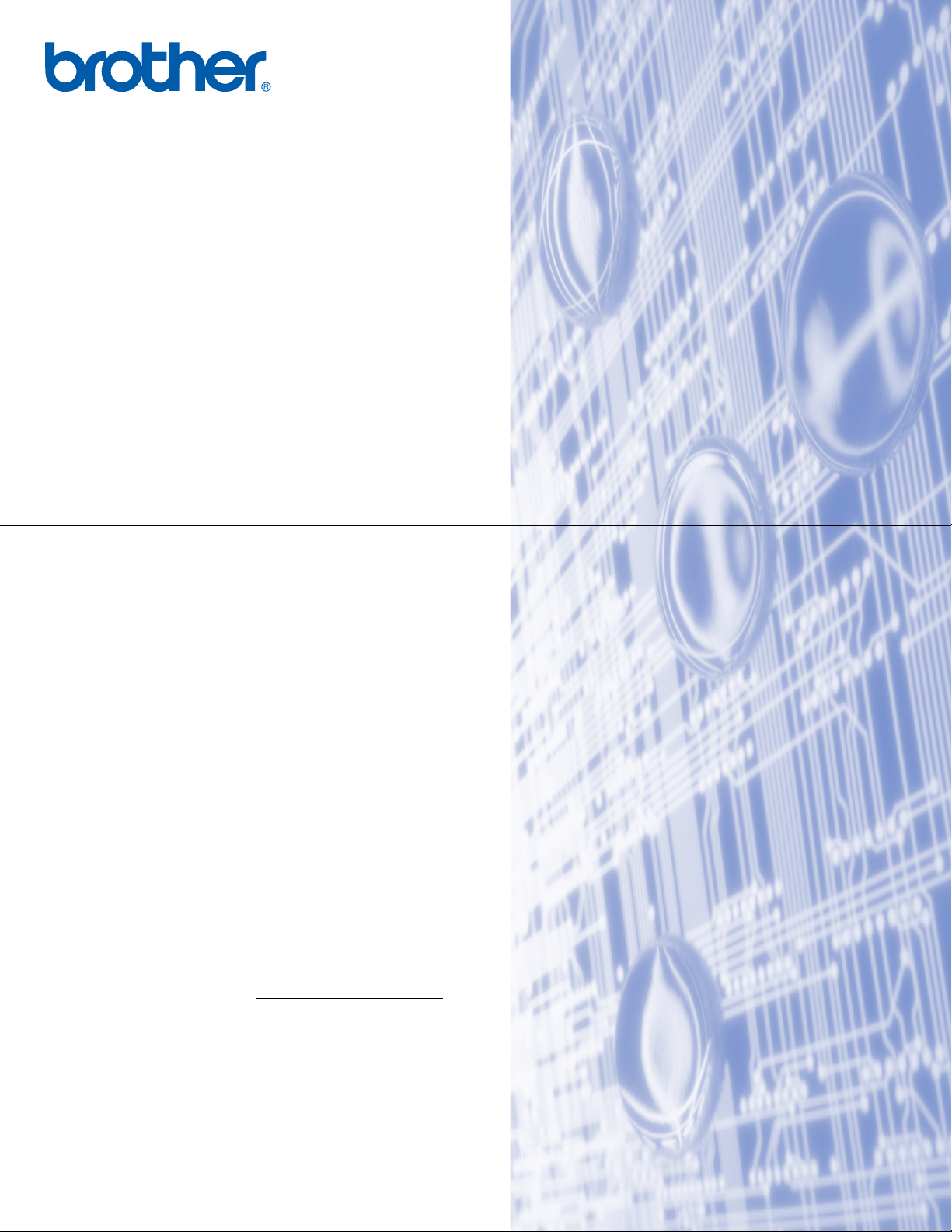
Inbyggd Ethernet flerfunktionsskrivarserver för flera protokoll och
trådlös (IEEE 802.11b/g) Ethernet flerfunktionsskrivarserver
BRUKSANVISNING
FÖR NÄTVERKSANVÄNDARE
Läs igenom denna bruksanvisning noggrant innan du börjar
använda maskinen i nätverket. Du kan skriva ut eller läsa
bruksanvisningen från cd-skivan när som helst. Förvara skivan
på en lättåtkomlig plats, så att du snabbt och enkelt kan använda
den som referens vid behov.
På Brother Solutions Center (http://solutions.brother.com
hjälp för alla dina utskriftsbehov. Där kan du hämta de senaste
drivrutinerna och verktygen till din maskin, läsa igenom avsnittet
med vanliga frågor och felsökningstips eller lära dig mer om
särskilda skrivarlösningar.
) finns
Version C
SWE
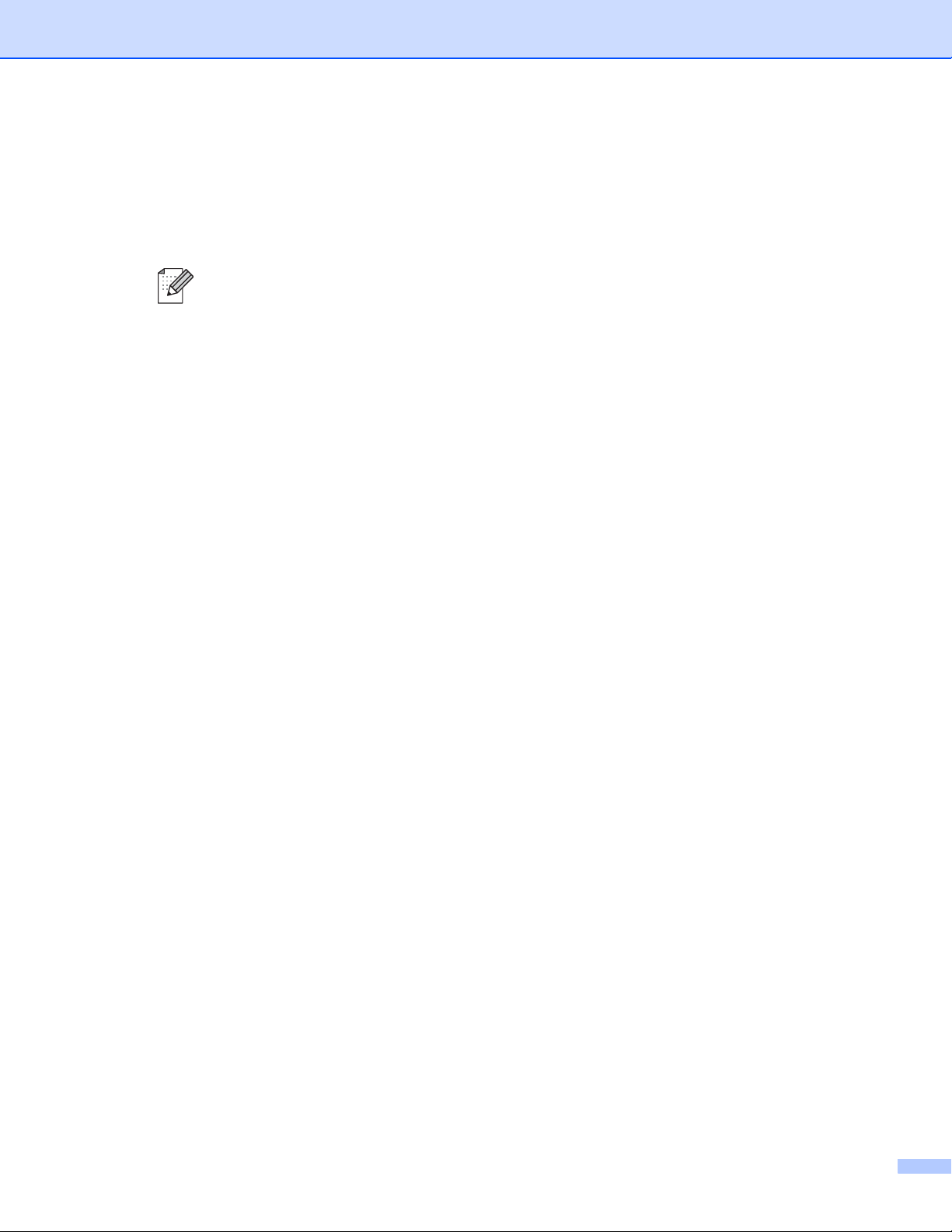
Definitioner av varningar, försiktighetsuppmaningar och
anmärkningar
Följande symbol används i den här bruksanvisningen:
I anmärkningar får du information om hur du ska agera i olika situationer som kan
uppstå samt tips på hur en funktion samverkar med andra funktioner.
Varumärken
Brother och Brother-logotypen är registrerade varumärken och BRAdmin Professional är ett varumärke som
tillhör Brother Industries, Ltd.
UNIX är ett registrerat varumärke som tillhör The Open Group.
®
Linux
Apple och Macintosh är registrerade varumärken som tillhör Apple Inc.
Adobe, Flash, Illustrator, PageMaker och Photoshop är antingen registrerade varumärken eller varumärken
som tillhör Adobe Systems Incorporated i USA och/eller andra länder.
Windows Vista är antingen ett registrerat varumärke eller ett varumärke som tillhör Microsoft Corporation i
USA och andra länder.
Microsoft och Windows är registrerade varumärken som tillhör Microsoft Corporation i USA och/eller andra
länder.
BROADCOM, SecureEasySetup och SecureEasySetup-logotypen är varumärken eller registrerade
varumärken som tillhör Broadcom Corporation i USA och/eller andra länder.
är ett registrerat varumärke som tillhör Linus Torvalds i USA och andra länder.
AOSS är ett varumärke som tillhör Buffalo Inc.
Wi-Fi, WPA, WPA2 och Wi-Fi Protected Setup är antingen varumärken eller registrerade varumärken som
tillhör Wi-Fi Alliance i USA och/eller andra länder.
OpenLDAP är ett registrerat varumärke som tillhör OpenLDAP Foundation.
Alla andra begrepp, varumärken och produktnamn som nämns i den här bruksanvisningen är registrerade
varumärken eller varumärken som tillhör respektive företag.
i
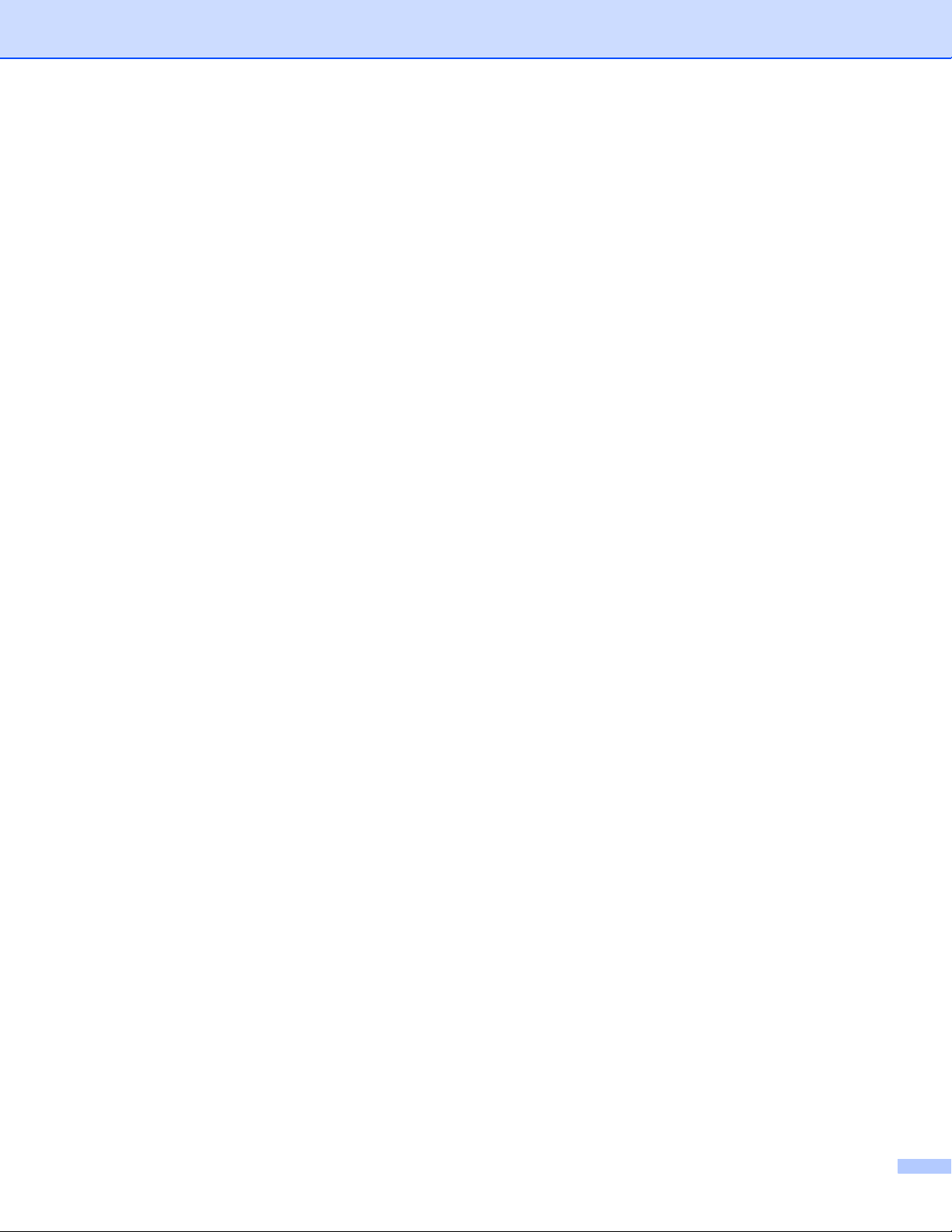
Meddelande om sammanställning och publicering
Den här bruksanvisningen, som omfattar beskrivning av och specifikationer för den senaste produkten, har
sammanställts och publicerats under överinseende av Brother Industries, Ltd.
Innehållet i bruksanvisningen och produktens specifikationer kan komma att ändras utan föregående
meddelande.
Brother förbehåller sig rätten att göra ändringar i specifikationerna och innehållet utan föregående
meddelande och kan inte hållas ansvariga för eventuella skador (eller följdskador) som uppstått på grund av
att denna bruksanvisning har använts. Detta gäller också, men inte enbart, typografiska fel och andra fel som
kan härledas till publiceringen.
©2008 Brother Industries, Ltd.
VIKTIGT MEDDELANDE
Den här produkten är endast godkänd för användning i det land där den inhandlades. Använd inte
produkten i andra länder än inköpslandet, eftersom det kan strida mot det aktuella landets lagstiftning om
trådlös telekommunikation och elnät.
I det här dokumentet står Windows
®
Edition och Windows
XP Home Edition.
®
XP för Windows® XP Professional, Windows® XP Professional x64
ii
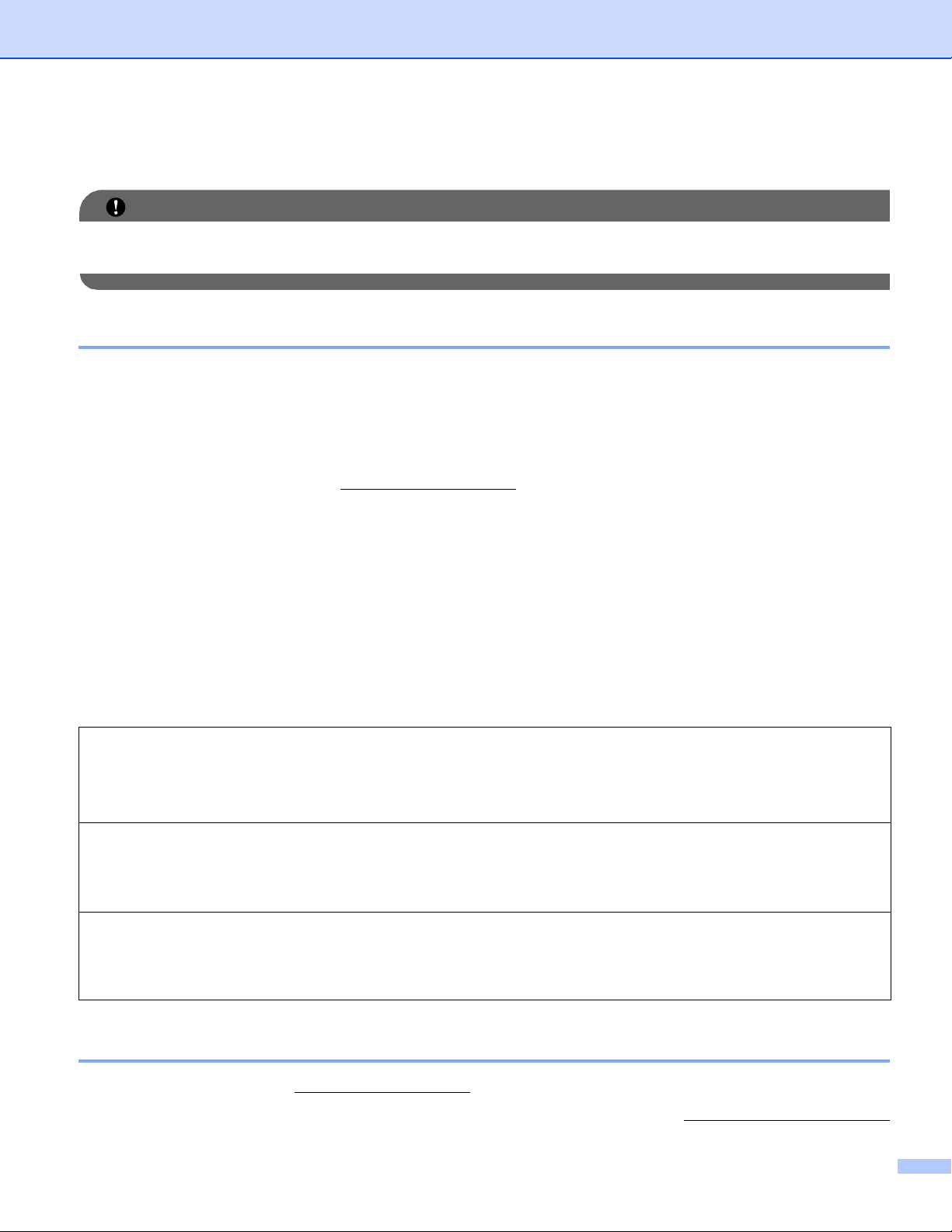
Telefonnummer till Brother
VIKTIGT
För att få hjälp med tekniska frågor och användningsfrågor måste du ringa till det land där du inhandlade
maskinen. Samtalen måste ringas inom det aktuella landet.
Kundtjänst
I USA 1-877-BROTHER (1-877-276-8437)
1-901-379-1215 (FAX)
I Kanada 1-877-BROTHER
514-685-4898 (FAX)
I Europa Besök http://www.brother.com
Brother-kontor finns.
Service center locator (USA)
Ring 1-877-BROTHER (1-877-276-8437) för information om närmaste auktoriserade Brother
servicecenter.
för att få information om var ditt närmaste
Service center locations (Kanada)
Ring 1-877-BROTHER för information om närmaste auktoriserade Brother servicecenter.
Om du har några kommentarer eller förslag är du välkommen att skriva till oss:
I USA Customer Support
Brother International Corporation
100 Somerset Corporate Boulevard
Bridgewater NJ 08807-0911, USA
I Kanada Brother International Corporation (Canada), Ltd.
- Marketing Dept.
1, rue Hôtel de Ville
Dollard-des-Ormeaux, PQ, Canada H9B 3H6
I Europa European Product & Service Support
1 Tame Street
Audenshaw
Manchester, M34 5JE, Storbritannien
Internetadresser
Brothers globala webbplats: http://www.brother.com
Vanliga frågor (FAQs), produktsupport, verktyg och uppdateringar av drivrutiner: http://solutions.brother.com
iii
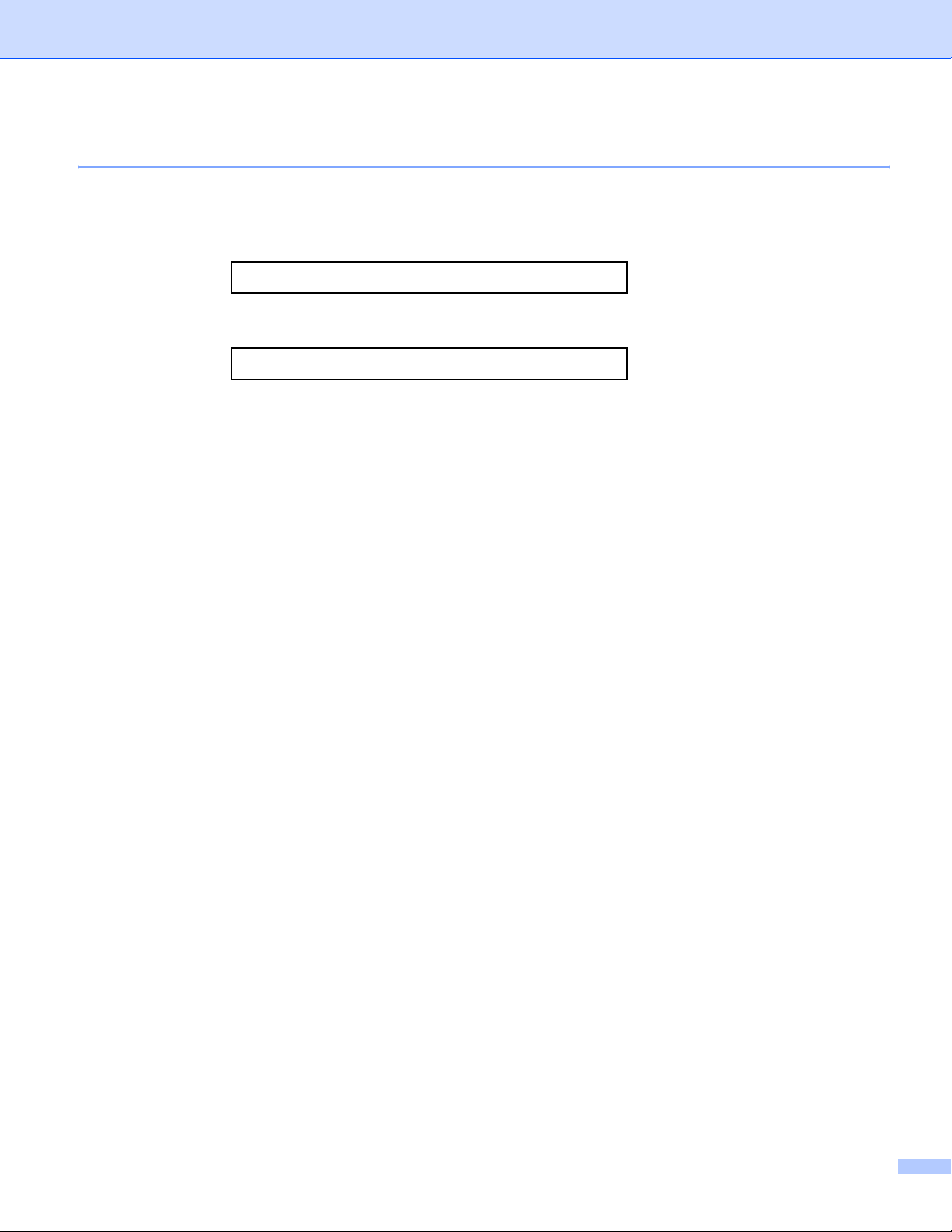
Beställa tillbehör och förbrukningsartiklar
I USA: 1-877-552-MALL (1-877-552-6255)
1-800-947-1445 (fax)
http://www.brothermall.com
I Kanada: 1-877-BROTHER
http://www.brother.ca
iv
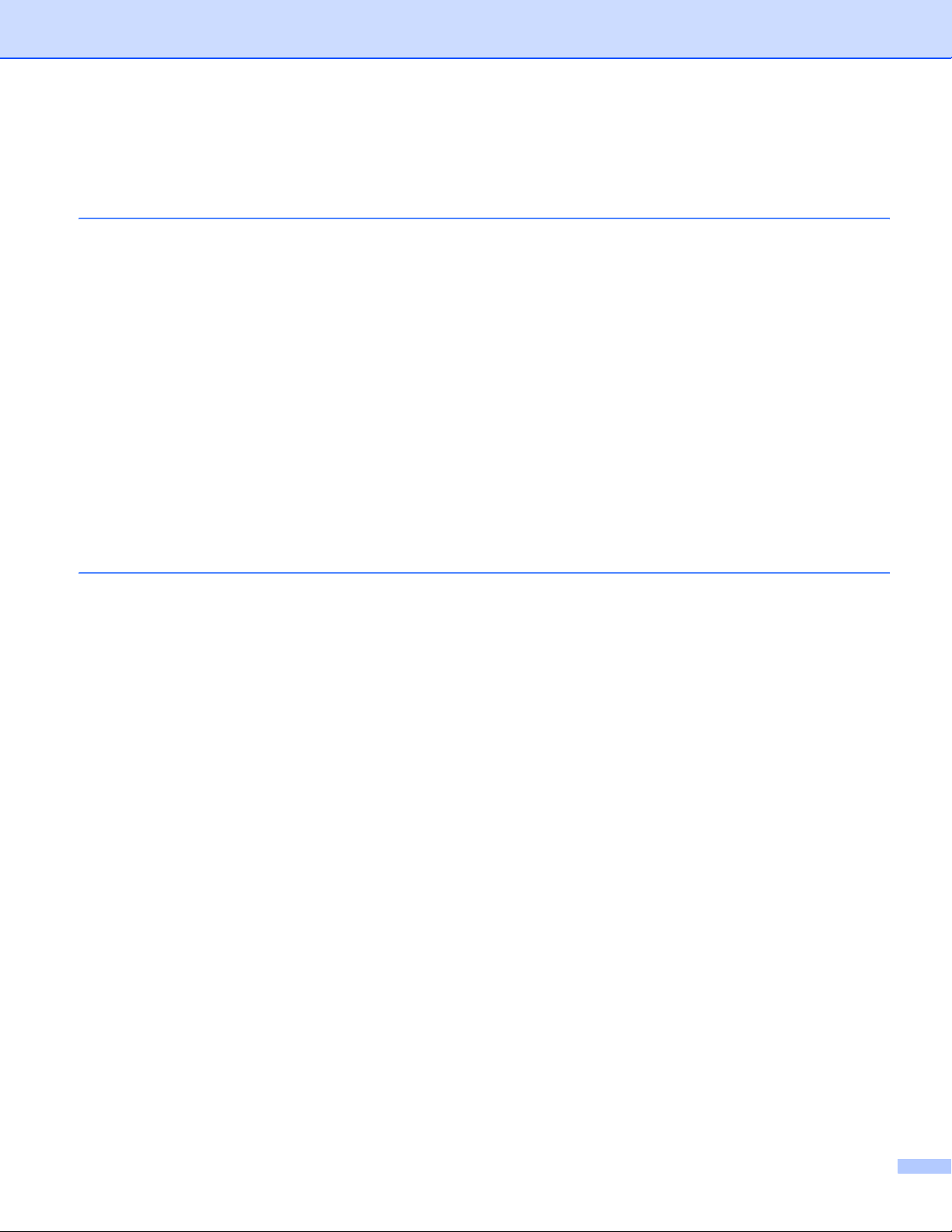
Innehållsförteckning
1 Introduktion 1
Översikt......................................................................................................................................................1
Nätverksfunktioner.....................................................................................................................................2
Nätverksutskrift....................................................................................................................................2
Nätverksskanning ................................................................................................................................2
PC-fax i nätverk (ej tillgängligt för DCP-modeller)...............................................................................2
Network PhotoCapture Center™.........................................................................................................2
Hanteringsverktyg................................................................................................................................3
Internet-fax/Skanna till e-postserver
(MFC-6490CW och MFC-6890CDW: standard, MFC-5890CN: tillgänglig som hämtbar fil) ...........3
Typer av nätverksanslutningar...................................................................................................................4
Exempel på nätverksanslutning med kabel .........................................................................................4
Exempel på trådlösa nätverksanslutningar..........................................................................................6
Protokoll.....................................................................................................................................................7
TCP/IP-protokoll och -funktioner .........................................................................................................7
LDAP (för MFC-6890CDW).................................................................................................................8
Övriga protokoll ...................................................................................................................................8
2 Konfigurera maskinen för ett nätverk med en Ethernet-kabelanslutning 9
Översikt......................................................................................................................................................9
IP-adresser, nätmasker och gateways ......................................................................................................9
IP-adress .............................................................................................................................................9
Nätmask ............................................................................................................................................10
Gateway (och router).........................................................................................................................10
Stegvis tabell ...........................................................................................................................................11
Ställa in IP-adress och nätmask..............................................................................................................12
Använda verktyget BRAdmin Light för att konfigurera maskinen som en nätverksskrivare ..............12
Konfigurera maskinen för ett nätverk med kontrollpanelen ...............................................................14
Konfigurera maskinen för ett nätverk med andra metoder ................................................................14
Ändra skrivarserverns inställningar..........................................................................................................15
Använda verktyget BRAdmin Light för att ändra skrivarserverns inställningar..................................15
Använda verktyget BRAdmin Professional för att ändra de trådlösa inställningarna
(för Windows
Använda fjärrinställning för att ändra skrivarserverns inställningar
(ej tillgängligt på DCP-modeller)....................................................................................................17
Använda kontrollpanelen för att ändra skrivarserverns inställningar .................................................17
®
) ..............................................................................................................................16
v
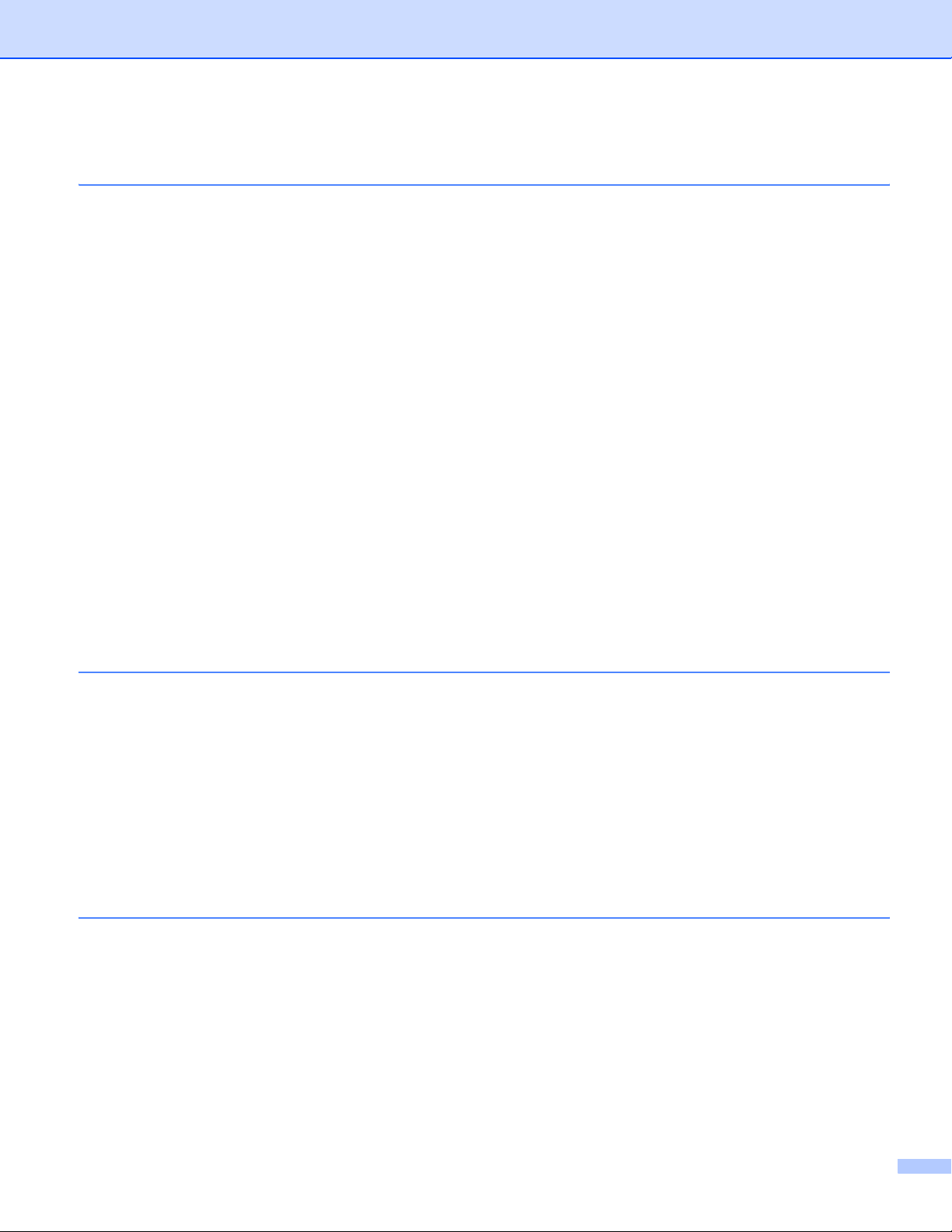
3 Konfigurera maskinen för ett trådlöst nätverk
(ej tillgängligt för MFC-5490CN och MFC-5890CN) 18
Översikt....................................................................................................................................................18
Begrepp och koncept för trådlösa nätverk...............................................................................................19
SSID (Service Set Identifier) och kanaler ..........................................................................................19
Verifiering och kryptering...................................................................................................................19
Stegvis tabell för konfiguration av trådlösa nätverk ................................................................................21
För infrastrukturläge ..........................................................................................................................21
För ad-hoc-läge .................................................................................................................................22
Kontrollera nätverksmiljön .......................................................................................................................23
Ansluten till en dator med en åtkomstpunkt i nätverket (infrastrukturläge)........................................23
Ansluten till en dator med trådlösa funktioner utan någon åtkomstpunkt i nätverket
(ad-hoc-läge) .................................................................................................................................23
Kontrollera inställningsmetoden för det trådlösa nätverket......................................................................24
Konfigurera en maskin för ett trådlöst nätverk med inställningsguiden på kontrollpanelen...............24
Konfigurera med kontrollpanelens SES/WPS/AOSS-meny (endast infrastrukturläge) .....................24
Konfigurera med PIN-metoden i Wi-Fi Protected Setup™ (endast infrastrukturläge) .......................25
Konfigurera maskinen för ett trådlöst nätverk med Brothers installationsprogram på cd-skivan.......26
Konfigurera maskinen för ett trådlöst nätverk..........................................................................................27
Använda inställningsguiden på kontrollpanelen ................................................................................27
Konfigurera maskinen för ett trådlöst nätverk med kontrollpanelens meny SES/WPS/AOSS ..........31
Använda PIN-metoden i Wi-Fi Protected Setup™.............................................................................35
Konfigurera maskinen för ett trådlöst nätverk med Brothers automatiska installationsprogram på
cd-skivan .......................................................................................................................................38
4 Trådlös konfiguration för Windows® med Brothers installationsprogram
(ej tillgängligt för MFC-5490CN och MFC-5890CN) 39
Konfiguration i infrastrukturläget..............................................................................................................39
Innan du konfigurerar trådlösa inställningar ......................................................................................39
Konfigurera trådlösa inställningar......................................................................................................40
Konfiguration med kontrollpanelens meny SES/WPS/AOSS (metod med en knapptryckning)...............46
Innan du konfigurerar trådlösa inställningar ......................................................................................46
Konfigurera trådlösa inställningar......................................................................................................46
Konfiguration i ad-hoc-läge......................................................................................................................51
Innan du konfigurerar trådlösa inställningar ......................................................................................51
Konfigurera trådlösa inställningar......................................................................................................51
5 Trådlös konfiguration för Macintosh® med Brothers installationsprogram
(ej tillgängligt för MFC-5490CN och MFC-5890CN) 59
Konfiguration i infrastrukturläget..............................................................................................................59
Innan du konfigurerar trådlösa inställningar ......................................................................................59
Konfigurera trådlösa inställningar......................................................................................................60
Konfiguration med kontrollpanelens meny SES/WPS/AOSS (metod med en knapptryckning)...............66
Innan du konfigurerar trådlösa inställningar ......................................................................................66
Konfigurera trådlösa inställningar......................................................................................................66
Konfiguration i ad-hoc-läge......................................................................................................................70
Innan du konfigurerar trådlösa inställningar ......................................................................................70
Konfigurera trådlösa inställningar......................................................................................................70
vi
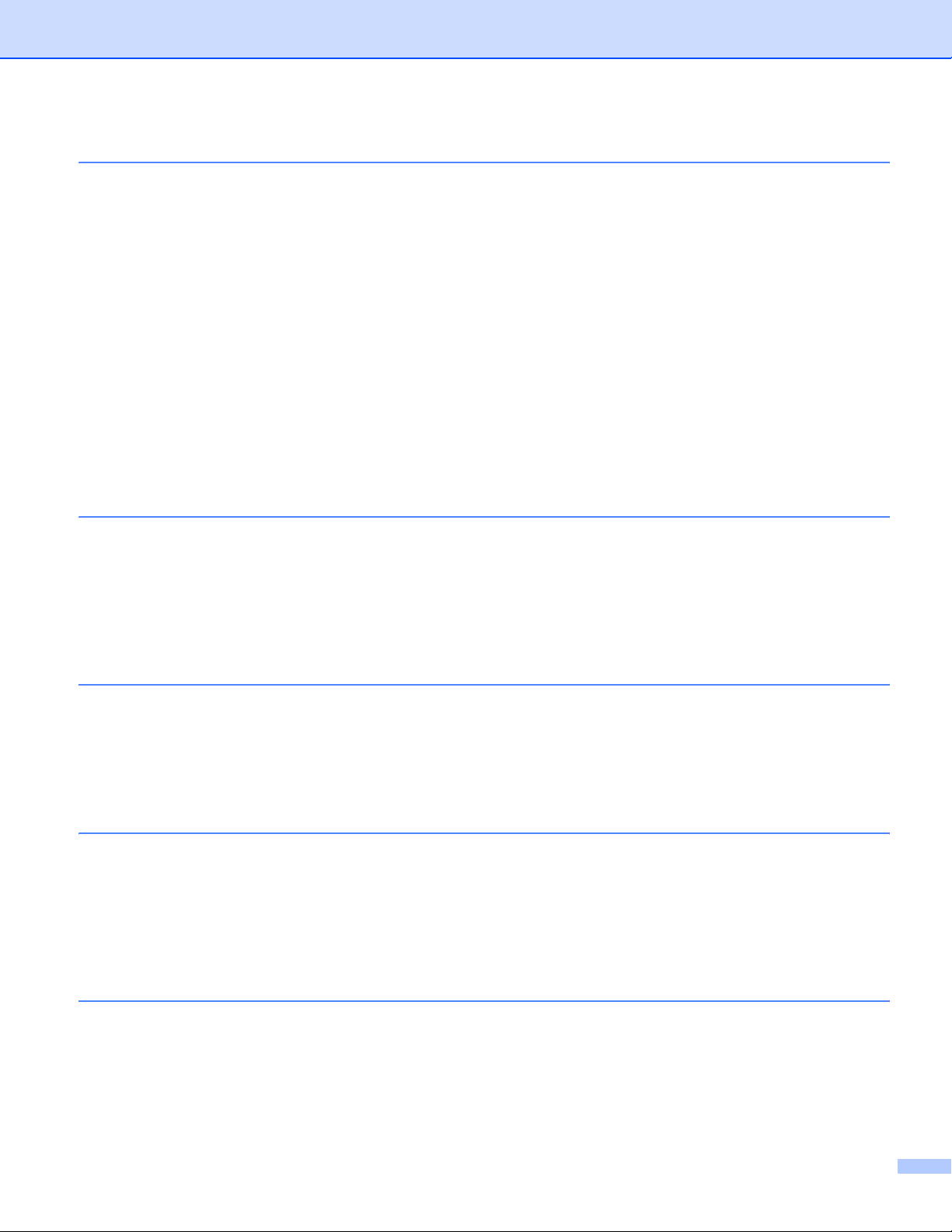
6 Inställningar från kontrollpanelen 77
Menyn Nätverk.........................................................................................................................................77
TCP/IP...............................................................................................................................................77
Övrig inställ. (Endast MFC-5490CN) .................................................................................................90
Inställn.guide (endast för trådlösa nätverk) .......................................................................................90
SES/WPS/AOSS (endast trådlösa nätverk) ......................................................................................90
WPS med PIN-kod (endast trådlösa nätverk)....................................................................................90
WLAN-status (endast trådlösa nätverk).............................................................................................91
Ethernet (endast trådbundna nätverk)...............................................................................................95
E-post/I-FAX (för MFC-6490CW och MFC-6890CDW) .....................................................................96
Skanna till FTP (för MFC-5890CN, MFC-6490CW) ........................................................................113
Skanna till FTP (för MFC-6890CDW) ..............................................................................................116
Tidszon (för MFC-6490CW och MFC-6890CDW) ...........................................................................119
Nätverks I/F (ej tillgängligt på MFC-5490CN och MFC-5890CN)....................................................120
LDAP (för MFC-6890CDW).............................................................................................................120
Återställa nätverksinställningarna till fabriksinställningarna...................................................................121
Skriva ut nätverkskonfigurationslistan ...................................................................................................122
7 Distributionsguide för drivrutiner (endast Windows®) 123
Översikt..................................................................................................................................................123
Anslutningsmetoder ...............................................................................................................................123
Peer-to-peer ....................................................................................................................................123
Delat nätverk ...................................................................................................................................124
Så här installerar du Distributionsguiden för drivrutiner.........................................................................124
Använda Distributionsguiden för drivrutiner...........................................................................................125
8 Nätverksutskrift med Windows® grundläggande TCP/IP Peer-to-Peer-utskrift 128
Översikt..................................................................................................................................................128
Konfigurera en TCP/IP-port av standardtyp...........................................................................................129
Skrivardrivrutinen är inte installerad ................................................................................................129
Skrivardrivrutinen är installerad.......................................................................................................129
Andra informationskällor........................................................................................................................130
9 Nätverksutskrift från Macintosh
Översikt..................................................................................................................................................131
Välja skrivarserver (TCP/IP)............................................................................................................131
Ändra skrivarserverns inställningar........................................................................................................134
Ändra konfigurationen med fjärrinställning (ej tillgängligt på DCP-modeller) ..................................134
Ändra skrivarserverns inställningar med verktyget BRAdmin Light.................................................134
Andra informationskällor........................................................................................................................134
®
131
10 Använda LDAP (för MFC-6890CDW) 135
Översikt..................................................................................................................................................135
Ändra LDAP-konfigurationen med hjälp av BRAdmin Professional (för Windows
Använda LDAP med hjälp av kontrollpanelen .................................................................................136
®
) .......................135
vii
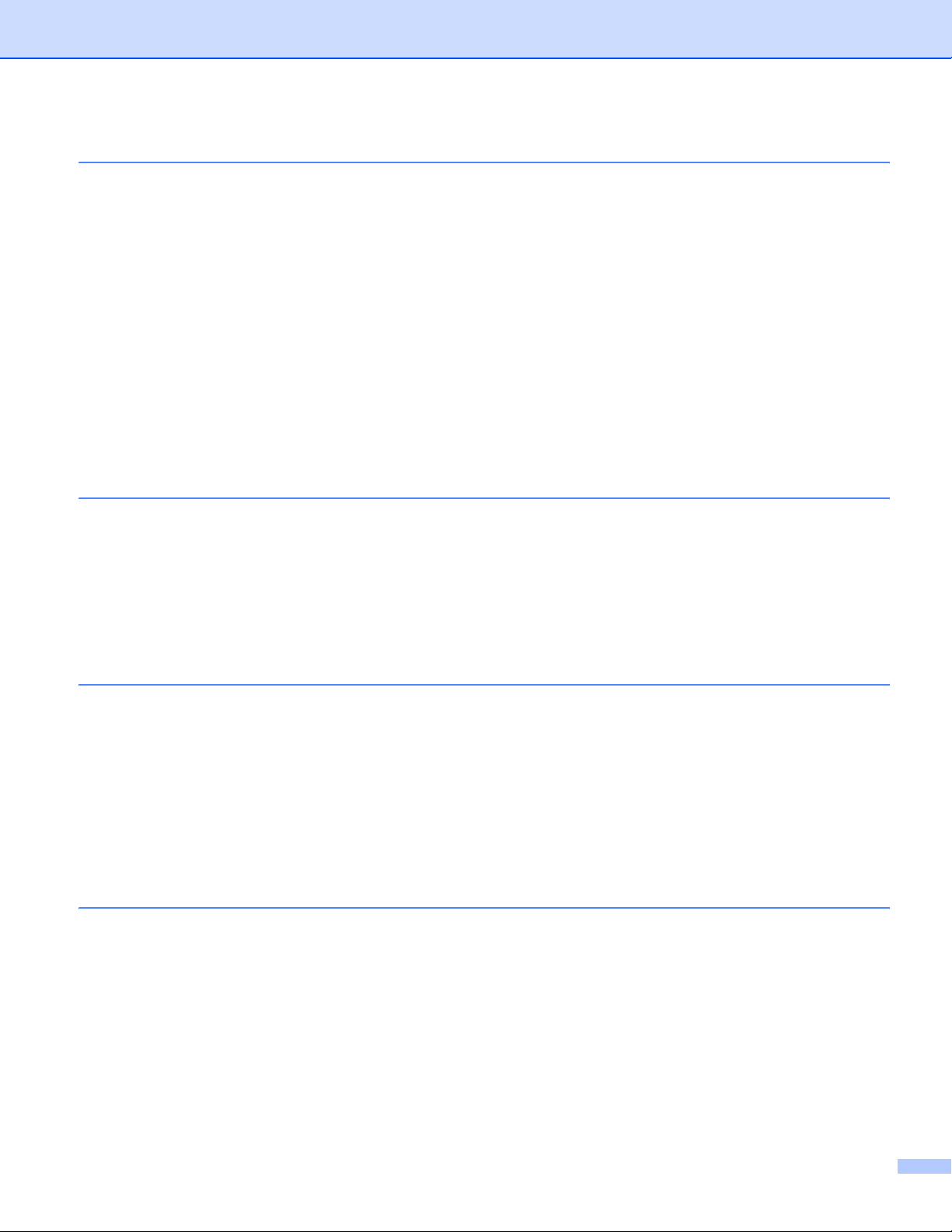
11 Internetfax och Skanna till e-post (för MFC-6490CW och MFC-6890CDW) 138
Översikt över Internetfax........................................................................................................................138
Skapa en anslutning ........................................................................................................................138
Knapparnas funktion på kontrollpanelen .........................................................................................139
Skicka ett Internetfax.......................................................................................................................140
Mata in text manuellt .......................................................................................................................140
Ta emot e-post eller Internetfax.......................................................................................................141
Ta emot ett Internetfax i datorn .......................................................................................................141
Vidarebefordra fax- och e-postmeddelanden som har tagits emot..................................................141
Vidaresändning................................................................................................................................142
Bekräftelser på överföringar ............................................................................................................145
Kon. e-post TX.................................................................................................................................145
Kon. e-post RX................................................................................................................................145
Felmeddelanden..............................................................................................................................145
Viktig information om Internetfax.....................................................................................................146
Översikt över skanna till e-postserver (MFC-6490CW och MFC-6890CDW)........................................147
12 Säkerhetsfunktioner (för MFC-6490CW och MFC-6890CDW) 150
Översikt..................................................................................................................................................150
Säkerhetsmetoder för e-postmeddelanden ...........................................................................................150
POP före SMTP (PbS).....................................................................................................................150
SMTP-AUTH (SMTP-verifiering) .....................................................................................................150
APOP (Authenticated Post Office Protocol) ....................................................................................150
Använda e-postmeddelanden med användarverifiering ........................................................................151
Hantera en nätverksmaskin säkert med BRAdmin Professional (för Windows
®
)..................................151
13 Felsökning 152
Översikt..................................................................................................................................................152
Allmänna problem..................................................................................................................................152
Problem vid installationen av programvaran för nätverksutskrift...........................................................154
Utskriftsproblem.....................................................................................................................................156
Problem med skanning och PC-fax.......................................................................................................157
Felsökning för trådlösa nätverk..............................................................................................................159
Problem med trådlös installation .....................................................................................................159
Problem med trådlös anslutning......................................................................................................159
Felsökning för LDAP........................................................................................................................160
A Bilaga A 161
Använda tjänster....................................................................................................................................161
Andra metoder för att ställa in IP-adressen (för avancerade användare och administratörer) ..............161
Använda DHCP för att konfigurera IP-adressen..............................................................................161
Använda BOOTP för att konfigurera IP-adressen ...........................................................................162
Använda RARP för att konfigurera IP-adressen..............................................................................163
Använda APIPA för att konfigurera IP-adressen .............................................................................163
Använda ARP för att konfigurera IP-adressen ................................................................................164
Använda TELNET-konsolen för att konfigurera IP-adressen ..........................................................165
Installation med en nätverksskrivarkö eller resurs (endast skrivardrivrutin)..........................................166
Installation när webbtjänster används (För Windows Vista
®
-användare)..............................................167
viii
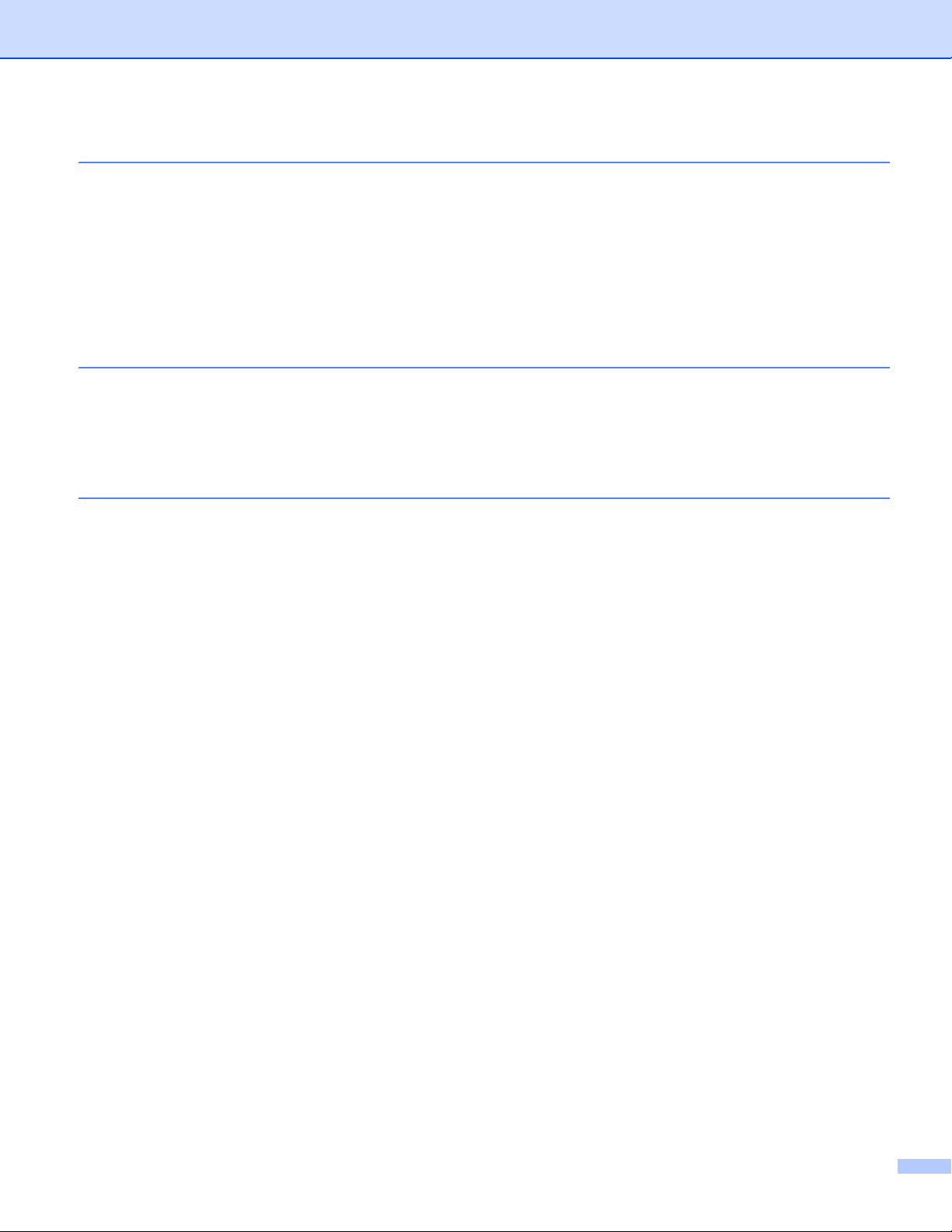
B Bilaga B 168
Specifikationer för skrivarservern ..........................................................................................................168
Trådbundet Ethernet-nätverk...........................................................................................................168
Trådlöst Ethernet-nätverk................................................................................................................169
Funktionstabell och fabriksinställningar.................................................................................................171
Skriva in text..........................................................................................................................................176
För modeller med pekskärm ...........................................................................................................176
För MFC-modeller ...........................................................................................................................177
För DCP-modeller............................................................................................................................178
C Bilaga C 179
Information om licens för öppen källa....................................................................................................179
Den här produkten innehåller SNMP-programvara från WestHawk Ltd..........................................179
Meddelande om OpenSSL ..............................................................................................................180
Meddelande om OpenLDAP............................................................................................................182
DRegister 185
ix
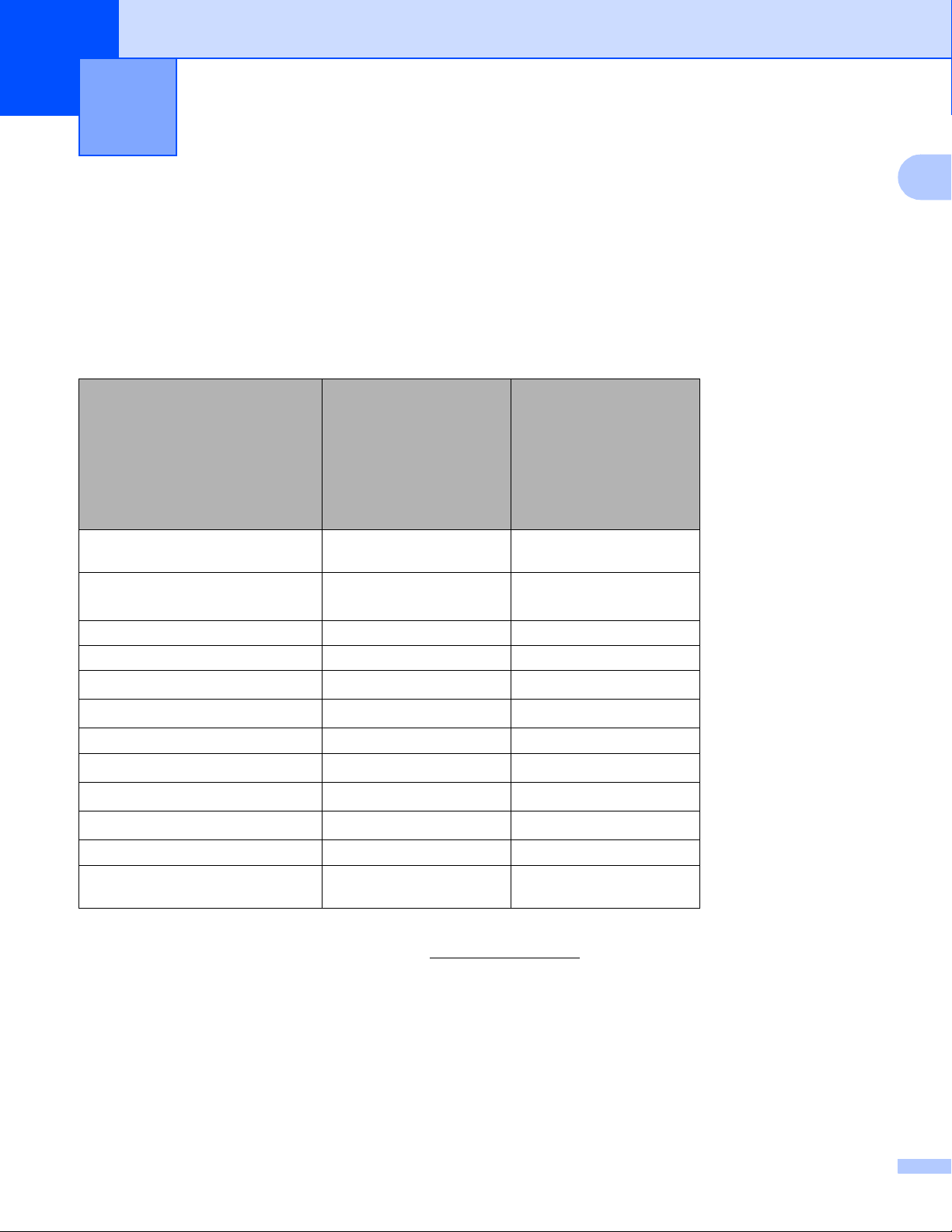
1
Introduktion 1
Översikt 1
Brother-maskinen kan delas över ett 10/100 MB trådbundet eller trådlöst (IEEE 802.11b/802.11g) Ethernetnätverk med hjälp av den interna skrivarservern för nätverk. Skrivarservern stöder olika funktioner och
anslutningsmetoder beroende på vilket operativsystem du använder i ett nätverk som stöder TCP/IP. Dessa
funktioner omfattar utskrift, skanning, sändning och mottagning med PC-fax, PhotoCapture Center™,
fjärrinställning samt statusövervakning. I tabellen nedan visas vilka nätverksfunktioner och anslutningar som
stöds av de olika operativsystemen.
1
Operativsystem
10/100BASE-TX trådbundet
Ethernet (TCP/IP)
IEEE 802.11b/g trådlöst
Ethernet (TCP/IP)
Utskrift rr
BRAdmin Light rr
BRAdmin Professional
Web BRAdmin
Skanning rr
Skicka PC-fax
Ta emot PC-fax
Fjärrinställning
Statusövervakning rr
Distributionsguiden för
drivrutiner
1
2
2
3
3
3
Windows® 2000
Windows® XP
Windows
Professional x64
Edition
Windows Vista
®
XP
®
rr
rr
r
r
rr
r
rr
r
Mac OS® X 10.2.4 eller
senare
1
Ej tillgängligt för MFC-5490CN och MFC-5890CN.
2
BRAdmin Professional och Web BRAdmin kan hämtas från http://solutions.brother.com.
3
Ej tillgängligt för DCP-modeller.
För att du ska kunna använda Brother-maskinen i ett nätverk måste du konfigurera skrivarservern och ställa
in de datorer som du använder.
1
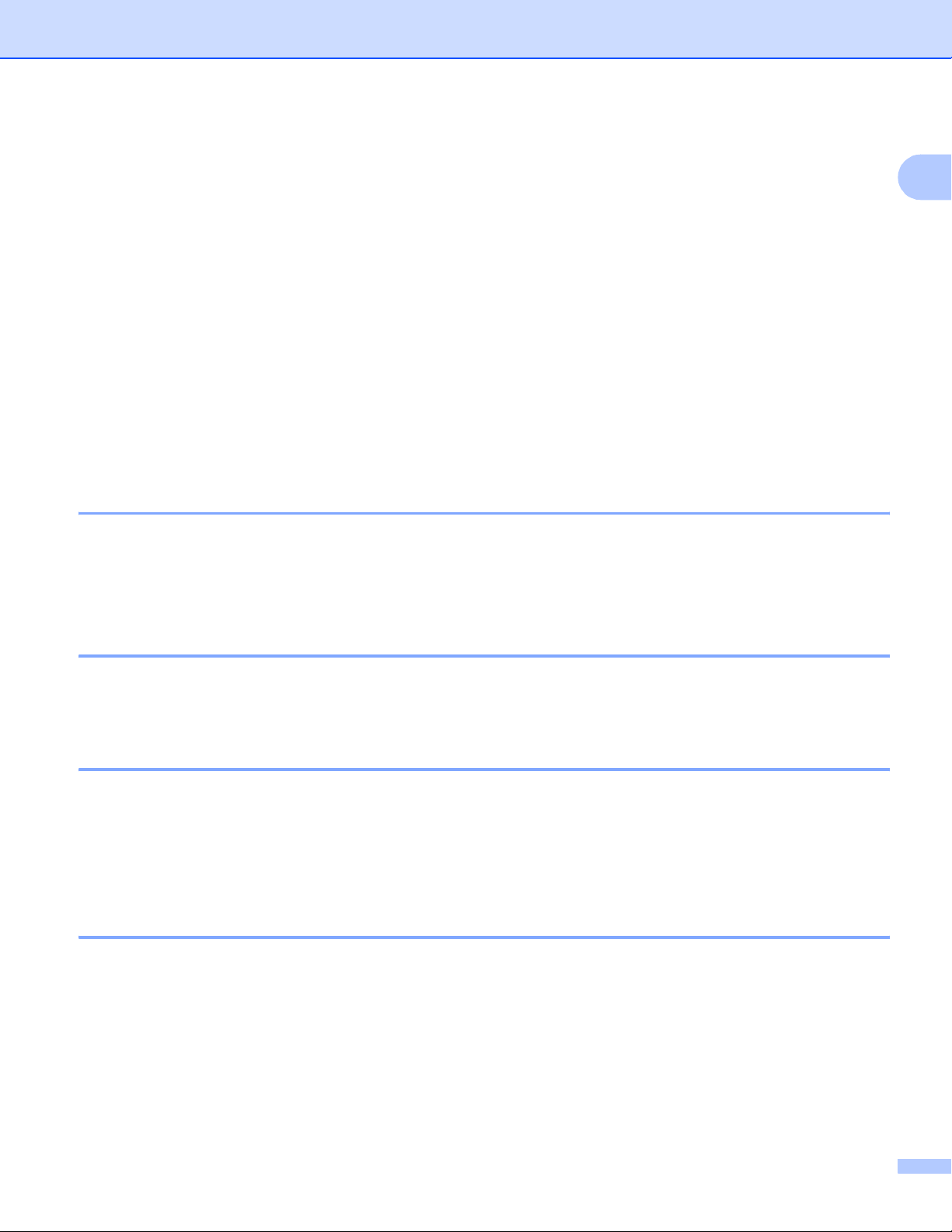
Användare med trådlösa nätverk:
Introduktion
För att få bästa möjliga resultat vid vanliga, dagliga dokumentutskrifter ska du placera Brother-maskinen så
nära nätverkets åtkomstpunkt (eller router) som möjligt och se till att det finns så få hinder som möjligt mellan
maskinen och åtkomstpunkten. Om det finns stora föremål eller väggar mellan de båda enheterna, eller om
det förekommer störningar från andra elektroniska apparater, kan detta påverka dataöverföringshastigheten
för dokumenten.
Av denna anledning är en trådlös anslutning kanske inte alltid den bästa anslutningsmetoden för alla typer
av dokument och program. Om du skriver ut stora filer, som t.ex. foton på blankt papper eller flersidiga
dokument med en blandning av text och stor grafik, bör du kanske överväga att välja trådbundet Ethernet i
stället för att få en snabbare dataöverföring eller USB som ger den snabbaste datahastigheten.
Nätverksfunktioner 1
I Brother-maskinen finns följande grundläggande nätverksfunktioner.
Nätverksutskrift 1
Skrivarservern tillhandahåller utskriftstjänster för Windows® 2000/XP/XP Professional x64 Edition och
®
Windows Vista
eller senare).
som stöder TCP/IP-protokollen och Macintosh® med stöd för TCP/IP (Mac OS® X 10.2.4
1
Nätverksskanning 1
Du kan skanna dokument över nätverket till din dator. (Se Nätverksskanning i Bruksanvisning för
programanvändare.)
PC-fax i nätverk (ej tillgängligt för DCP-modeller) 1
Du kan sända en fil från datorn som ett PC-FAX över nätverket. (Se Brother PC-FAX-program för Windows®
®
och Sända ett fax för Macintosh
®
Windows
programanvändare.)
-användare kan även ta emot PC-FAX. (Se PC-FAX-mottagning i Bruksanvisning för
i Bruksanvisning för programanvändare för en fullständig beskrivning.)
Network PhotoCapture Center™ 1
Du kan visa, hämta och spara data från ett USB-flashminne eller ett mediekort i Brother-maskinen.
Programmet installeras automatiskt när du väljer nätverksanslutning under programinstallationen. I
®
Windows
Bruksanvisning för programanvändare. I Macintosh
FTP://xxx.xxx.xxx.xxx (xxx.xxx.xxx.xxx står för Brother-maskinens IP-adress). Mer information finns i
Fjärrinställning och PhotoCapture Center i Bruksanvisning för programanvändare.
ska du välja fliken PHOTOCAPTURE i ControlCenter3. Mer information finns i ControlCenter3 i
®
ska du starta en webbläsare med FTP och skriva
2
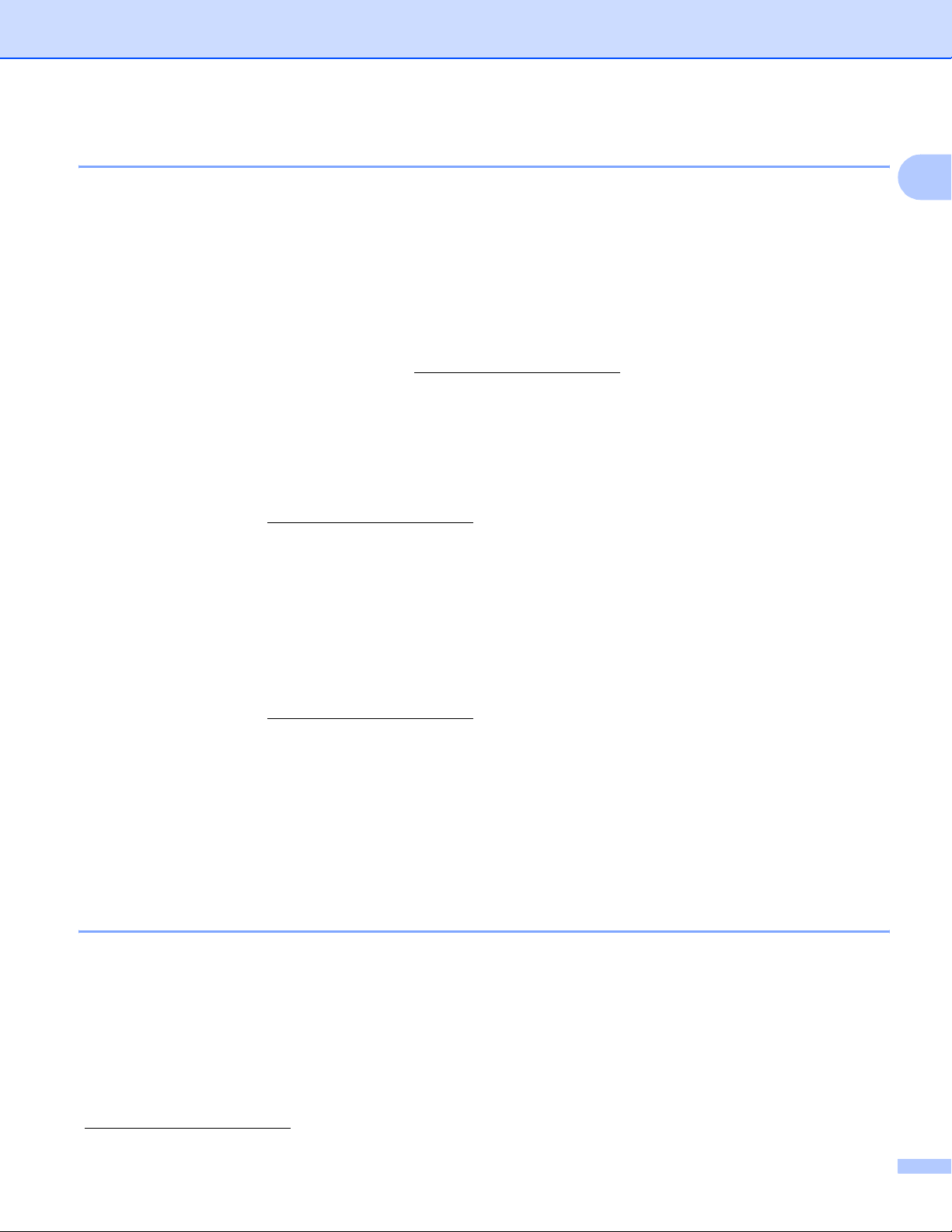
Introduktion
Hanteringsverktyg 1
BRAdmin Light 1
BRAdmin Light är ett verktyg som används vid den inledande installationen av nätverksanslutna Brotherenheter. Verktyget kan användas för att söka efter Brother-produkter i nätverket, visa deras status och
konfigurera grundläggande nätverksinställningar som t.ex. IP-adressen. Verktyget BRAdmin Light kan
användas med Windows
om hur du installerar BRAdmin Light i Windows
du har en Macintosh
skrivardrivrutinen. Om du redan har installerat skrivardrivrutinen behöver du inte installera den på nytt.
®
2000/XP och Windows Vista® samt Mac OS® X 10.2.4 (eller senare). Information
®
-dator installeras programvaran BRAdmin Light automatiskt när du installerar
®
finns i den snabbguide som levererades med maskinen. Om
1
Mer information om BRAdmin Light finns på http://solutions.brother.com
.
BRAdmin Professional (för Windows®) 1
BRAdmin Professional är ett verktyg för mer avancerad hantering av nätverksanslutna Brother-enheter.
Verktyget kan användas för att söka efter Brother-produkter i nätverket, visa deras status och konfigurera
nätverksinställningarna från en dator med ett Windows
®
-operativsystem. BRAdmin Professional innehåller
fler funktioner än BRAdmin Light.
Mer information finns på http://solutions.brother.com
Web BRAdmin (för Windows
®
) 1
, där du även kan hämta verktyget.
Web BRAdmin är ett verktyg för att hantera nätverksanslutna Brother-enheter i trådbundna och trådlösa
nätverk. Verktyget kan användas för att söka efter Brother-produkter i nätverket, visa deras status och
konfigurera nätverksinställningarna. Till skillnad från BRAdmin Professional, som endast har konstruerats för
Windows
webbläsare som har stöd för JRE (Java Runtime Environment). Genom att installera serverprogramvaran
Web BRAdmin på en dator med IIS
®
, är Web BRAdmin ett serverbaserat verktyg som du kan få tillgång till via klientdatorer med en
1
, kan du ansluta till Web BRAdmin-servern som sedan kommunicerar
direkt med enheten.
Mer information finns på http://solutions.brother.com
1
Internet Information Server 4.0 eller Internet Information Service 5.0/5.1/6.0/7.0
, där du även kan hämta verktyget.
Fjärrinställning (ej tillgängligt för DCP-modeller) 1
Med hjälp av fjärrinställningsprogramvaran kan du konfigurera nätverksinställningar från en dator med
Windows
®
eller Macintosh® (Mac OS® X 10.2.4 eller senare). (Se Fjärrinställning i Bruksanvisning för
programanvändare.)
Internet-fax/Skanna till e-postserver (MFC-6490CW och MFC-6890CDW: standard, MFC-5890CN: tillgänglig som hämtbar fil) 1
Brother-maskinen kan tilldelas en e-postadress som gör att du kan sända, ta emot eller vidarebefordra
dokument via ett lokalt nätverk eller Internet till datorer och andra Internet-faxmaskiner. Innan du kan
använda funktionen måste du konfigurera de nödvändiga maskininställningarna med maskinens
kontrollpanel. Mer information finns i Internetfax och Skanna till e-post (för MFC-6490CW och
MFC-6890CDW) på sidan 138.
För MFC-5890CN
Hämta programmet som behövs från webbplatsen Brother Solutions Center om du vill använda funktionen.
(http://solutions.brother.com
)
1
3
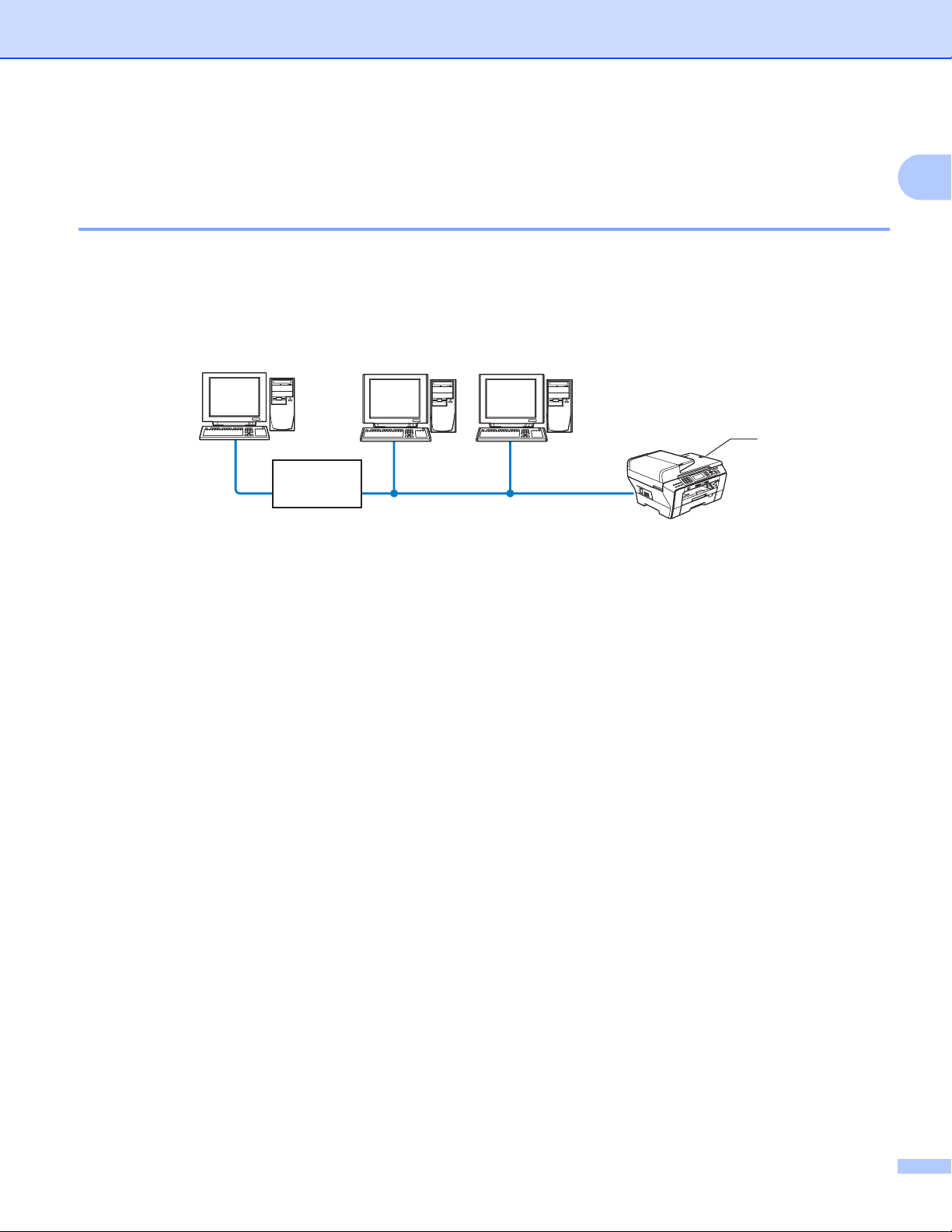
Introduktion
Typer av nätverksanslutningar 1
Exempel på nätverksanslutning med kabel 1
Peer-to-peer-utskrift med TCP/IP 1
I en peer-to-peer-miljö kan varje dator skicka och ta emot data direkt till och från varje enhet. Det finns ingen
central server som kontrollerar filåtkomsten eller skrivardelningen.
Windows
TCP/IP TCP/IP
1 Switch eller router
®
1
Windows
®
Windows
®
2
1
2 Nätverksskrivare (din maskin)
I ett mindre nätverk som består av två eller tre datorer rekommenderar vi att peer-to-peer-utskrift används,
eftersom det är lättare att konfigurera än utskriftsmetoden för delade nätverksmiljöer. (Se Utskrift i delad
nätverksmiljö på sidan 5.)
TCP/IP-protokoll måste användas i alla datorer.
Brother-maskinen måste ha en lämplig IP-adresskonfiguration.
Om du använder en router måste gateway-adressen konfigureras på datorerna och Brother-maskinen.
4
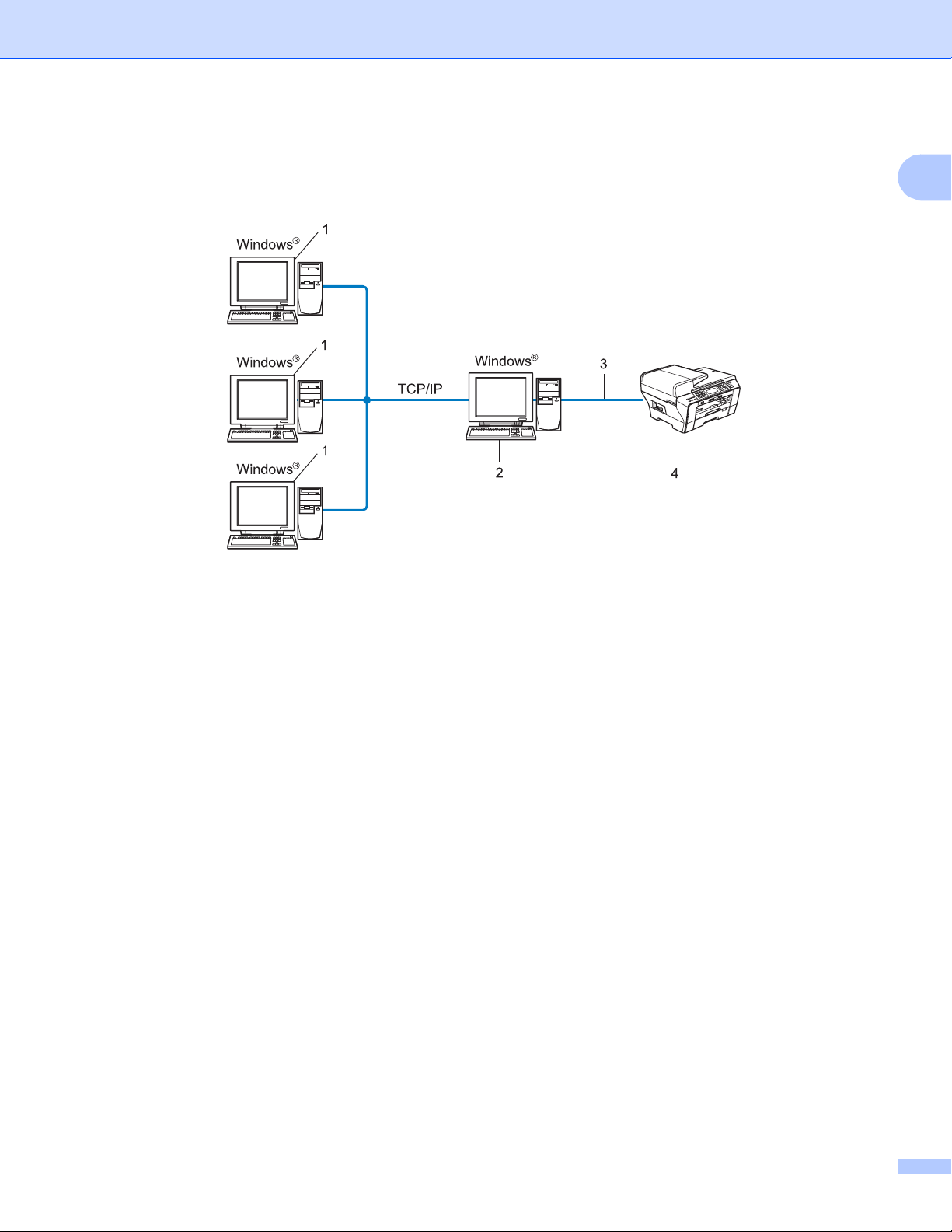
Introduktion
Utskrift i delad nätverksmiljö 1
I en delad nätverksmiljö kan varje dator skicka data via en centralstyrd dator. En sådan dator kallas ofta för
en “server” eller “skrivarserver”. Dess uppgift är att styra utskriften av alla utskriftsjobb.
1 Klientdator
2 Kallas även för “server” eller “skrivarserver”
3 TCP/IP eller USB (om tillgängligt)
4 Nätverksskrivare (din maskin)
1
I ett större nätverk rekommenderar vi utskrift i delad nätverksmiljö.
“Servern” eller “skrivarservern” måste använda TCP/IP-utskriftsprotokollet.
Brother-maskinen måste ha en konfigurerad IP-adress när den inte ansluter till en server via USB-
gränssnittet.
5
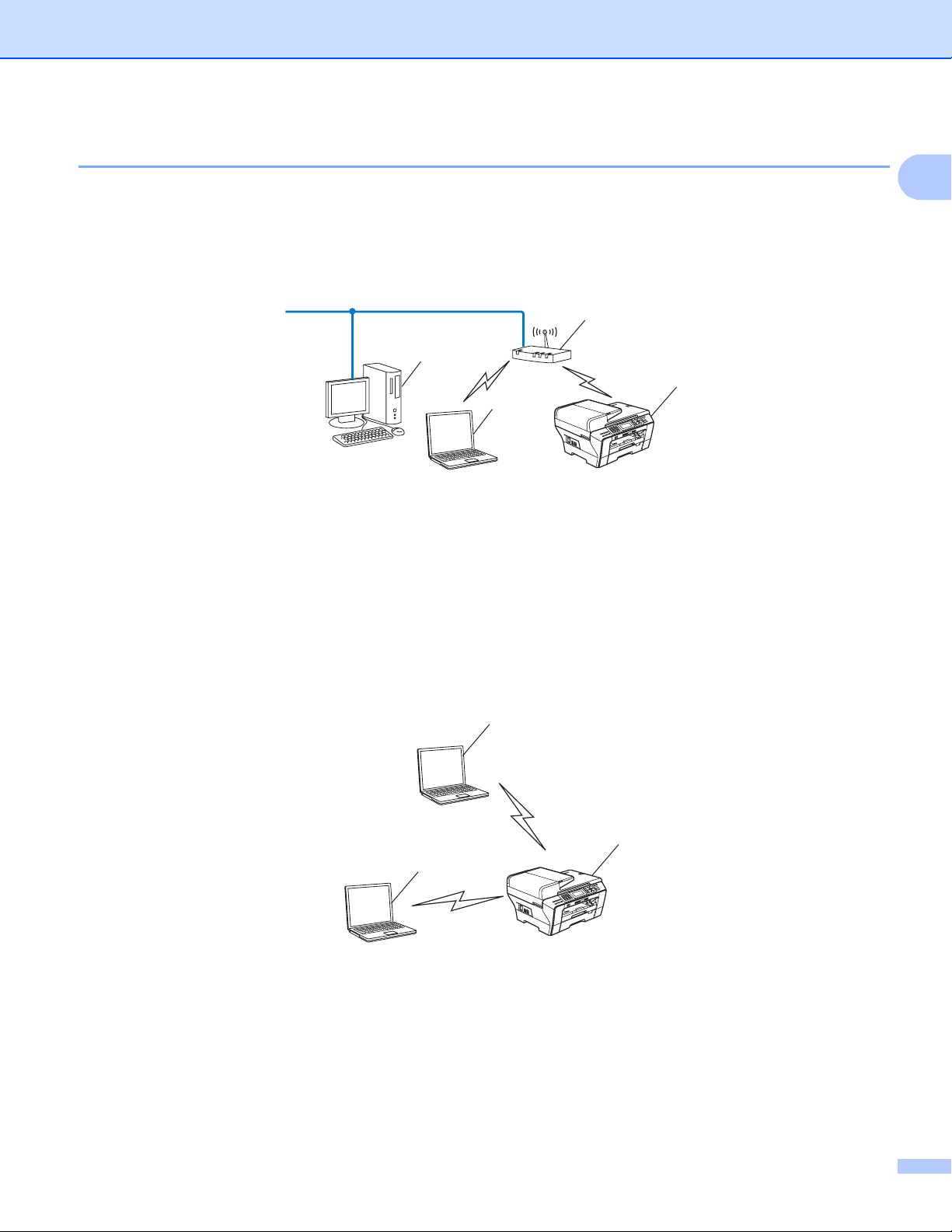
Introduktion
Exempel på trådlösa nätverksanslutningar 1
Ansluten till en dator med en åtkomstpunkt i nätverket (infrastrukturläge) 1
I den här typen av nätverk finns en central åtkomstpunkt mitt i nätverket. Åtkomstpunkten kan även fungera
som en brygga eller gateway för ett trådbundet nätverk. Om den trådlösa Brother-maskinen (din maskin) är
en del av det här nätverket, tar den emot alla utskriftsjobb via en åtkomstpunkt.
1
4
2
3
1 Åtkomstpunkt
2 Trådlös nätverksskrivare (din maskin)
1
3 Dator med trådlösa funktioner som kommunicerar med åtkomstpunkten
4 Kabelansluten dator utan trådlösa funktioner ansluten till åtkomstpunkten med en Ethernet-kabel
Ansluten till en dator med trådlösa funktioner utan en åtkomstpunkt i nätverket (ad-hoc-läge)1
Den här typen av nätverk har inte en central åtkomstpunkt. Alla trådlösa klienter kommunicerar direkt med
varandra. Om den trådlösa Brother-maskinen (din maskin) är en del av det här nätverket, tar den emot alla
utskriftsjobb direkt från den dator som skickar utskriftsdata.
2
1 Trådlös nätverksskrivare (din maskin)
2 Dator med trådlösa funktioner
2
1
6
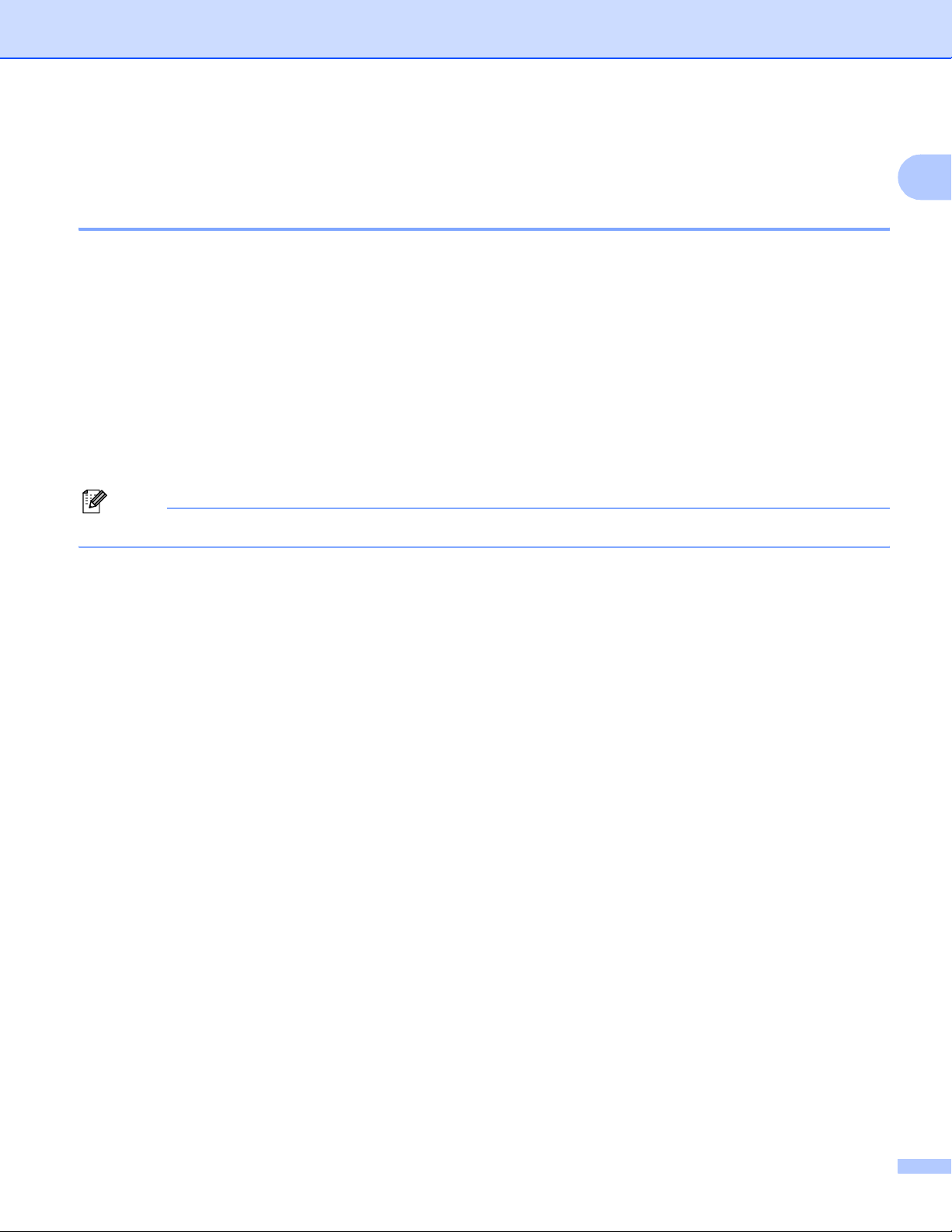
Introduktion
Protokoll 1
TCP/IP-protokoll och -funktioner 1
Protokoll är standardiserade regeluppsättningar för dataöverföring i nätverk. Med protokollen kan
användarna få tillgång till de nätverksanslutna resurserna.
Den skrivarserver som används i denna Brother-produkt stöder TCP/IP-protokollen (Transmission Control
Protocol/Internet Protocol).
TCP/IP är den mest populära uppsättningen av protokoll för kommunikation via t.ex. Internet och E-post.
®
Protokollet kan användas i de flesta operativsystem som till exempel Windows
TCP/IP-protokoll som beskrivs nedan finns tillgängliga i denna Brother-produkt.
DHCP/BOOTP/RARP 1
Du kan konfigurera IP-adressen automatiskt genom att använda protokollen DHCP/BOOTP/RARP.
Obs
Kontakta nätverksadministratören om du vill använda protokollen DHCP/BOOTP/RARP.
, Mac OS® X och Linux®. De
1
APIPA 1
Om du inte tilldelar en IP-adress manuellt (med maskinens kontrollpanel eller programvaran BRAdmin) eller
automatiskt (med en DHCP/BOOTP/RARP-server), tilldelar APIPA-protokollet (Automatic Private IP
Addressing) automatiskt en IP-adress i intervallet 169.254.1.0 till 169.254.254.255.
DNS-klient 1
Brother-skrivarservern stöder klientfunktionen Domain Name System (DNS). Med hjälp av denna funktion
kan skrivarservern kommunicera med andra enheter genom att använda sitt DNS-namn.
LPR/LPD 1
Vanliga utskriftsprotokoll i TCP/IP-nätverk.
SMTP-klient (för MFC-6490CW och MFC-6890CDW) 1
En SMTP-klient (Simple Mail Transfer Protocol) används för att skicka e-postmeddelanden via Internet eller
ett intranät.
Port9100 1
Även detta utskriftsprotokoll är vanligt i TCP/IP-nätverk.
mDNS 1
Med mDNS kan Brother-skrivarservern automatiskt konfigurera sig till att fungera i ett enkelt
®
nätverkskonfigurerat system i Mac OS
X. (Mac OS® X 10.2.4 eller senare)
7
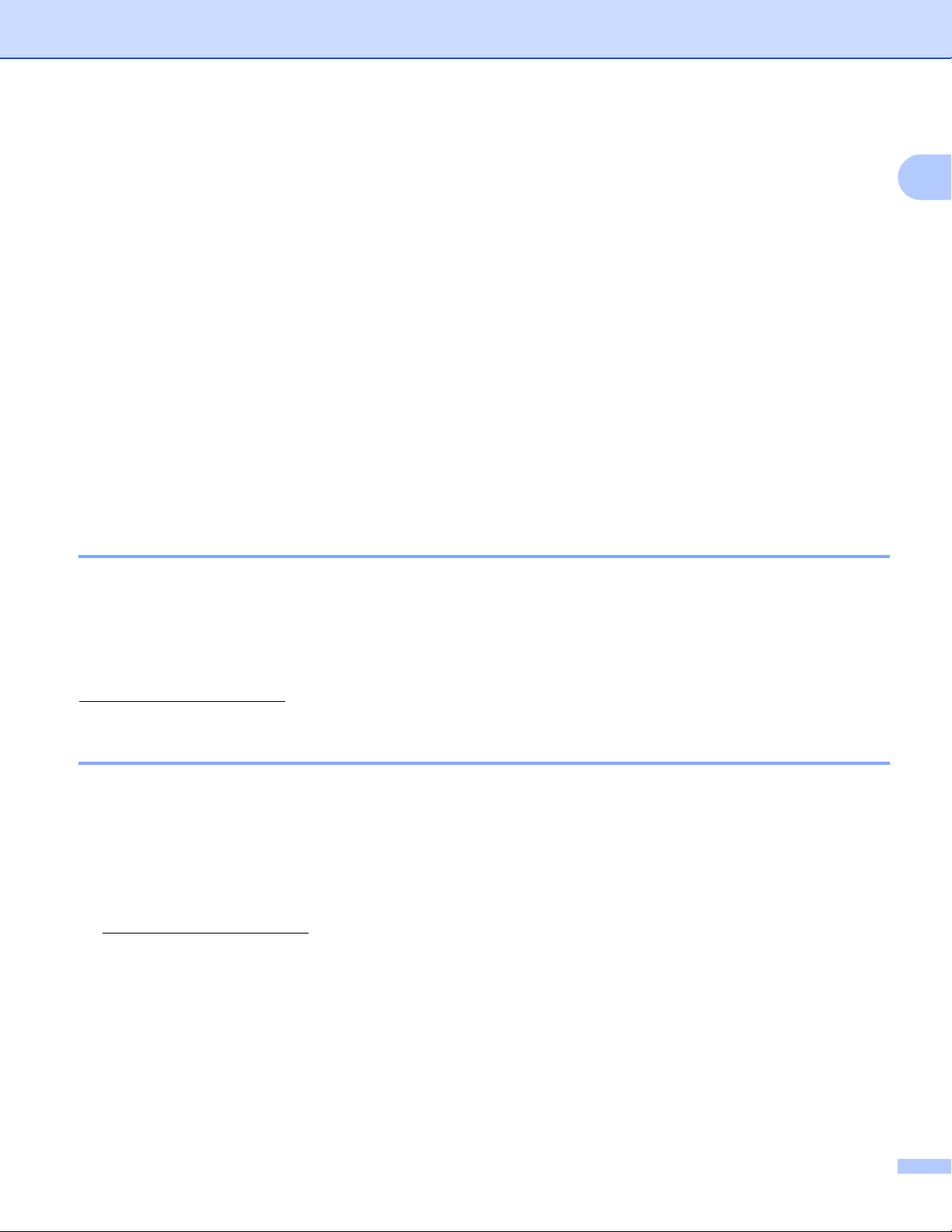
Introduktion
TELNET 1
Brother-skrivarservern har stöd för en TELNET-server för konfiguration via kommandorad.
SNMP 1
Simple Network Management Protocol (SNMP) används för att hantera nätverksenheter som datorer, routrar
och nätverksförberedda Brother-maskiner.
Webbtjänster 1
Med protokollet webbtjänster kan Windows Vista®-användare installera Brother-skrivardrivrutinen genom att
högerklicka på maskinens ikon via mappen Nätverk. (Se Installation när webbtjänster används (För Windows
®
Vista
-användare) på sidan 167.) Med webbtjänster kan du också kontrollera maskinens status via en dator.
FTP-klient (för MFC-5890CN, MFC-6490CW och MFC-6890CDW) 1
Med File Transfer Protocol (FTP) kan Brother-maskinen skanna svartvita dokument eller färgdokument direkt
till en FTP-server som finns lokalt i ditt nätverk eller på Internet.
LDAP (för MFC-6890CDW) 1
Med Lightweight Directory Access Protocol (LDAP) kan Brother-maskinen söka efter information som till
exempel faxnummer och e-postadresser på en LDAP-server.
1
IPv6 (för MFC-5490CN, MFC-5890CN, MFC-6490CW, DCP-6690CW och MFC-6890CDW) 1
Brother-maskinen är kompatibel med IPv6 som är nästa generations Internetprotokoll. Besök
http://solutions.brother.com
för mer information om IPv6-protokollet.
Övriga protokoll 1
LLTD 1
Med LLTD-protokollet (Link Layer Topology Discovery) går det lätt att hitta Brother-maskinen via
®
Nätverkskarta i Windows Vista
protokollet är avaktiverat som standard.
Du kan aktivera LLTD med verktygsprogrammet BRAdmin Professional. Gå till hämtningssidan för din modell
på http://solutions.brother.com
. Brother-maskinen visas med en särskild ikon och nodnamnet. Det här
om du vill hämta BRAdmin Professional.
8

Konfigurera maskinen för ett nätverk med
2
en Ethernet-kabelanslutning
Översikt 2
Innan du kan använda Brother-maskinen i nätverksmiljö måste du installera Brother-programvaran och
konfigurera rätt TCP/IP-nätverksinställningar på själva maskinen. Det här kapitlet beskriver de
grundläggande stegen som krävs för att skriva ut över ett nätverk med TCP/IP-protokollet.
Vi rekommenderar att du använder Brothers automatiska installationsprogram som finns på cd-skivan från
Brother för att göra detta. Det kommer att vägleda dig genom installationen av programvaran och
inställningarna för nätverk. Följ anvisningarna i den medföljande snabbguiden.
Obs
Om du inte vill eller kan använda det automatiska installationsprogrammet eller något av Brothers
programverktyg, kan du även ändra nätverksinställningarna via maskinens kontrollpanel. Mer information
finns i Inställningar från kontrollpanelen på sidan 77.
IP-adresser, nätmasker och gateways 2
För att du ska kunna använda maskinen i ett nätverk i TCP/IP-miljö måste du konfigurera dess IP-adress och
nätmask. Den IP-adress som du tilldelar skrivarservern måste tillhöra samma logiska nätverk som
värddatorerna. Om den inte gör det måste du konfigurera rätt nätmask och gateway-adress.
2
2
IP-adress 2
En IP-adress är en nummerserie som används för att identifiera varje enhet som är ansluten till ett nätverk.
IP-adressen består av fyra nummer som skiljs åt av punkter. Varje nummer ligger mellan 0 och 255.
Exempel: I ett litet nätverk byter du vanligen ut det sista numret.
• 192.168.1.1
• 192.168.1.2
• 192.168.1.3
9
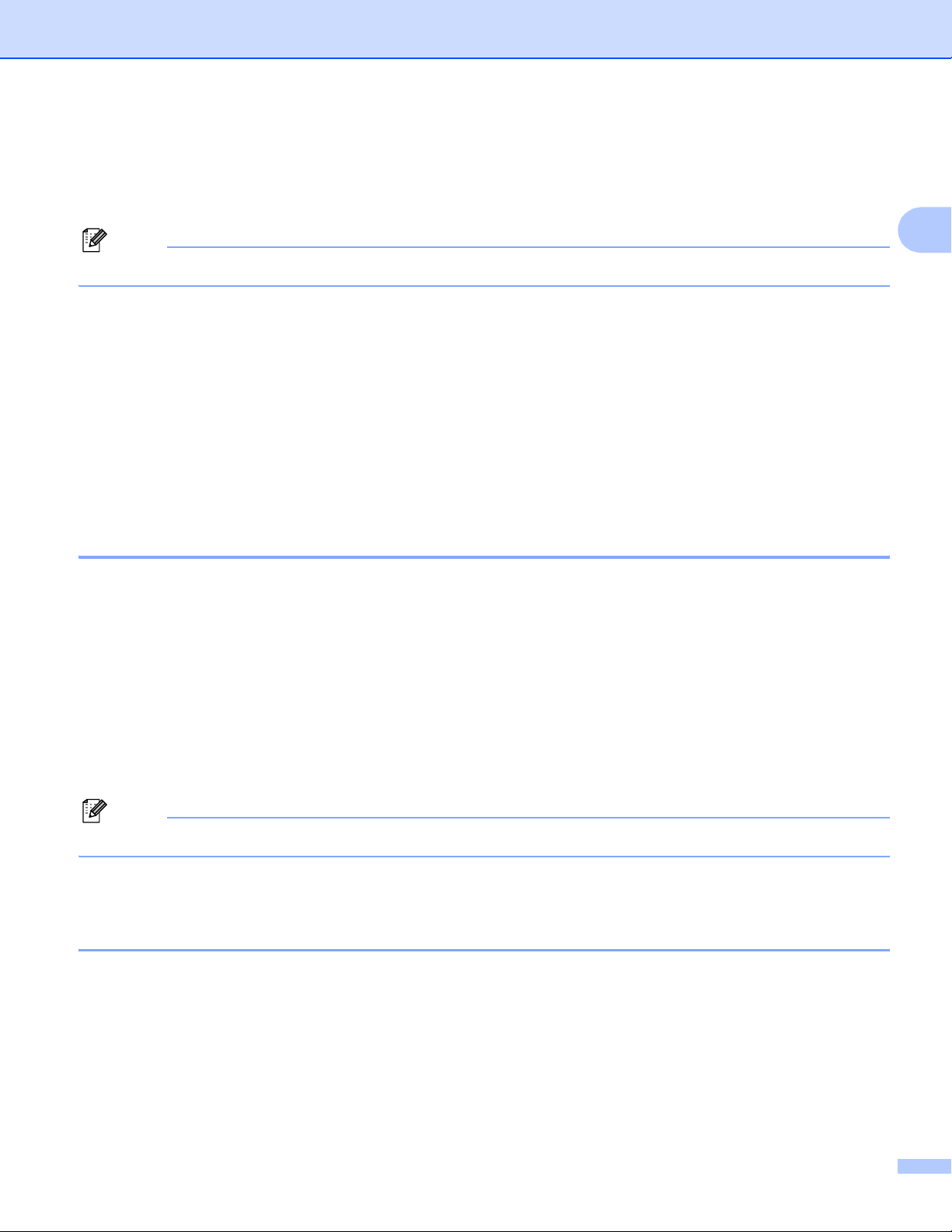
Konfigurera maskinen för ett nätverk med en Ethernet-kabelanslutning
Tilldela IP-adressen till skrivarservern: 2
Om du har en DHCP/BOOTP/RARP-server i nätverket (i vanliga fall ett UNIX®/Linux®-, Windows® 2000/XP-
®
eller Windows Vista
-nätverk) kommer skrivarservern automatiskt att hämta IP-adressen från servern.
Obs
I mindre nätverk kan DHCP-servern vara routern.
Mer information om DHCP, BOOTP och RARP finns i Använda DHCP för att konfigurera IP-adressen
på sidan 161, Använda BOOTP för att konfigurera IP-adressen på sidan 162 och Använda RARP för att
konfigurera IP-adressen på sidan 163.
Om du inte har en DHCP/BOOTP/RARP-server så kommer APIPA-protokollet (Automatic Private IP
Addressing) att tilldela en IP-adress automatiskt från intervallet 169.254.1.0 till 169.254.254.255. Mer
information om APIPA finns i Använda APIPA för att konfigurera IP-adressen på sidan 163.
Om APIPA-protokollet har inaktiverats blir standard-IP-adressen för en Brother-skrivarserver 192.0.0.192.
Du kan dock enkelt ändra IP-adressen så att den stämmer överens med IP-adressuppgifterna i ditt nätverk.
Mer information om att ändra IP-adressen finns i Ställa in IP-adress och nätmask på sidan 12.
2
Nätmask 2
Nätmasker begränsar nätverkskommunikationen.
Exempel: Dator 1 kan kommunicera med Dator 2
• Dator 1
IP-adress: 192.168.1.2
Nätmask: 255.255.255.0
• Dator 2
IP-adress: 192.168.1.3
Nätmask: 255.255.255.0
Obs
0 betecknar att det inte finns någon gräns för kommunikationen i den här delen av adressen.
I exemplet ovan kan vi kommunicera med alla enheter vars IP-adress börjar med 192.168.1.X.
Gateway (och router) 2
En gateway är en nätverkspunkt som fungerar som en ingång till ett annat nätverk och skickar data som
sänds via nätverket till en exakt destination. Routern vet vart de data som kommer in till gatewayen ska
skickas. Om en destination är belägen i ett externt nätverk så skickar routern data till det externa nätverket.
Du kan behöva konfigurera IP-adressen för din gateway om ditt nätverk kommunicerar med andra nätverk.
Kontakta nätverksadministratören om du inte känner till IP-adressen för din gateway.
10
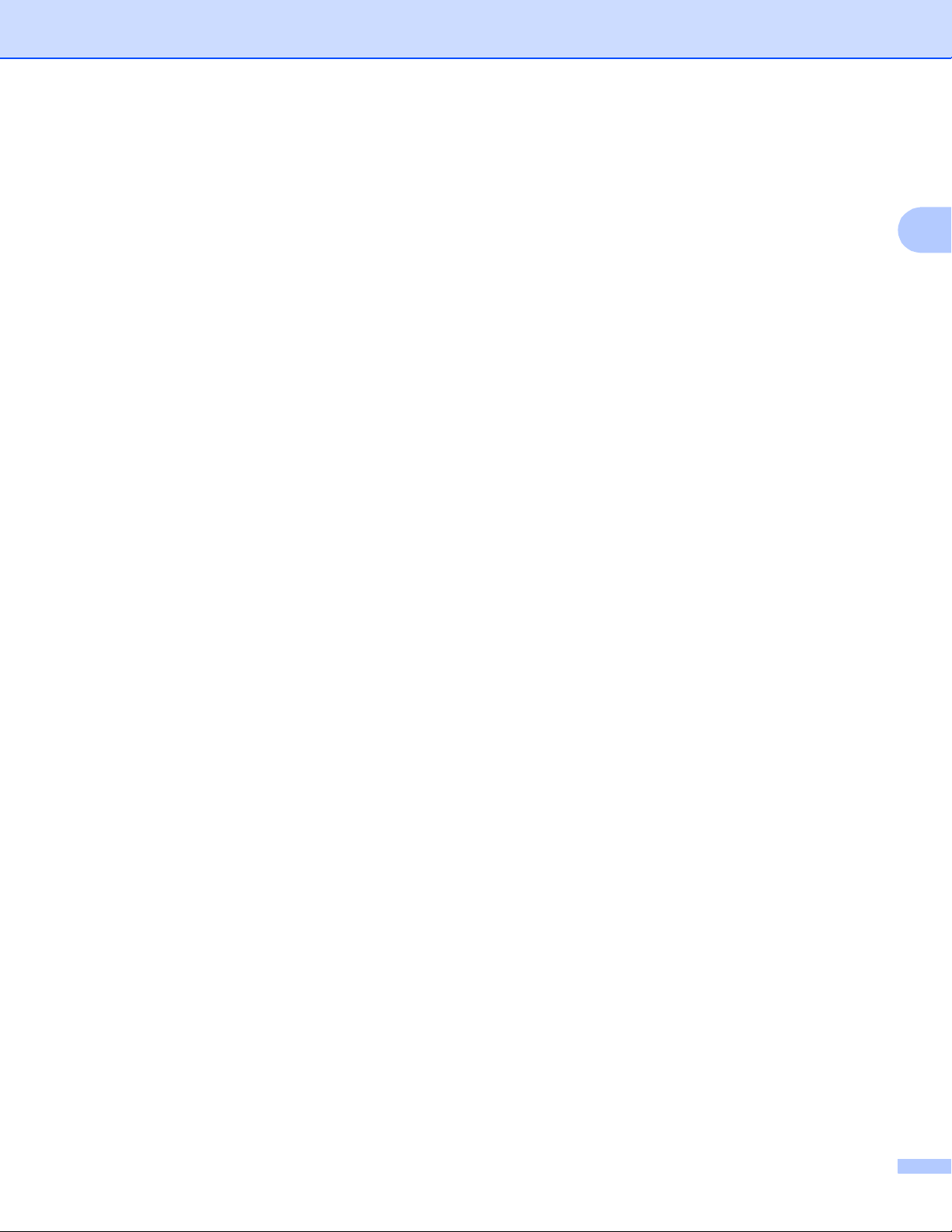
Konfigurera maskinen för ett nätverk med en Ethernet-kabelanslutning
Stegvis tabell 2
a Konfigurera TCP/IP-inställningarna.
Konfigurera IP-adress
Konfigurera nätmask
Konfigurera gateway
b Ändra skrivarserverns inställningar.
Använda verktyget BRAdmin Light
Använda verktyget BRAdmin Professional
Använda kontrollpanelen
Använda Fjärrinställning
Använda andra metoder
i
Se sidan 12
i
Se sidan 12
i
Se sidan 12
i
Se sidan 15
i
Se sidan 16
i
Se sidan 77
i
Se sidan 17
i
Se sidan 161
2
11
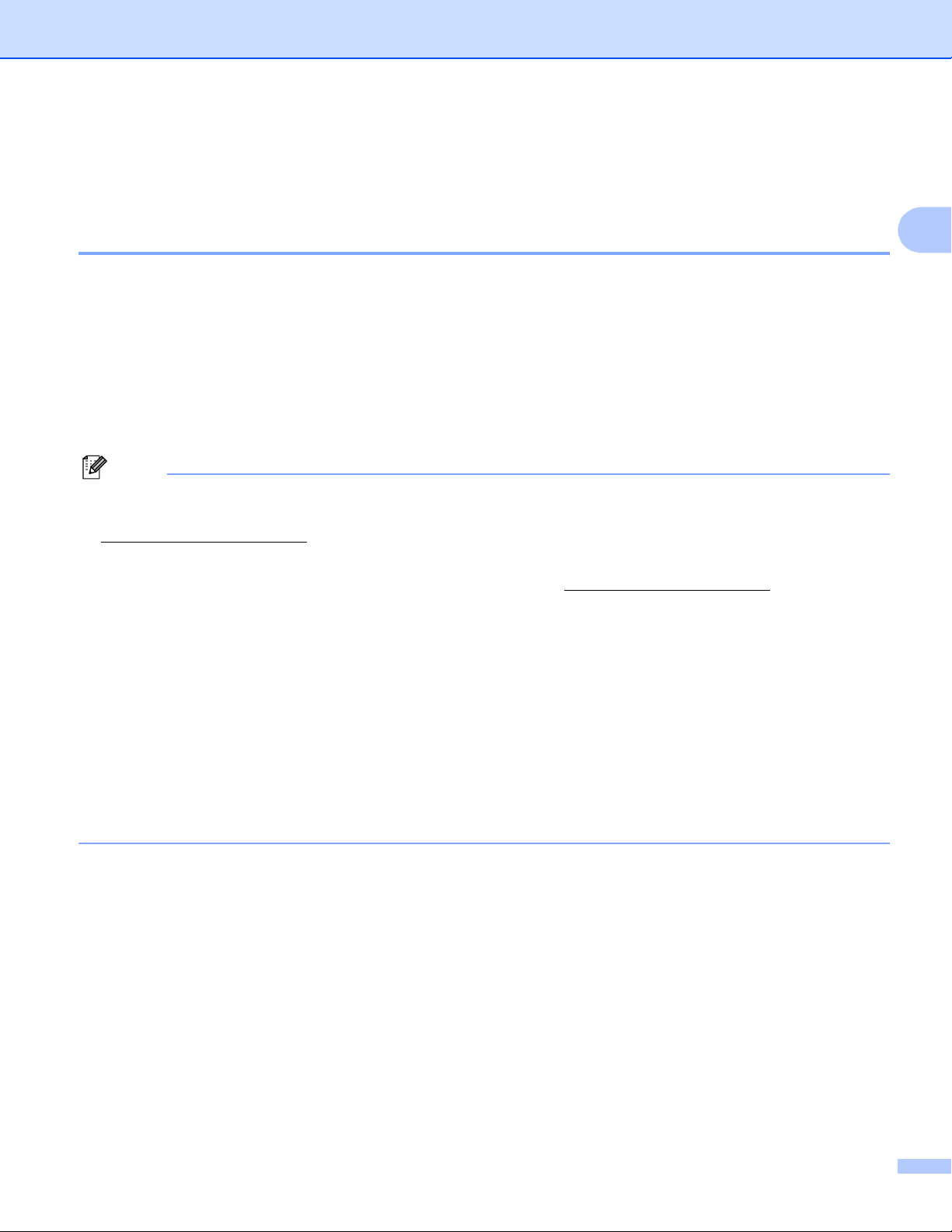
Konfigurera maskinen för ett nätverk med en Ethernet-kabelanslutning
Ställa in IP-adress och nätmask 2
Använda verktyget BRAdmin Light för att konfigurera maskinen som en nätverksskrivare 2
BRAdmin Light 2
BRAdmin Light är ett verktyg som används vid den inledande installationen av nätverksanslutna Brotherenheter. Dessutom kan verktyget användas för att söka efter Brother-produkter i en TCP/IP-miljö, visa deras
status och konfigurera grundläggande nätverksinställningar som t.ex. IP-adressen. Verktyget BRAdmin Light
®
är tillgängligt för operativsystemen Windows
Konfigurera maskinen med verktyget BRAdmin Light 2
Obs
• Använd den version av verktyget BRAdmin Light som finns på den cd-skiva som följde med din Brotherprodukt. Du kan även hämta den senaste versionen av Brother BRAdmin Light från
http://solutions.brother.com.
2000/XP, Windows Vista® och Mac OS® X 10.2.4 eller senare.
2
• Om du behöver mer avancerade skrivarhanteringsfunktioner bör du använda den senaste versionen av
verktyget Brother BRAdmin Professional. Det kan hämtas på http://solutions.brother.com
®
endast tillgängligt för Windows
• Om du använder Windows
-användare.
®
-brandväggen eller en brandvägg i ett antispion- eller antivirus-program ska
. Verktyget är
du tillfälligt inaktivera den. Konfigurera programinställningarna genom att följa instruktionerna igen när du
har kontrollerat att du kan skriva ut.
• Nodnamn: Nodnamnet visas i det aktuella BRAdmin Light-fönstret. Skrivarserverns nodnamn i maskinen
är som standard “BRNxxxxxxxxxxxx” (“xxxxxxxxxxxx” står för maskinens Ethernet-adress.).
• Standardlösenordet är “access” på MFC-5490CN, MFC-5890CN, MFC-6490CW, DCP-6690CW och
MFC-6890CDW.
Ett lösenord krävs inte som standard på andra modeller. Dubbelklicka på enheten om du vill ange ett
lösenord för den. Klicka på fliken Kontroll och klicka sedan på Ändra lösenord. Skriv det nya lösenordet.
a Starta verktyget BRAdmin Light.
®
För Windows
2000/XP och Windows Vista
Klicka på Start / Alla program1/ Brother / BRAdmin Light / BRAdmin Light.
1
Program för användare av Windows® 2000
För Mac OS® X 10.2.4 eller senare
®
Dubbelklicka på
Macintosh HD (startskiva) / Bibliotek / Printers / Brother / Utilities / BRAdmin Light.jar-filen.
b BRAdmin Light söker automatiskt efter nya enheter.
12
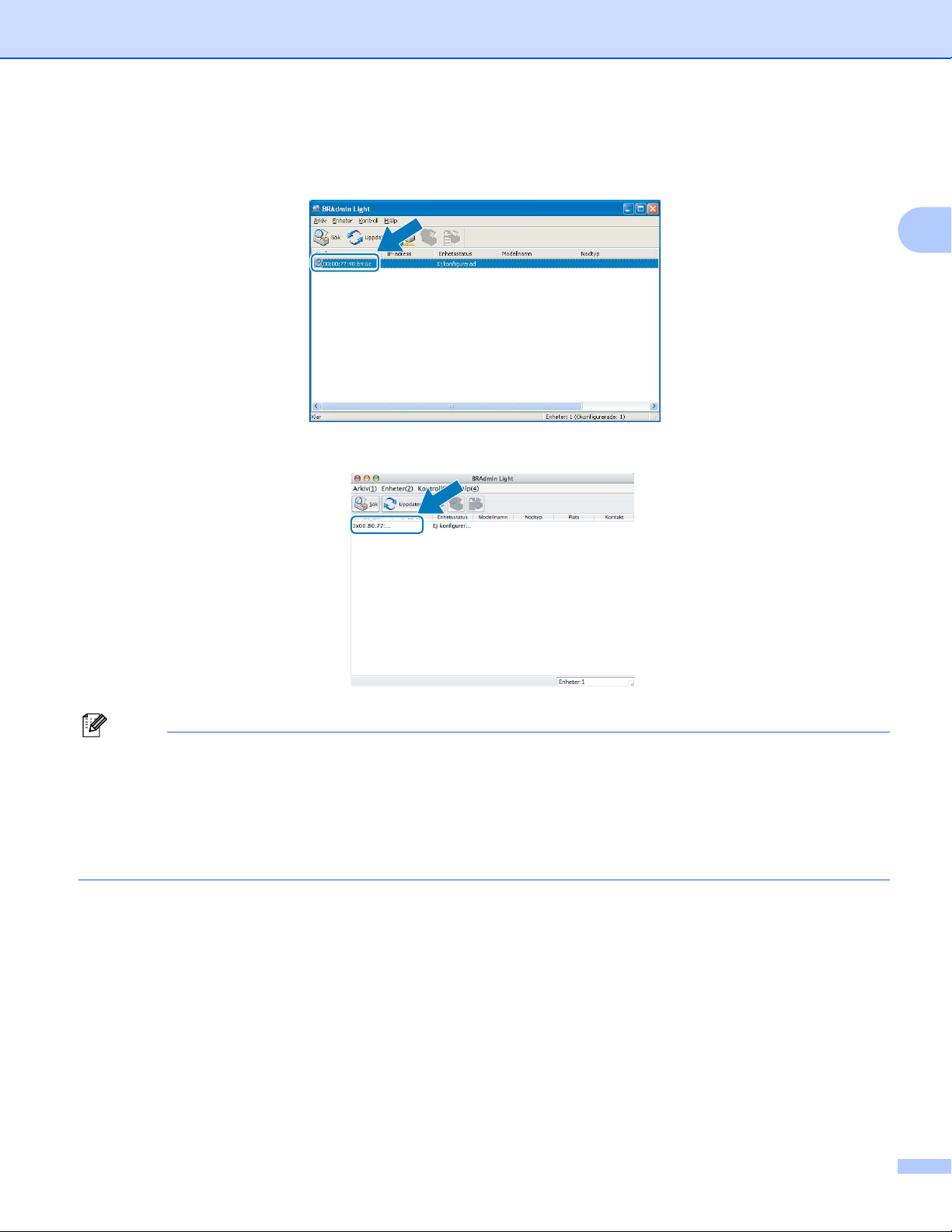
c Dubbelklicka på den okonfigurerade enheten.
Windows
®
Konfigurera maskinen för ett nätverk med en Ethernet-kabelanslutning
2
Macintosh
®
Obs
• Om skrivarservern är inställd på de ursprungliga fabriksinställningarna (om du inte använder en
DHCP/BOOTP/RARP-server), visas enheten som Ej konfigurerad (Unconfigured) på skärmen i
BRAdmin Light.
• Du hittar nodnamnet och Ethernet-adressen genom att skriva ut nätverkskonfigurationslistan. (Information
om hur du skriver ut nätverkskonfigurationslistan på skrivarservern finns i Skriva ut
nätverkskonfigurationslistan på sidan 122.)
13
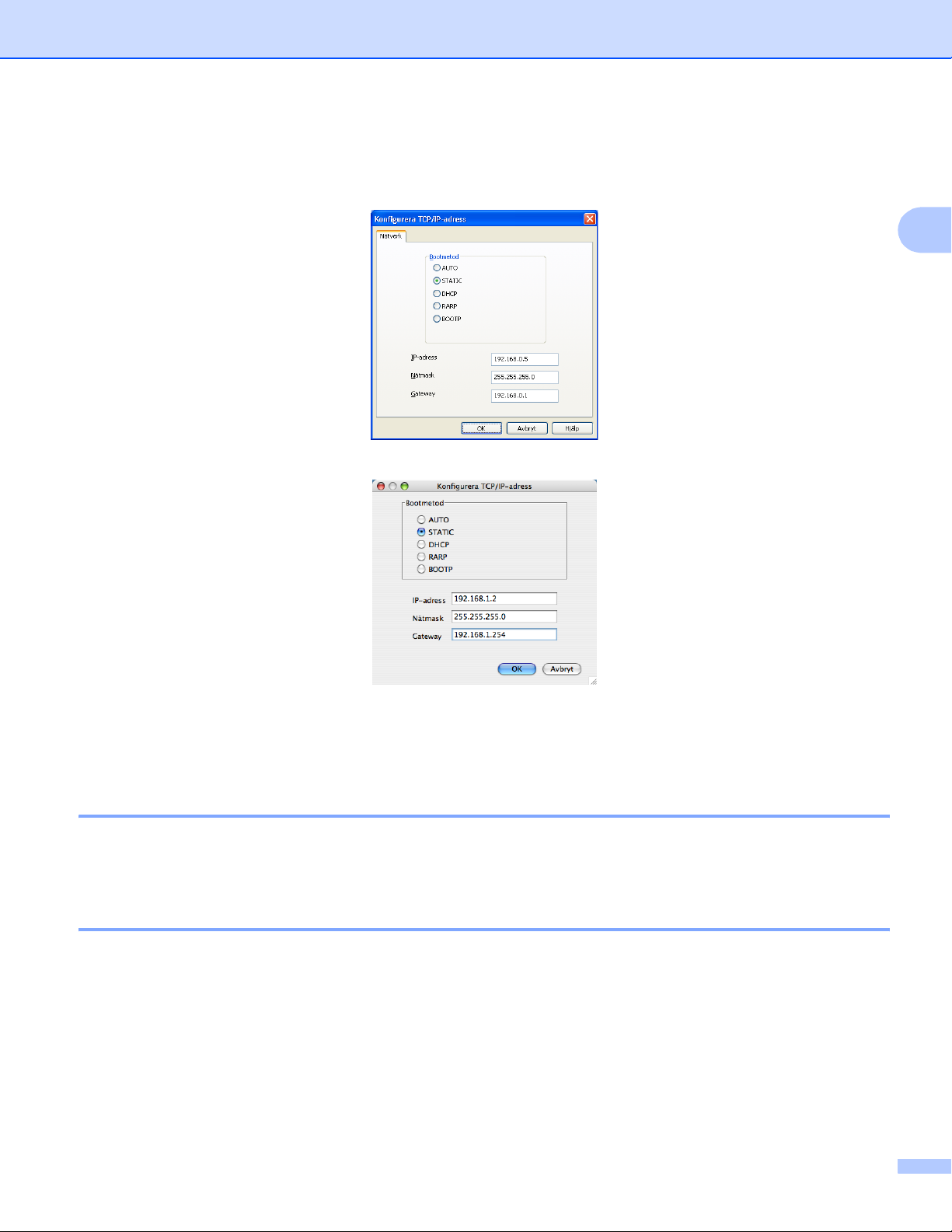
Konfigurera maskinen för ett nätverk med en Ethernet-kabelanslutning
d Välj STATIC i Bootmetod (BOOT Method). Ange skrivarserverns IP-adress (IP Address),
Nätmask (Subnet Mask) och (vid behov) Gateway.
Windows
®
2
Macintosh
®
e Klicka på OK.
f Om du har programmerat in IP-adressen rätt visas nu Brother-skrivarservern i enhetslistan.
Konfigurera maskinen för ett nätverk med kontrollpanelen 2
Du kan konfigurera maskinen för ett nätverk med Nätverk-menyn på kontrollpanelen. (Se Inställningar från
kontrollpanelen på sidan 77.)
Konfigurera maskinen för ett nätverk med andra metoder 2
Du kan konfigurera maskinen för ett nätverk med flera andra metoder. (Se Andra metoder för att ställa in IPadressen (för avancerade användare och administratörer) på sidan 161.)
14
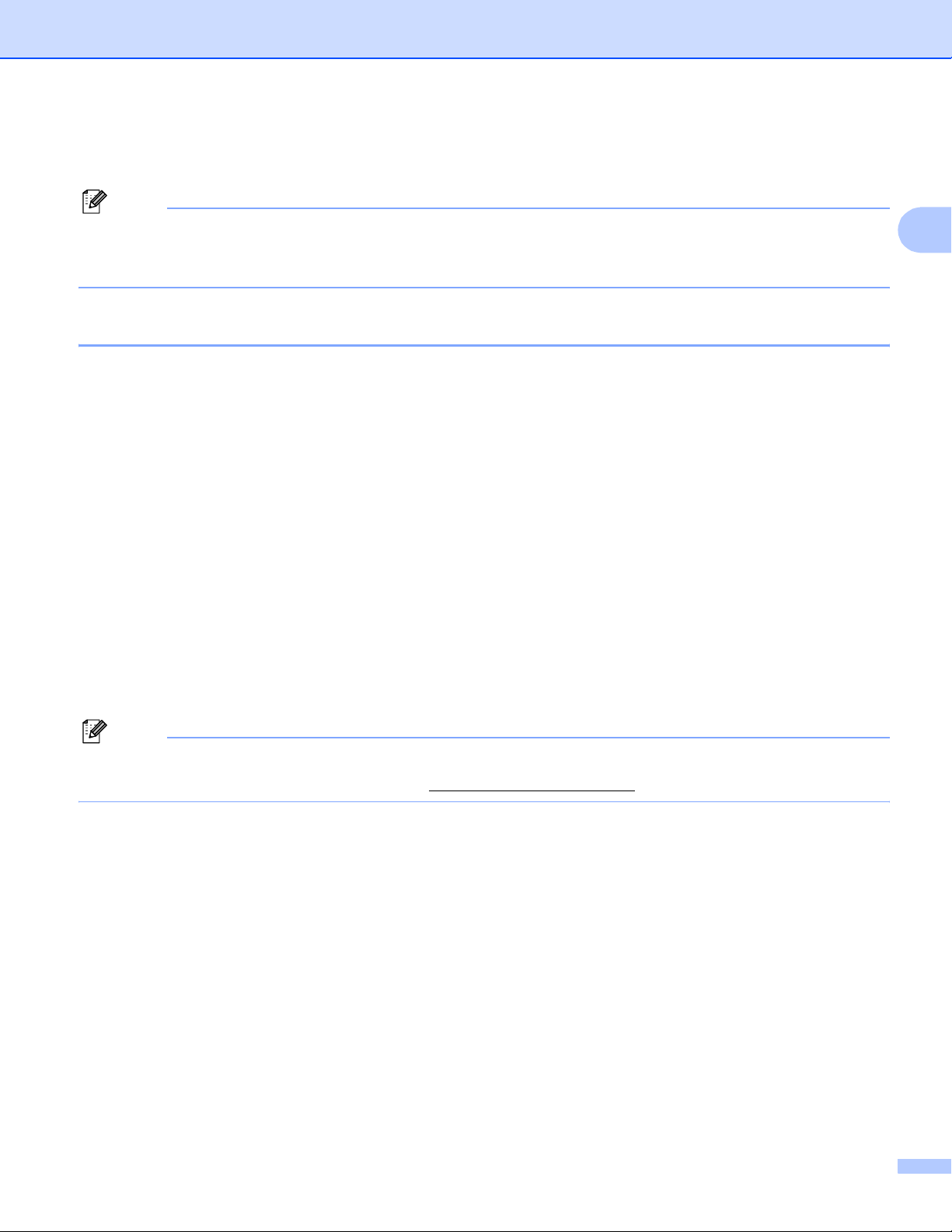
Konfigurera maskinen för ett nätverk med en Ethernet-kabelanslutning
Ändra skrivarserverns inställningar 2
Obs
Trådlösa nätverksanvändare måste konfigurera de trådlösa inställningarna när skrivarserverns
inställningar ska ändras. (Se Konfigurera maskinen för ett trådlöst nätverk (ej tillgängligt för MFC-5490CN
och MFC-5890CN) på sidan 18.)
Använda verktyget BRAdmin Light för att ändra skrivarserverns inställningar 2
a Starta verktyget BRAdmin Light.
För Windows
Klicka på Start / Alla program1/ Brother / BRAdmin Light / BRAdmin Light.
1
Program för användare av Windows® 2000
För Mac OS® X 10.2.4 eller senare
Dubbelklicka på
Macintosh HD (startskiva) / Bibliotek / Printers / Brother / Utilities / BRAdmin Light.jar-filen.
®
2000/XP och Windows Vista
®
2
b Välj den skrivarserver som du vill ändra inställningar för.
c Välj Nätverkskonfiguration på menyn Kontroll.
d Om du har angivit ett lösenord ska du skriva in det.
e Därefter kan du ändra skrivarserverns inställningar.
Obs
Om du vill ändra mer avancerade inställningar bör du använda den senaste versionen av verktyget
BRAdmin Professional. Det kan hämtas på http://solutions.brother.com
. Endast för Windows®.
15
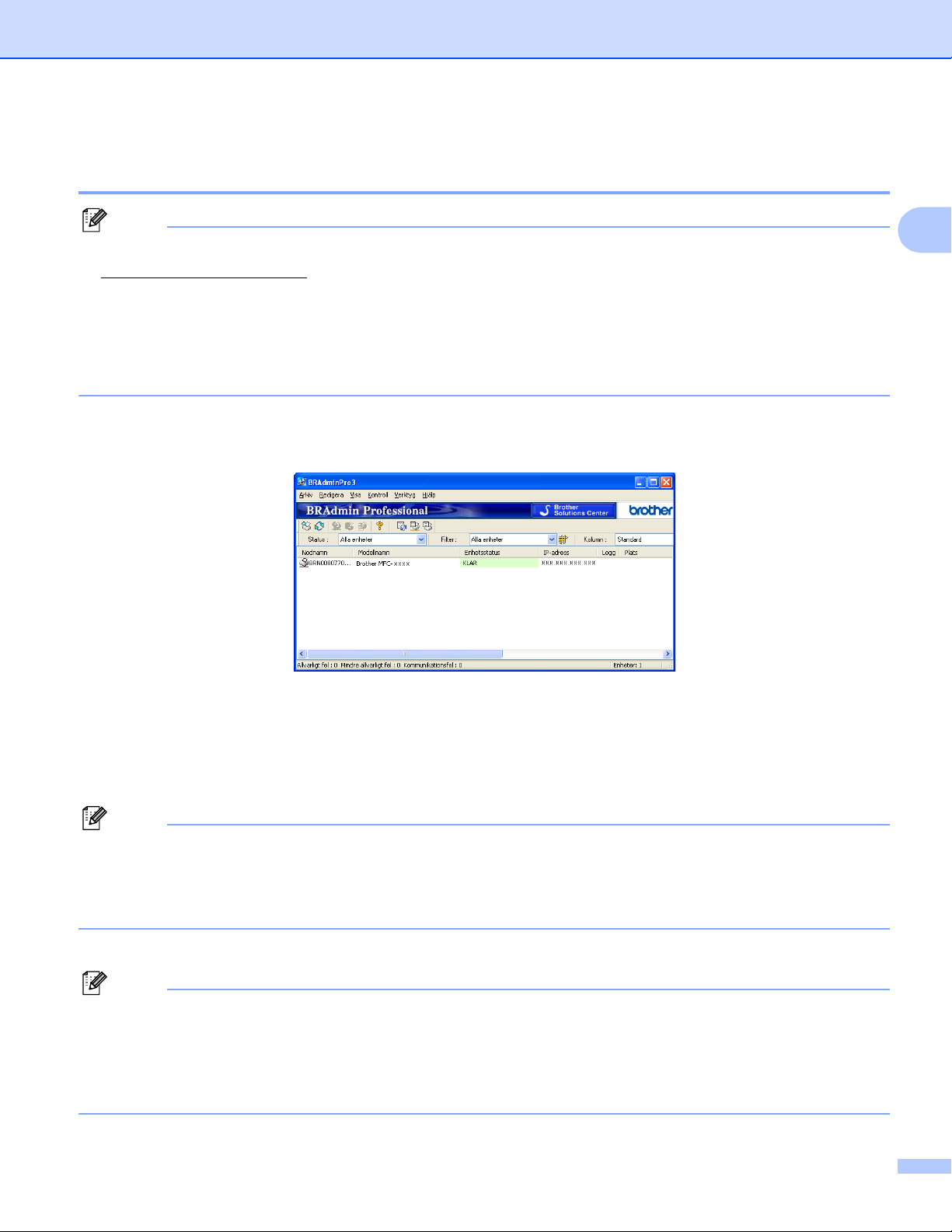
Konfigurera maskinen för ett nätverk med en Ethernet-kabelanslutning
Använda verktyget BRAdmin Professional för att ändra de trådlösa inställningarna (för Windows®) 2
Obs
• Använd den senaste versionen av verktyget BRAdmin Professional. Det kan hämtas från
http://solutions.brother.com
• Om du använder Windows
. Verktyget är endast tillgängligt för Windows®-användare.
®
-brandväggen eller en brandvägg i ett antispion- eller antivirus-program ska
du tillfälligt inaktivera den. Konfigurera programinställningarna genom att följa instruktionerna igen när du
har kontrollerat att du kan skriva ut.
• Nodnamn: Nodnamnet visas i det aktuella BRAdmin Professional-fönstret. Nodnamnet är som standard
“BRNxxxxxxxxxxxx” eller “BRWxxxxxxxxxxxx” (“xxxxxxxxxxxx” är Ethernet-adressen.).
a Starta verktyget BRAdmin Professional (från Windows
på Start / Alla program
BRAdmin Professional 3.
1
/ Brother Administrator Utilities / Brother BRAdmin Professional 3 /
®
2000/XP eller Windows Vista®) genom att klicka
2
1
Program för användare av Windows® 2000
b Välj den skrivarserver som du vill konfigurera.
c Välj Konfigurera enhet i menyn Kontroll.
d Om du har angivit ett lösenord ska du skriva in det.
Obs
Standardlösenordet är “access” på MFC-5490CN, MFC-5890CN, MFC-6490CW, DCP-6690CW och
MFC-6890CDW.
Ett lösenord krävs inte som standard på andra modeller. Dubbelklicka på enheten om du vill ange ett
lösenord för den. Klicka på fliken Kontroll och klicka sedan på Ändra lösenord. Skriv det nya lösenordet.
e Därefter kan du ändra de trådlösa inställningarna.
Obs
• Om skrivarservern är inställd på de ursprungliga fabriksinställningarna, och du inte använder en
DHCP/BOOTP/RARP-server, visas enheten som APIPA på skärmen för verktyget BRAdmin Professional.
• Du hittar nodnamnet och Ethernet-adressen (IP-adress ovan) genom att skriva ut
nätverkskonfigurationslistan. (Information om hur du skriver ut nätverkskonfigurationslistan på
skrivarservern finns i Skriva ut nätverkskonfigurationslistan på sidan 122.)
16
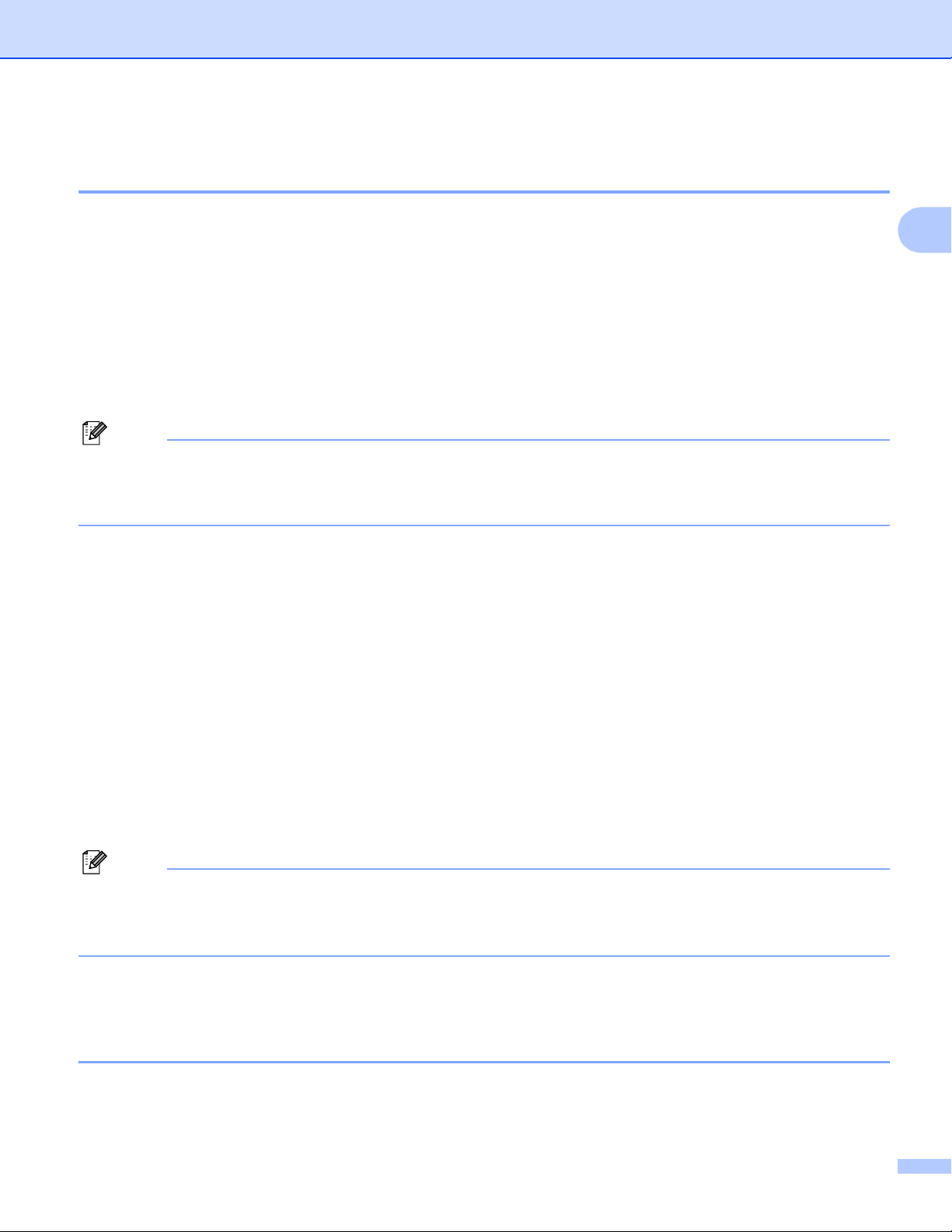
Konfigurera maskinen för ett nätverk med en Ethernet-kabelanslutning
Använda fjärrinställning för att ändra skrivarserverns inställningar (ej tillgängligt på DCP-modeller) 2
Fjärrinställning för Windows
Med hjälp av fjärrinställningsprogramvaran kan du konfigurera nätverksinställningar från ett Windows®program. När du startar det här programmet kommer maskinens inställningar att hämtas automatiskt till
datorn och visas på datorskärmen. Om du ändrar inställningarna kan du överföra dem direkt till maskinen.
a Klicka på Start-knappen och välj Alla program
Fjärrinställning (XXXX står för modellnamnet).
1
Program för användare av Windows® 2000
®
1
, Brother, MFC-XXXX LAN och sedan
b Om du har angivit ett lösenord ska du skriva in det.
Obs
Standardlösenordet är “access” på MFC-5490CN, MFC-5890CN, MFC-6490CW, DCP-6690CW och
MFC-6890CDW.
Ett lösenord krävs inte som standard på andra modeller.
c Klicka på TCP/IP(kabel) eller Övrig inställ.
d Därefter kan du ändra skrivarserverns inställningar.
Fjärrinställning för Macintosh
Med hjälp av fjärrinställningsprogramvaran kan du konfigurera många MFC-inställningar från ett Macintosh®program. När du startar det här programmet kommer maskinens inställningar att hämtas automatiskt till din
Macintosh®-dator och visas på dess skärm. Om du ändrar inställningarna kan du överföra dem direkt till
maskinen.
®
2
2
2
a Dubbelklicka på ikonen Macintosh HD på skrivbordet, välj Bibliotek, Printers, Brother och sedan
Utilities.
b Dubbelklicka på ikonen Remote setup.
c Om du har angivit ett lösenord ska du skriva in det.
Obs
Standardlösenordet är “access” på MFC-5490CN, MFC-5890CN, MFC-6490CW, DCP-6690CW och
MFC-6890CDW.
Ett lösenord krävs inte som standard på andra modeller.
d Klicka på TCP/IP(kabel) eller Övrig inställ.
e Därefter kan du ändra skrivarserverns inställningar.
Använda kontrollpanelen för att ändra skrivarserverns inställningar 2
Du kan konfigurera och ändra skrivarserverns inställningar med Nätverk-menyn på kontrollpanelen. (Se
Inställningar från kontrollpanelen på sidan 77.)
17
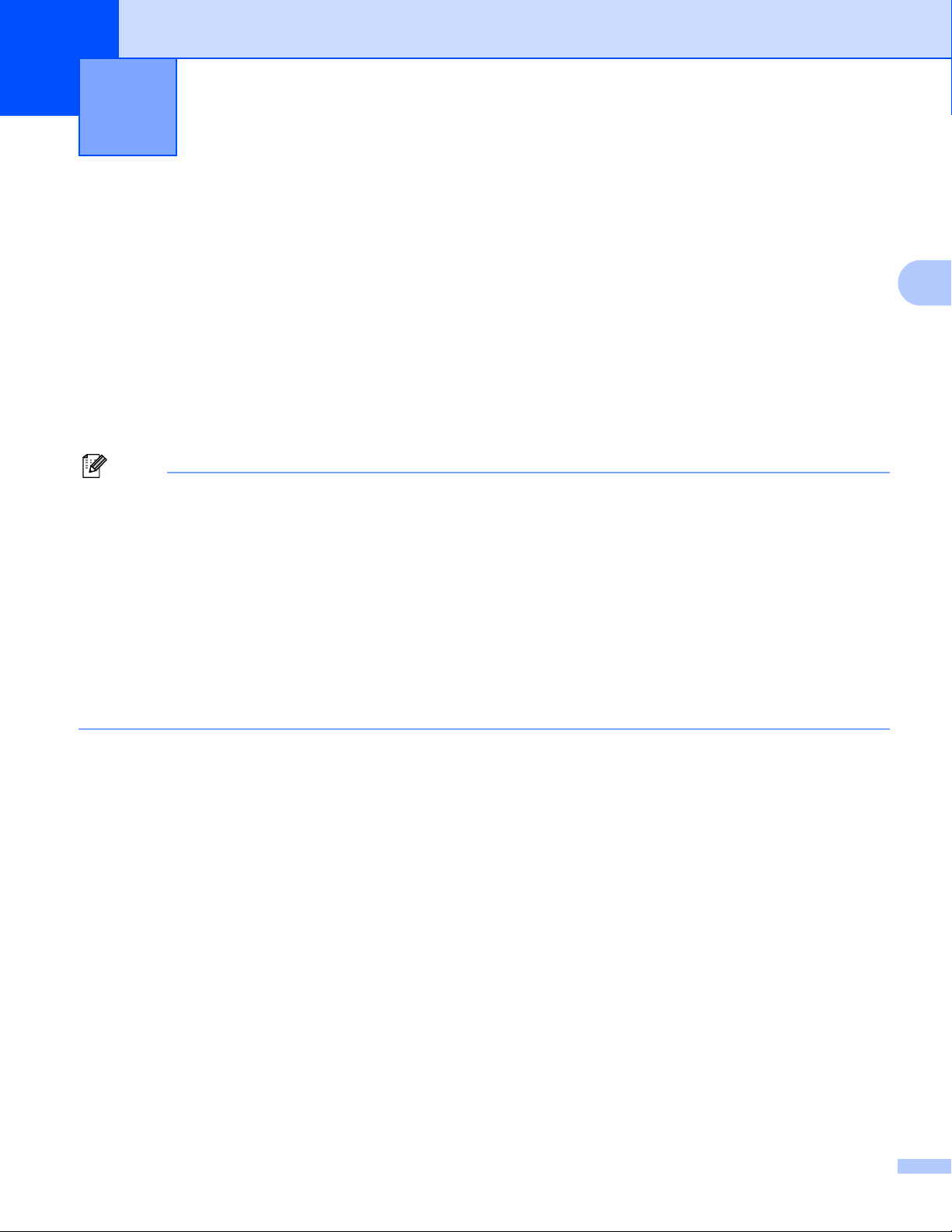
Konfigurera maskinen för ett trådlöst
3
nätverk (ej tillgängligt för MFC-5490CN
och MFC-5890CN)
Översikt 3
Följ anvisningarna i snabbguiden om du vill ansluta maskinen till ett trådlöst nätverk. Vi rekommenderar att
du använder installationsguiden på Nätverk-menyn på maskinens kontrollpanel. Om du gör det går det lätt
att ansluta maskinen till ett trådlöst nätverk. Följ anvisningarna i den medföljande snabbguiden.
I det här kapitlet ges mer information om hur du konfigurerar inställningarna för trådlösa nätverk. Information
om TCP/IP-inställningar finns i Ställa in IP-adress och nätmask på sidan 12. I Nätverksutskrift med
®
Windows
på sidan 131 får du sedan veta hur nätverksprogramvaran och drivrutinerna installeras i det operativsystem
som körs på din dator.
Obs
• För att få bästa möjliga resultat vid vanliga, dagliga dokumentutskrifter ska du placera Brother-maskinen
så nära nätverkets åtkomstpunkt (eller router) som möjligt och se till att det finns så få hinder som möjligt
mellan maskinen och åtkomstpunkten. Om det finns stora föremål eller väggar mellan de båda enheterna,
eller om det förekommer störningar från andra elektroniska apparater, kan detta påverka
dataöverföringshastigheten för dokumenten.
grundläggande TCP/IP Peer-to-Peer-utskrift på sidan 128 och Nätverksutskrift från Macintosh®
3
3
Av denna anledning är en trådlös anslutning kanske inte alltid den bästa anslutningsmetoden för alla typer
av dokument och program. Om du skriver ut stora filer, som t.ex. flersidiga dokument med en blandning
av text och stor grafik, bör du kanske överväga att välja trådbundet Ethernet i stället för att få en snabbare
dataöverföring eller USB som ger den snabbaste datahastigheten.
• Brother-maskinen kan användas i både trådbundna och trådlösa nätverk, men det går bara att använda
en av anslutningsmetoderna i taget.
18
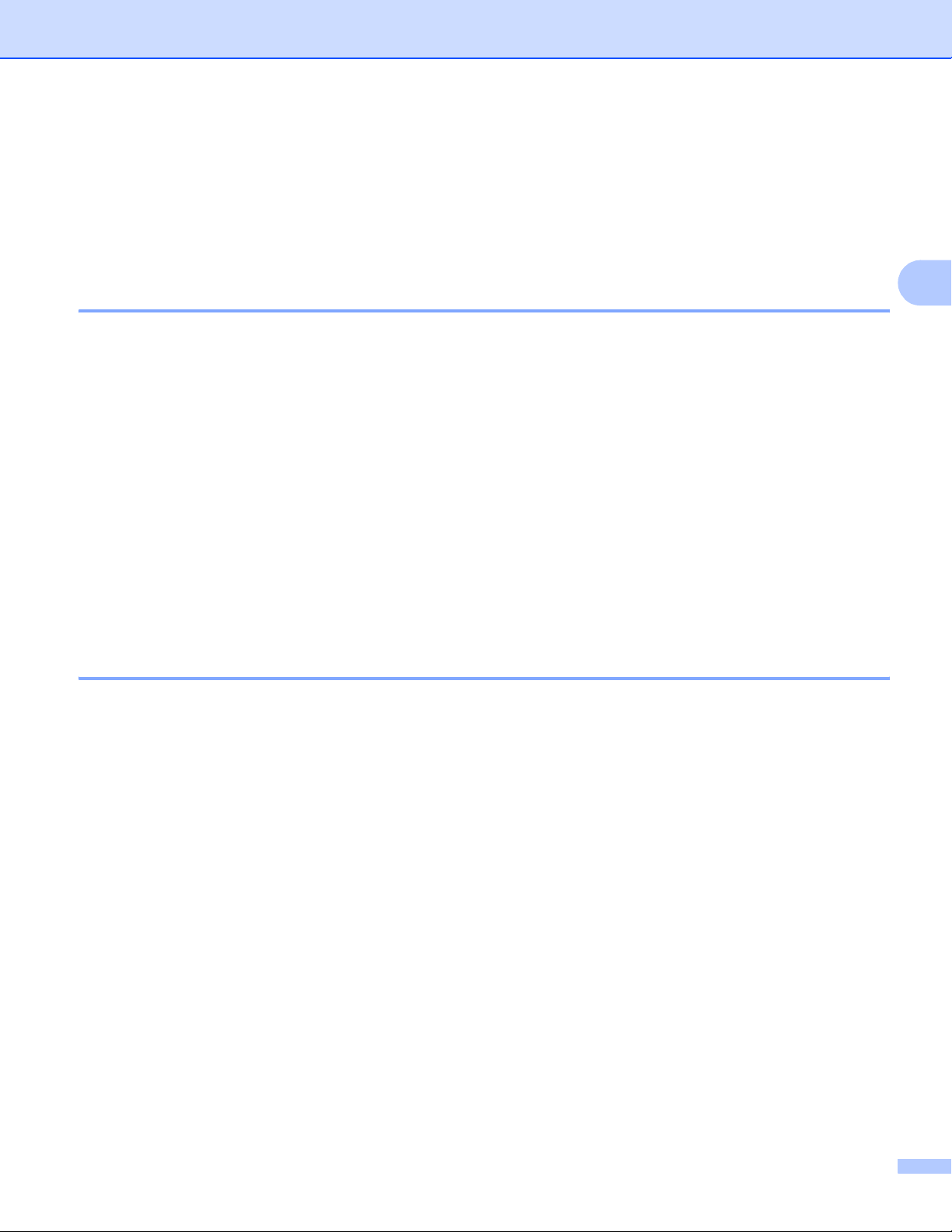
Konfigurera maskinen för ett trådlöst nätverk (ej tillgängligt för MFC-5490CN och MFC-5890CN)
Begrepp och koncept för trådlösa nätverk 3
Om du vill använda maskinen i ett trådlöst nätverk måste du konfigurera maskinen så att dess inställningar
motsvarar det trådlösa nätverkets. I det här avsnittet finns information om vissa av de viktigaste begreppen
och koncepten för inställningarna, vilket kan komma till nytta när du konfigurerar maskinen för trådlösa
nätverk.
SSID (Service Set Identifier) och kanaler 3
Du måste konfigurera ett SSID och en kanal för att ange vilket trådlöst nätverk du vill ansluta till.
SSID
Alla trådlösa nätverk har ett eget unikt nätverksnamn som tekniskt kallas SSID eller ESSID (Extended
Service Set Identifier). SSID är ett värde på max 32 byte som tilldelas åtkomstpunkten. De enheter för
trådlösa nätverk som du vill koppla till det trådlösa nätverket måste matcha åtkomstpunkten.
Åtkomstpunkten och enheterna för trådlösa nätverk skickar regelbundet trådlösa paket (så kallade
beacon-paket) som innehåller SSID-informationen. Om din enhet för trådlösa nätverk mottar ett beaconpaket kan du identifiera det trådlösa nätverk som är tillräckligt nära för att radiovågorna ska kunna nå din
enhet.
Kanaler
Trådlösa nätverk använder kanaler. Varje trådlös kanal finns på en särskild frekvens. Upp till 14 olika
kanaler kan användas i ett trådlöst nätverk. I vissa länder begränsas dock antalet kanaler. Mer information
finns i Trådlöst Ethernet-nätverk på sidan 169.
Verifiering och kryptering 3
I de flesta trådlösa nätverk används säkerhetsinställningar av något slag. I dessa säkerhetsinställningar
definieras hur verifieringen (hur enheten identifierar sig själv i nätverket) och krypteringen (hur data krypteras
då de skickas över nätverket) ska gå till. Om alternativen inte ställs in på rätt sätt när den trådlösa Brotherenheten konfigureras, kommer den inte att kunna ansluta till det trådlösa nätverket. Därför måste dessa
alternativ konfigureras noga. Läs nedan för att få information om vilka verifierings- och krypteringsmetoder
som din trådlösa Brother-enhet stöder.
3
Verifieringsmetoder 3
Brother-maskinen stöder följande metoder:
Öppet system
Trådlösa enheter får åtkomst till nätverket utan verifiering.
Delad nyckel
En förinställd delad nyckel används av alla enheter som har tillgång till det trådlösa nätverket.
Trådlösa Brother-maskiner använder WEP som förinställd nyckel.
WPA-PSK/WPA2-PSK
Aktiverar en WPA-PSK/WPA2-PSK-nyckel (Wi-Fi Protected Access™ Pre-shared key), som ger den
trådlösa Brother-maskinen möjlighet att kopplas till åtkomstpunkter med TKIP för WPA-PSK- eller AESkryptering för WPA-PSK och WPA2-PSK (WPA-Personal).
19
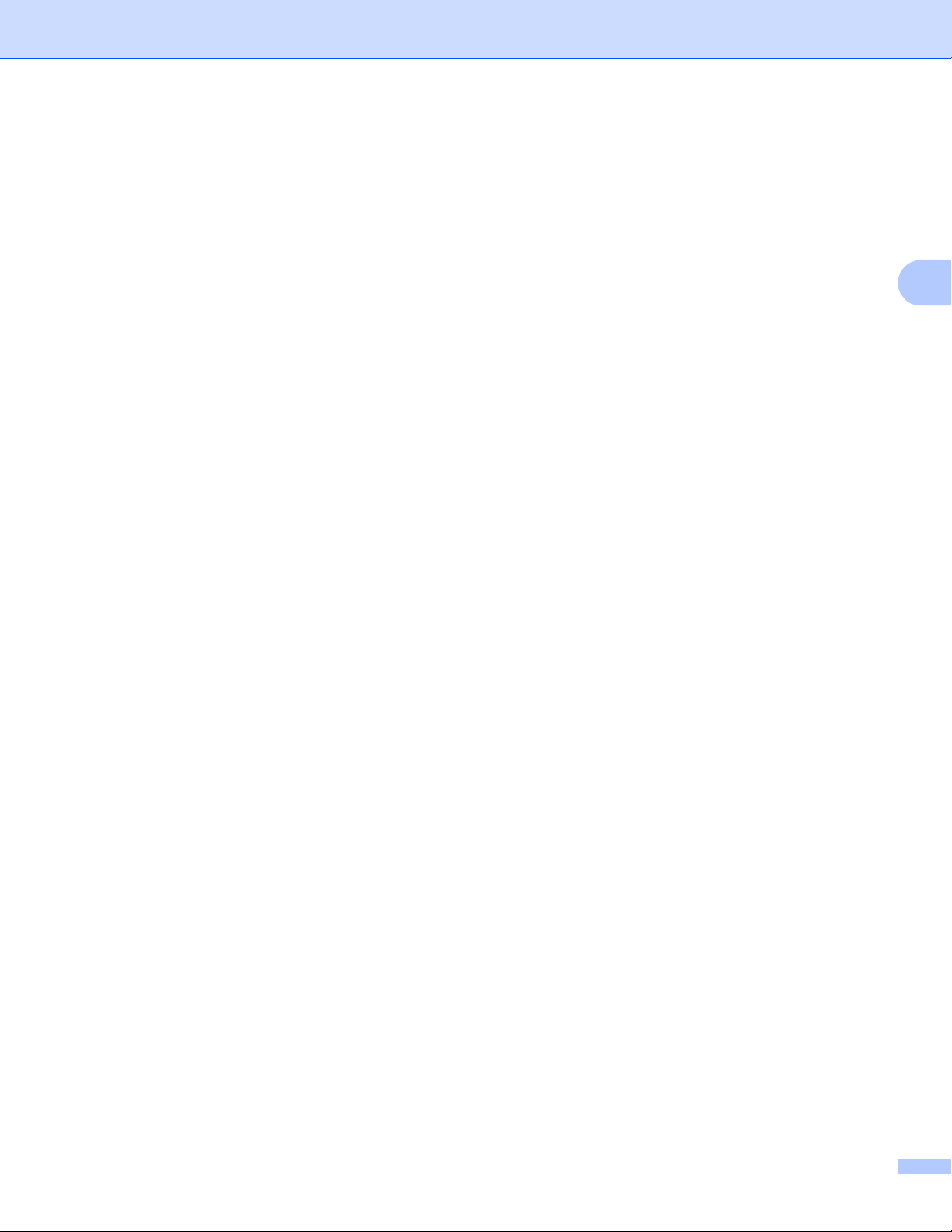
Konfigurera maskinen för ett trådlöst nätverk (ej tillgängligt för MFC-5490CN och MFC-5890CN)
Krypteringsmetoder 3
Kryptering används för att skydda data när de skickas över ett trådlöst nätverk. Den trådlösa Brothermaskinen har stöd för följande krypteringsmetoder:
Ingen
Ingen krypteringsmetod används.
WEP
Då WEP (Wired Equivalent Privacy) används, skickas och mottas data med hjälp av en säker nyckel.
TKIP
TKIP (Temporal Key Integrity Protocol) ger en ny nyckel till varje paket genom att kombinera en
meddelandeintegritetskontroll med en dynamisk nyckelmekanism.
AES
®
AES (Advanced Encryption Standard) är en stark, Wi-Fi
-auktoriserad krypteringsstandard.
Nätverksnyckel 3
Det finns vissa regler för de olika säkerhetsmetoderna:
Öppet system/delad nyckel med WEP
Denna nyckel utgörs av ett 64 eller 128 bitars värde som måste anges i ett ASCII- eller hexadecimalformat.
• 64 (40) bitar ASCII:
Använder 5 texttecken, t.ex. “WSLAN” (som är skiftlägeskänsligt).
• 64 (40) bitar hexadecimal:
Använder 10 hexadecimala tecken, t.ex. “71f2234aba”.
• 128 (104) bitar ASCII:
3
Använder 13 texttecken, t.ex. “Wirelesscomms” (som är skiftlägeskänsligt).
• 128 (104) bitar hexadecimal:
Använder 26 hexadecimala tecken, t.ex. “71f2234ab56cd709e5412aa2ba”.
WPA-PSK/WPA2-PSK och TKIP eller AES
Använder en PSK-nyckel (Pre-Shared Key) som består av fler än 8 och maximalt 63 tecken.
20

Konfigurera maskinen för ett trådlöst nätverk (ej tillgängligt för MFC-5490CN och MFC-5890CN)
Stegvis tabell för konfiguration av trådlösa nätverk 3
För infrastrukturläge 3
a Kontrollera nätverksmiljön. (Se sidan 23.)
Infrastrukturläge
Ansluten till en dator med en åtkomstpunkt
eller
b Kontrollera inställningsmetoden för det trådlösa nätverket. (Se sidan 24.)
Ad-hoc-läge Se sidan 22.
Ansluten till en dator med trådlösa funktioner
som saknar en åtkomstpunkt
3
Använda
Inställn.guide via
kontrollpanelen
(rekommenderas)
Använda
kontrollpanelens
SES/WPS/AOSS
-meny
Använda
Pinmetoden i Wi-
Fi Protected
Setup™
c Konfigurera maskinen för ett trådlöst nätverk. (Se sidan 27.)
Se sidan 27. Se sidan 31. Se sidan 35.
Installera drivrutiner och program (Se Snabbguide.)
Använd en
nätverkskabel
tillfälligt
För Windows
(Se sidan 39.)
För Macintosh
(Se sidan 59.)
Använda Brothers
installationsprogram
Använda
kontrollpanelens
SES/WPS/AOSS
-meny
®
För Windows
(Se sidan 46.)
®
För Macintosh
(Se sidan 66.)
®
®
Den trådlösa konfigurationen och installationen av drivrutiner och program har slutförts.
21

Konfigurera maskinen för ett trådlöst nätverk (ej tillgängligt för MFC-5490CN och MFC-5890CN)
För ad-hoc-läge 3
a Kontrollera nätverksmiljön. (Se sidan 23.)
Ad-hoc-läge
Ansluten till en dator med trådlösa funktioner
eller
Infrastrukturläge Se sidan 21.
Ansluten till en dator med en åtkomstpunkt
som saknar en åtkomstpunkt
b Kontrollera inställningsmetoden för det trådlösa nätverket. (Se sidan 24.)
Använda Inställn.guide via kontrollpanelen
(rekommenderas)
Använda Brothers
installationsprogram
c Konfigurera maskinen för ett trådlöst nätverk. (Se sidan 27.)
Se sidan 27.
Installera drivrutiner och program (Se Snabbguide.)
För Windows® (Se sidan 51.)
För Macintosh
®
(Se sidan 70.)
3
Den trådlösa konfigurationen och installationen av drivrutiner och program har slutförts.
22

Konfigurera maskinen för ett trådlöst nätverk (ej tillgängligt för MFC-5490CN och MFC-5890CN)
Kontrollera nätverksmiljön 3
Ansluten till en dator med en åtkomstpunkt i nätverket (infrastrukturläge) 3
1
4
2
3
1 Åtkomstpunkt
2 Trådlös nätverksskrivare (din maskin)
3 Dator med trådlösa funktioner som är ansluten till åtkomstpunkten
4 Kabelansluten dator utan trådlösa funktioner ansluten till åtkomstpunkten med en Ethernet-kabel
3
Ansluten till en dator med trådlösa funktioner utan någon åtkomstpunkt i nätverket (ad-hoc-läge) 3
Den här typen av nätverk har inte en central åtkomstpunkt. Alla trådlösa klienter kommunicerar direkt med
varandra. Om den trådlösa Brother-maskinen (din maskin) är en del av det här nätverket, tar den emot alla
utskriftsjobb direkt från den dator som skickar utskriftsdata.
2
1 Trådlös nätverksskrivare (din maskin)
2 Dator med trådlösa funktioner
2
1
23

Konfigurera maskinen för ett trådlöst nätverk (ej tillgängligt för MFC-5490CN och MFC-5890CN)
Kontrollera inställningsmetoden för det trådlösa nätverket 3
Du kan konfigurera maskinen för ett trådlöst nätverk på fyra sätt: med maskinens kontrollpanel
(rekommenderas), med SES, WPS eller AOSS via menyn på kontrollpanelen, med PIN-metoden i
Wi-Fi Protected Setup™ eller Brothers installationsprogram. Installationsprocessen varierar beroende på
vilken typ av nätverk du har.
Konfigurera en maskin för ett trådlöst nätverk med inställningsguiden på kontrollpanelen 3
Vi rekommenderar att du använder maskinens kontrollpanel när du konfigurerar trådlösa
nätverksinställningar. Med funktionen Inställn.guide på kontrollpanelen kan du lätt ansluta Brother-
maskinen till ett trådlöst nätverk. Du måste känna till det trådlösa nätverkets inställningar innan du
påbörjar installationen. (Se Använda inställningsguiden på kontrollpanelen på sidan 27.)
Konfigurera med kontrollpanelens SES/WPS/AOSS-meny (endast infrastrukturläge) 3
3
Om den trådlösa åtkomstpunkten (A) har stöd för SecureEasySetup™, Wi-Fi Protected Setup™ (PBC1) eller
AOSS™ kan du konfigurera maskinen utan en dator. (Se Konfigurera maskinen för ett trådlöst nätverk med
kontrollpanelens meny SES/WPS/AOSS på sidan 31.)
A
1
Push Button Configuration (Konfiguration med en knapptryckning)
24

Konfigurera maskinen för ett trådlöst nätverk (ej tillgängligt för MFC-5490CN och MFC-5890CN)
Konfigurera med PIN-metoden i Wi-Fi Protected Setup™ (endast infrastrukturläge) 3
Om den trådlösa åtkomstpunkten (A) har stöd för Wi-Fi Protected Setup™ kan du även konfigurera med PINmetoden i Wi-Fi Protected Setup™. (Se Använda PIN-metoden i Wi-Fi Protected Setup™ på sidan 35.)
Anslutning när den trådlösa åtkomstpunkten (routern) (A) även fungerar som registrerare
A
Anslutning när en annan enhet (C), t.ex. en dator, fungerar som registrerare1.
A
1
.
3
1
Registreraren är en enhet som hanterar det trådlösa nätverket.
C
25

Konfigurera maskinen för ett trådlöst nätverk (ej tillgängligt för MFC-5490CN och MFC-5890CN)
Konfigurera maskinen för ett trådlöst nätverk med Brothers installationsprogram på cd-skivan 3
Du kan även använda Brothers installationsprogram som finns på den medföljande cd-skivan. Du får
instruktioner på skärmen tills du kan använda Brother-maskinen i ett trådlöst nätverk. Du måste känna till
det trådlösa nätverkets inställningar innan du påbörjar installationen. (Se Trådlös konfiguration för
®
Windows
på sidan 39 eller Trådlös konfiguration för Macintosh
MFC-5490CN och MFC-5890CN) på sidan 59.)
Konfiguration med tillfällig användning av en nätverkskabel 3
Om det finns en Ethernet-hubb eller router i samma nätverk som maskinens trådlösa åtkomstpunkt (A), kan
du ansluta hubben eller routern tillfälligt till Brother-maskinen via en Ethernet-kabel (B). Det är ett enkelt sätt
att konfigurera maskinen. Du kan sedan fjärrkonfigurera maskinen via en dator i nätverket.
med Brothers installationsprogram (ej tillgängligt för MFC-5490CN och MFC-5890CN)
®
med Brothers installationsprogram (ej tillgängligt för
A
B
3
26

Konfigurera maskinen för ett trådlöst nätverk (ej tillgängligt för MFC-5490CN och MFC-5890CN)
Konfigurera maskinen för ett trådlöst nätverk 3
VIKTIGT
• Om du ska ansluta Brother-maskinen i ett nätverk, rekommenderar vi att du kontaktar
systemadministratören innan du påbörjar installationen. Du måste känna till det trådlösa nätverkets
inställningar innan du påbörjar installationen.
• Om du har konfigurerat maskinens trådlösa inställningar tidigare, måste du återställa inställningarna för
det lokala nätverket innan du kan konfigurera de trådlösa inställningarna på nytt. Använd Menu, a eller b
och välj Nätverk, Fabriksinst. och bekräfta sedan ändringen genom att välja Ja. På modeller med
pekskärm ska du trycka på MENY, Nätverk, a eller b tills Fabriksinst. visas, tryck sedan på
Fabriksinst. och acceptera ändringen genom att välja Ja. Maskinen startas om automatiskt.
Använda inställningsguiden på kontrollpanelen 3
Du kan konfigurera skrivarservern med funktionen Inställn.guide. Den finns på menyn Nätverk på
maskinens kontrollpanel. Mer information finns i anvisningarna nedan.
3
a Anteckna de trådlösa nätverksinställningarna för din åtkomstpunkt eller trådlösa router.
Alternativ Exempel Anteckna det trådlösa nätverkets nuvarande
inställningar
Kommunikationsläge: (Infrastruktur) Infrastruktur
Nätverksnamn: (SSID, ESSID) HELLO
Verifieringsmetod: (Öppet system, Delad
nyckel, WPA-PSK, WPA2-PSK)
Krypteringsmetod: (Ingen, WEP, TKIP, AES) AES
Nätverksnyckel: (Krypteringsnyckel, WEP-
nyckel, Lösenordsfras)
WPA2-PSK
12345678
b Starta maskinen genom att sätta i nätkabeln i ett eluttag.
c Tryck på Menu.
d Tryck på a eller b och välj Nätverk.
Tryck på OK.
e Tryck på a eller b och välj WLAN.
Tryck på OK.
f Tryck på a eller b och välj Inställn.guide.
Tryck på OK.
g Maskinen kommer att söka efter nätverket och visa en lista med tillgängliga SSID. Det SSID som du
antecknade tidigare bör visas. Om maskinen hittar mer än ett nätverk ska du välja nätverk genom att
trycka på a eller b och sedan trycka på OK. Gå till k.
Om din åtkomstpunkt inte är inställd på att sända SSID måste du lägga till SSID-namnet manuellt. Gå
till h.
27

Konfigurera maskinen för ett trådlöst nätverk (ej tillgängligt för MFC-5490CN och MFC-5890CN)
h Välj <Ny SSID> med a eller b.
Tryck på OK. Gå till i.
i Skriv SSID-namnet. (Information om hur du skriver in text finns i Skriva in text på sidan 176.)
Tryck på OK. Gå till j.
j Använd a eller b och välj Infrastruktur när du uppmanas att göra det.
Tryck på OK. Gå till k.
Om du väljer Ad-hoc ska du gå till l.
k Välj verifieringsmetod med a eller b och tryck på OK.
Om du väljer Öppet system ska du gå till l.
Om du väljer Delad nyckel ska du gå till m.
Om du väljer WPA/WPA2-PSK ska du gå till p.
l Välj krypteringstyp Ingen eller WEP med a eller b och tryck på OK.
Om du väljer Ingen ska du gå till r.
Om du väljer WEP ska du gå till m.
m Välj nyckelalternativ KEY1, KEY2, KEY3, KEY4 med a eller b och tryck på OK.
Gå till n om du väljer nyckeln som visas med **********.
Gå till o om du väljer en tom nyckel.
3
n Om du vill ändra nyckeln som valdes i m ska du trycka på a eller b och välja Ändra.
Tryck på OK. Gå till o.
Tryck på a eller b och välj Behåll om du vill behålla den nyckel som du valde i m.
Tryck på OK. Gå till r.
o Ange en ny WEP-nyckel. Tryck på OK. Gå till r. (Information om hur du skriver in text finns i Skriva in
text på sidan 176.)
p Välj krypteringstyp TKIP eller AES med a eller b. Tryck på OK. Gå till q.
q Skriv lösenordet och tryck på OK. Gå till r. (Information om hur du skriver in text finns i Skriva in text
på sidan 176.)
r Verkställ ändringarna genom att välja Ja. Välj Nej om du vill avbryta.
Om du väljer Ja ska du gå till s.
Om du väljer Nej ska du gå tillbaka till g.
s Maskinen börjar ansluta till den trådlösa enhet som du har valt.
t Om din trådlösa enhet ansluts korrekt, visas Ansluten på skärmen i 60 sekunder och konfigurationen
är klar.
Om anslutningen misslyckas, visas Kan ej ansluta på skärmen i 60 sekunder. (Se Felsökning för
trådlösa nätverk på sidan 159.)
u Tryck på OK.
28

Konfigurera maskinen för ett trådlöst nätverk (ej tillgängligt för MFC-5490CN och MFC-5890CN)
(För Windows®)
Du har nu slutfört den trådlösa nätverksinstallationen. Välj Installera programsviten MFL-Pro
eller Inledande installation / Installera programsviten MFL-Pro i menyn på cd-skivan om du vill
fortsätta installera de drivrutiner och den programvara som krävs för att använda enheten.
(För Macintosh
®
)
Du har nu slutfört den trådlösa nätverksinstallationen. Välj Start Here OSX i menyn på cdskivan om du vill fortsätta installera de drivrutiner och den programvara som krävs för att
använda enheten.
För modeller med pekskärm 3
a Anteckna de trådlösa nätverksinställningarna för din åtkomstpunkt eller trådlösa router.
SSID (Service Set ID eller nätverksnamn)
WEP-nyckel (vid behov)
WPA-PSK-kryptering (TKIP eller AES)
WPA-PSK-lösenord (vid behov)
b Starta maskinen genom att sätta i nätkabeln i ett eluttag.
c Tryck på MENY.
d Tryck på Nätverk.
e Tryck på WLAN.
f Tryck på Inställn.guide.
g Maskinen kommer att söka efter nätverket och visa en lista med tillgängliga SSID. Det SSID som du
antecknade tidigare bör visas. Om maskinen hittar mer än ett nätverk ska du välja nätverk genom att
trycka på a eller b. Gå till k.
Om din åtkomstpunkt inte är inställd på att sända SSID måste du lägga till SSID-namnet manuellt. Gå
till h.
3
h Välj <Ny SSID> med a eller b. Gå till i.
i Skriv SSID-namnet. (Information om hur du skriver in text finns i Skriva in text på sidan 176.) Gå till j.
j Tryck på Infrastruktur när du uppmanas att göra det. Gå till k.
Om du väljer Ad-hoc ska du gå till l.
k Välj och tryck på verifieringsmetoden.
Om du väljer Öppet system ska du gå till l.
Om du väljer Delad nyckel ska du gå till m.
Om du väljer WPA/WPA2-PSK ska du gå till p.
29

Konfigurera maskinen för ett trådlöst nätverk (ej tillgängligt för MFC-5490CN och MFC-5890CN)
l Välj och tryck på krypteringstypen, Ingen eller WEP.
Om du väljer Ingen ska du gå till r.
Om du väljer WEP ska du gå till m.
m Välj och tryck på nyckelalternativet KEY1:, KEY2:, KEY3:, KEY4:.
Gå till n om du väljer nyckeln som visas med **********.
Gå till o om du väljer en tom nyckel.
n Om du vill ändra nyckeln som valdes i m ska du trycka på Ändra. Gå till o.
Om du vill behålla nyckeln som valdes i m ska du trycka på Behåll. Gå till r.
o Ange en ny WEP-nyckel. Tryck på OK. Gå till r. (Information om hur du skriver in text finns i Skriva in
text på sidan 176.)
p Välj och tryck på krypteringstypen, TKIP eller AES. Gå till q.
q Skriv lösenordet och tryck på OK. Gå till r. (Information om hur du skriver in text finns i Skriva in text
på sidan 176.)
r Verkställ ändringarna genom att trycka på Ja. Tryck på Nej om du vill avbryta.
Om du väljer Ja ska du gå till s.
Om du väljer Nej ska du gå tillbaka till g.
3
s Maskinen börjar ansluta till den trådlösa enhet som du har valt.
t Om din trådlösa enhet ansluts korrekt visas Ansluten på skärmen i 60 sekunder och konfigurationen
är klar.
Om anslutningen misslyckas visas Kan ej ansluta på skärmen i 60 sekunder. (Se Felsökning för
trådlösa nätverk på sidan 159.)
u Tryck på .
(För Windows®)
Du har nu slutfört den trådlösa nätverksinstallationen. Välj Installera programsviten MFL-Pro
eller Inledande installation / Installera programsviten MFL-Pro i menyn på cd-skivan om du vill
fortsätta installera de drivrutiner och den programvara som krävs för att använda enheten.
(För Macintosh
Du har nu slutfört den trådlösa nätverksinstallationen. Välj Start Here OSX i menyn på cd-
skivan om du vill fortsätta installera de drivrutiner och den programvara som krävs för att
använda enheten.
®
)
30

Konfigurera maskinen för ett trådlöst nätverk (ej tillgängligt för MFC-5490CN och MFC-5890CN)
Konfigurera maskinen för ett trådlöst nätverk med kontrollpanelens meny SES/WPS/AOSS 3
Om den trådlösa åtkomstpunkten har stöd för SecureEasySetup™, Wi-Fi Protected Setup™ (PBC1) eller
AOSS™ (konfiguration med en knapptryckning) kan du lätt konfigurera maskinen utan en dator.
SES/WPS/AOSS-menyn finns på Brother-maskinens kontrollpanel. Den här funktionen avkänner
automatiskt vilket läge åtkomstpunkten använder: SecureEasySetup™, Wi-Fi Protected Setup™ eller
AOSS™. Genom att trycka på en knapp på den trådlösa routern/åtkomstpunkten kan du göra trådlösa
nätverksinställningar och säkerhetsinställningar. Se bruksanvisningen till routern/åtkomstpunkten i ditt
trådlösa nätverk för information om hur du öppnar tryckknappsläget.
1
Push Button Configuration (Konfiguration med en knapptryckning)
Obs
Routrar och åtkomstpunkter som stöder SecureEasySetup™, Wi-Fi Protected Setup™ eller AOSS™ har
märkts med symbolerna som visas nedan.
3
a Starta maskinen genom att sätta i nätkabeln i ett eluttag.
b Tryck på Menu på Brother-maskinens kontrollpanel.
c Tryck på a eller b och välj Nätverk.
Tryck på OK.
d Tryck på a eller b och välj WLAN.
Tryck på OK.
e Tryck på a eller b och välj SES/WPS/AOSS.
Tryck på OK.
Den här funktionen avkänner automatiskt vilket läge (SecureEasySetup™, Wi-Fi Protected Setup™ eller
AOSS™) som åtkomstpunkten använder för att konfigurera maskinen.
Obs
Om den trådlösa åtkomstpunkten har stöd för Wi-Fi Protected Setup™ (PIN-metoden) och du vill
konfigurera maskinen med PIN-metoden (Personal Identification Number), se Använda PIN-metoden i
Wi-Fi Protected Setup™ på sidan 35.
f Maskinen söker efter en åtkomstpunkt med stöd för SecureEasySetup™, Wi-Fi Protected Setup™ eller
AOSS™ i 2 minuter.
g Ställ in åtkomstpunkten på läget SecureEasySetup™, Wi-Fi Protected Setup™ eller AOSS™ beroende
på vilken metod som åtkomstpunkten har stöd för. Se bruksanvisningen som medföljde åtkomstpunkten.
31

Konfigurera maskinen för ett trådlöst nätverk (ej tillgängligt för MFC-5490CN och MFC-5890CN)
h Om Ansluten visas på LCD-skärmen har maskinen anslutits till routern eller åtkomstpunkten. Du kan
då använda maskinen i det trådlösa nätverket.
Om WLAN-inst., Ansluter -> SES (Ansluter WPS eller Ansluter AOSS) och därefter
Kan ej ansluta visas på LCD-skärmen har maskinen inte anslutits till routern eller åtkomstpunkten.
Försök med att börja om från e igen. Om samma meddelande visas en gång till ska du återställa
skrivarservern till fabriksinställningarna och försöka på nytt. Mer information om återställning finns i
Återställa nätverksinställningarna till fabriksinställningarna på sidan 121.
Om WLAN-inst. och sedan Kan ej ansluta eller Fel läge visas på LCD-skärmen betyder det att
överlappande sessioner har avkänts (se tabellen nedan). Maskinen har avkänt mer än en router eller
åtkomstpunkt i nätverket som har läget SecureEasySetup™, Wi-Fi Protected Setup™ eller AOSS™
aktiverat. Kontrollera att bara en router eller åtkomstpunkt har läget SecureEasySetup™, Wi-Fi
Protected Setup™ eller AOSS™ aktiverat och börja om från e igen.
LCD-meddelanden som kan visas när du använder kontrollpanelens meny SES/WPS/AOSS
LCD-skärmen visar Anslutningsstatus Åtgärd
Söker efter eller öppnar åtkomstpunkten
WLAN-inst.
Ansluter -> SES
och hämtar inställningar från
åtkomstpunkten.
—
3
Ansluter WPS
Ansluter AOSS
Ansluten Anslutningen lyckades. —
Kan ej ansluta
Fel läge En överlappande session avkändes.
Ansluter till åtkomstpunkten. —
Anslutningen misslyckades.
(Om det visas efter det att
Ansluter -> SES, Ansluter WPS
eller Ansluter AOSS visas på LCDskärmen.)
En överlappande session avkändes. Kontrollera att bara en router eller
1 Försök med att börja om från e
igen.
2 Om meddelandet kvarstår ska du
återställa maskinen till
fabriksinställningarna och försöka
på nytt.
åtkomstpunkt har läget
SecureEasySetup™, Wi-Fi Protected
Setup™ eller AOSS™ aktiverat och
börja om från e igen.
i Tryck på OK.
(För Windows®)
Du har nu slutfört den trådlösa nätverksinstallationen. Välj Installera programsviten MFL-Pro
eller Inledande installation / Installera programsviten MFL-Pro i menyn på cd-skivan om du vill
fortsätta installera de drivrutiner och den programvara som krävs för att använda enheten.
(För Macintosh
®
)
Du har nu slutfört den trådlösa nätverksinstallationen. Välj Start Here OSX i menyn på cdskivan om du vill fortsätta installera de drivrutiner och den programvara som krävs för att
använda enheten.
32

Konfigurera maskinen för ett trådlöst nätverk (ej tillgängligt för MFC-5490CN och MFC-5890CN)
För modeller med pekskärm 3
a Starta maskinen genom att sätta i nätkabeln i ett eluttag.
b Tryck på MENY.
c Tryck på Nätverk.
d Tryck på WLAN.
e Tryck på SES/WPS/AOSS.
Den här funktionen avkänner automatiskt vilket läge (SecureEasySetup™, Wi-Fi Protected Setup™ eller
AOSS™) som åtkomstpunkten använder för att konfigurera maskinen.
Obs
Om den trådlösa åtkomstpunkten har stöd för Wi-Fi Protected Setup™ (PIN-metoden) och du vill
konfigurera maskinen med PIN-metoden (Personal Identification Number), se Använda PIN-metoden i Wi-
Fi Protected Setup™ på sidan 35.
f Maskinen söker efter en åtkomstpunkt med stöd för SecureEasySetup™, Wi-Fi Protected Setup™ eller
AOSS™ i 2 minuter.
g Ställ in åtkomstpunkten på läget SecureEasySetup™, Wi-Fi Protected Setup™ eller AOSS™ beroende
på vilken metod som åtkomstpunkten har stöd för. Se bruksanvisningen som medföljde åtkomstpunkten.
3
33

Konfigurera maskinen för ett trådlöst nätverk (ej tillgängligt för MFC-5490CN och MFC-5890CN)
h Om Ansluten visas på LCD-skärmen har maskinen anslutits till routern eller åtkomstpunkten. Du kan
då använda maskinen i det trådlösa nätverket.
Om WLAN-inst., Ansluter -> SES (Ansluter WPS eller Ansluter AOSS) och därefter Kan ej
ansluta visas på LCD-skärmen har maskinen inte anslutits till routern eller åtkomstpunkten. Försök
med att börja om från e igen. Om samma meddelande visas en gång till ska du återställa skrivarservern
till fabriksinställningarna och försöka på nytt. Mer information om återställning finns i Återställa
nätverksinställningarna till fabriksinställningarna på sidan 121.
Om WLAN-inst. och sedan Kan ej ansluta eller Fel läge visas på LCD-skärmen betyder det att
överlappande sessioner har avkänts (se tabellen nedan). Maskinen har avkänt mer än en router eller
åtkomstpunkt i nätverket som har läget SecureEasySetup™, Wi-Fi Protected Setup™ eller AOSS™
aktiverat. Kontrollera att bara en router eller åtkomstpunkt har läget SecureEasySetup™, Wi-Fi
Protected Setup™ eller AOSS™ aktiverat och börja om från e igen.
LCD-meddelanden som kan visas när du använder kontrollpanelens meny SES/WPS/AOSS
LCD-skärmen visar Anslutningsstatus Åtgärd
Söker efter eller öppnar åtkomstpunkten
WLAN-inst.
Ansluter -> SES
och hämtar inställningar från
åtkomstpunkten.
—
3
Ansluter WPS
Ansluter AOSS
Ansluten Anslutningen lyckades. —
Kan ej ansluta
Fel läge En överlappande session avkändes.
Ansluter till åtkomstpunkten. —
Anslutningen misslyckades.
(Om det visas efter det att
Ansluter -> SES, Ansluter WPS
eller Ansluter AOSS visas på LCDskärmen.)
En överlappande session avkändes. Kontrollera att bara en router eller
1 Försök med att börja om från e
igen.
2 Om meddelandet kvarstår ska du
återställa maskinen till
fabriksinställningarna och försöka
på nytt.
åtkomstpunkt har läget
SecureEasySetup™, Wi-Fi Protected
Setup™ eller AOSS™ aktiverat och
börja om från e igen.
i Tryck på .
(För Windows®)
Du har nu slutfört den trådlösa nätverksinstallationen. Välj Installera programsviten MFL-Pro
eller Inledande installation / Installera programsviten MFL-Pro i menyn på cd-skivan om du vill
fortsätta installera de drivrutiner och den programvara som krävs för att använda enheten.
(För Macintosh
®
)
Du har nu slutfört den trådlösa nätverksinstallationen. Välj Start Here OSX i menyn på cdskivan om du vill fortsätta installera de drivrutiner och den programvara som krävs för att
använda enheten.
34

Konfigurera maskinen för ett trådlöst nätverk (ej tillgängligt för MFC-5490CN och MFC-5890CN)
Använda PIN-metoden i Wi-Fi Protected Setup™ 3
Om den trådlösa åtkomstpunkten har stöd för Wi-Fi Protected Setup™ (PIN-metoden), kan du enkelt
konfigurera maskinen utan en dator. PIN-metoden (Personal Identification Number) är en av de
anslutningsmetoder som utvecklats av Wi-Fi Alliance. Genom att ange en PIN-kod som skapas av en
registreringsansökande (din maskin) till registreraren (en enhet som hanterar ett trådlöst nätverk), kan du
ställa in trådlösa nätverksinställningar och säkerhetsinställningar. Se bruksanvisningen till
routern/åtkomstpunkten i ditt trådlösa nätverk för information om hur du öppnar läget
Wi-Fi Protected Setup™.
Obs
Routrar och åtkomstpunkter som har stöd för Wi-Fi Protected Setup™ har märkts med symbolen nedan.
a Starta maskinen genom att sätta i nätkabeln i ett eluttag.
3
b Tryck på Menu på Brother-maskinens kontrollpanel.
c Tryck på a eller b och välj Nätverk.
Tryck på OK.
d Tryck på a eller b och välj WLAN.
Tryck på OK.
e Tryck på a eller b och välj WPS med pinkod.
Tryck på OK.
f En 8-siffrig PIN-kod visas på LCD-skärmen och maskinen börjar söka efter en åtkomstpunkt i 5 minuter.
g Använd en dator i nätverket och skriv “http://åtkomstpunktens IP-adress/” i en webbläsare.
(“åtkomstpunktens IP-adress” är IP-adressen för enheten som fungerar som registrerare
sidan (Wi-Fi Protected Setup™) och ange PIN-koden som visades på LCD-skärmen i f för
registreraren och följ instruktionerna på skärmen.
1
Registreraren är vanligtvis åtkomstpunkten/routern.
Obs
Inställningssidan varierar beroende på åtkomstpunktens/routerns märke. Se bruksanvisningen som
medföljde åtkomstpunkten/routern.
1
.) Gå till WPS-
Om du använder en dator med Windows Vista® som registrerare ska du följa instruktionerna nedan.
Obs
Om du vill använda en dator med Windows Vista
®
som registrerare, måste du först registrera den i
nätverket. Se bruksanvisningen som medföljde åtkomstpunkten/routern.
35

Konfigurera maskinen för ett trådlöst nätverk (ej tillgängligt för MFC-5490CN och MFC-5890CN)
1 Klicka på och sedan på Nätverk.
2 Klicka på Lägg till en trådlös enhet.
3 Markera maskinen och klicka på Nästa.
4 Skriv PIN-koden på den utskrivna sidan och klicka sedan på Nästa.
5 Välj nätverket som du vill ansluta till och klicka på Nästa.
6 Klicka på Stäng.
h Om Ansluten visas på LCD-skärmen har maskinen anslutits till routern eller åtkomstpunkten. Du kan
då använda maskinen i det trådlösa nätverket.
Om Kan ej ansluta visas på LCD-skärmen har maskinen inte anslutits till routern eller
åtkomstpunkten. Försök med att börja om från e igen. Om samma meddelande visas en gång till ska
du återställa skrivarservern till fabriksinställningarna och försöka på nytt. Mer information om
återställning finns i Återställa nätverksinställningarna till fabriksinställningarna på sidan 121.
(För Windows®)
Du har nu slutfört den trådlösa nätverksinstallationen. Välj Installera programsviten MFL-Pro
eller Inledande installation / Installera programsviten MFL-Pro i menyn på cd-skivan om du vill
fortsätta installera de drivrutiner och den programvara som krävs för att använda enheten.
®
(För Macintosh
Du har nu slutfört den trådlösa nätverksinstallationen. Välj Start Here OSX i menyn på cd-
skivan om du vill fortsätta installera de drivrutiner och den programvara som krävs för att
använda enheten.
)
3
För modeller med pekskärm 3
a Starta maskinen genom att sätta i nätkabeln i ett eluttag.
b Tryck på MENY.
c Tryck på Nätverk.
d Tryck på WLAN.
e Tryck på a eller b tills WPS med pinkod visas och tryck sedan på WPS med pinkod.
f En 8-siffrig PIN-kod visas på LCD-skärmen och maskinen börjar söka efter en åtkomstpunkt i 5 minuter.
36

Konfigurera maskinen för ett trådlöst nätverk (ej tillgängligt för MFC-5490CN och MFC-5890CN)
g Använd en dator i nätverket och skriv ”http://åtkomstpunktens IP-adress/” i webbläsaren.
(”åtkomstpunktens IP-adress” är IP-adressen för enheten som fungerar som registrerare1.) Gå till WPSsidan (Wi-Fi Protected Setup™) och ange PIN-koden som visades på LCD-skärmen i f för
registreraren och följ instruktionerna på skärmen.
1
Registreraren är vanligtvis åtkomstpunkten/routern.
Obs
Inställningssidan varierar beroende på åtkomstpunktens/routerns märke. Se bruksanvisningen som
medföljde åtkomstpunkten/routern.
Om du använder en dator med Windows Vista® som registrerare ska du följa instruktionerna nedan.
Obs
Om du vill använda en dator med Windows Vista
®
som registrerare, måste du först registrera den i
nätverket. Se bruksanvisningen som medföljde åtkomstpunkten/routern.
1 Klicka på och sedan på Nätverk.
2 Klicka på Lägg till en trådlös enhet.
3 Markera maskinen och klicka på Nästa.
4 Skriv PIN-koden på den utskrivna sidan och klicka sedan på Nästa.
5 Välj nätverket som du vill ansluta till och klicka på Nästa.
6 Klicka på Stäng.
h Om Ansluten visas på LCD-skärmen har maskinen anslutits till routern eller åtkomstpunkten. Du kan
då använda maskinen i det trådlösa nätverket.
Om Kan ej ansluta visas på LCD-skärmen har maskinen inte anslutits till routern eller
åtkomstpunkten. Försök med att börja om från e igen. Om samma meddelande visas en gång till ska
du återställa skrivarservern till fabriksinställningarna och försöka på nytt. Mer information om
återställning finns i Återställa nätverksinställningarna till fabriksinställningarna på sidan 121.
3
i Tryck på .
(För Windows®)
Du har nu slutfört den trådlösa nätverksinstallationen. Välj Installera programsviten MFL-Pro
eller Inledande installation / Installera programsviten MFL-Pro i menyn på cd-skivan om du vill
fortsätta installera de drivrutiner och den programvara som krävs för att använda enheten.
(För Macintosh
Du har nu slutfört den trådlösa nätverksinstallationen. Välj Start Here OSX i menyn på cd-
skivan om du vill fortsätta installera de drivrutiner och den programvara som krävs för att
använda enheten.
®
)
37

Konfigurera maskinen för ett trådlöst nätverk (ej tillgängligt för MFC-5490CN och MFC-5890CN)
Konfigurera maskinen för ett trådlöst nätverk med Brothers automatiska installationsprogram på cd-skivan 3
För installation, se Trådlös konfiguration för Windows® med Brothers installationsprogram (ej tillgängligt för
®
MFC-5490CN och MFC-5890CN) på sidan 39 och Trådlös konfiguration för Macintosh
installationsprogram (ej tillgängligt för MFC-5490CN och MFC-5890CN) på sidan 59.
med Brothers
3
38

4
Trådlös konfiguration för Windows
Brothers installationsprogram
(ej tillgängligt för MFC-5490CN och
®
med
MFC-5890CN)
VIKTIGT
• Med hjälp av anvisningarna nedan kan du installera Brother-maskinen i en nätverksmiljö med
®
installationsprogrammet för Windows
• Du kan också installera Brother-maskinen med hjälp av dess kontrollpanel, vilket vi rekommenderar.
Anvisningar finns i snabbguiden som levererades med maskinen samt i Konfigurera maskinen för ett
trådlöst nätverk (ej tillgängligt för MFC-5490CN och MFC-5890CN) på sidan 18.
• Om du ska ansluta Brother-maskinen i ett nätverk, rekommenderar vi att du kontaktar
systemadministratören innan du påbörjar installationen. Du måste känna till det trådlösa nätverkets
inställningar innan du påbörjar installationen.
Konfiguration i infrastrukturläget 4
Innan du konfigurerar trådlösa inställningar 4
som finns på cd-skivan som levereras med maskinen.
4
4
VIKTIGT
• Om du har konfigurerat maskinens trådlösa inställningar tidigare, måste du återställa inställningarna för
det lokala nätverket innan du kan konfigurera de trådlösa inställningarna på nytt. Använd Menu, a eller b
och välj Nätverk, tryck sedan på OK. Tryck på a eller b och välj Fabriksinst., tryck sedan på OK.
Bekräfta ändringen genom att trycka på Ja. På modeller med pekskärm ska du trycka på MENY, Nätverk,
a eller b tills Fabriksinst. visas, tryck sedan på Fabriksinst. och acceptera ändringen genom att
välja Ja. Maskinen startas om automatiskt.
• Om du använder Windows
du tillfälligt inaktivera den. Konfigurera programinställningarna genom att följa instruktionerna igen när du
har kontrollerat att du kan skriva ut.
• Du måste tillfälligt använda en Ethernet-kabel under konfigurationen.
®
-brandväggen eller en brandvägg i ett antispion- eller antivirus-program ska
39

Trådlös konfiguration för Windows® med Brothers installationsprogram (ej tillgängligt för MFC-5490CN och MFC-5890CN)
Konfigurera trådlösa inställningar 4
a Starta maskinen genom att sätta i nätkabeln i ett eluttag.
b Starta datorn.
c Sätt i den medföljande cd-skivan i cd-läsaren. Startbilden visas automatiskt. Välj din maskin om skärmen
med modellnamn visas. Välj ditt språk om skärmen för språkval visas.
d Cd-skivans huvudmeny visas då. Klicka på Inledande installation eller Avancerat.
Obs
• Kör programmet start.exe (som finns i rotmappen på cd-skivan från Brother) i Windows
fönstret inte visas.
• Skärmen som visas på maskinen kan variera beroende på var du befinner dig.
e Klicka på Installationsguide för trådlöst LAN.
®
Explorer om
4
40

Trådlös konfiguration för Windows® med Brothers installationsprogram (ej tillgängligt för MFC-5490CN och MFC-5890CN)
f Välj Steg-för-steg-installation (rekommenderas) och klicka på Nästa.
g Välj Med kabel (rekommenderas) och klicka på Nästa.
4
h Läs Viktigt. Markera rutan när du kontrollerat att den trådlösa inställningen är aktiverad och klicka på
Nästa.
41

Trådlös konfiguration för Windows® med Brothers installationsprogram (ej tillgängligt för MFC-5490CN och MFC-5890CN)
i Anslut den trådlösa Brother-enheten till åtkomstpunkten med en nätverkskabel och klicka på Nästa.
4
j Välj den maskin som du vill konfigurera och klicka på Nästa. Om listan är tom ska du kontrollera att
åtkomstpunkten och maskinen har slagits på och sedan klicka på Uppdatera.
Obs
Nodnamnet är som standard “BRNxxxxxxxxxxxx”.
42

Trådlös konfiguration för Windows® med Brothers installationsprogram (ej tillgängligt för MFC-5490CN och MFC-5890CN)
k Guiden söker efter trådlösa nätverk som är tillgängliga från din maskin. Välj den åtkomstpunkt som du
vill ansluta maskinen till och klicka sedan på Nästa.
Obs
• Maskinens standard-SSID är “SETUP”. Välj inte detta SSID.
• Om listan är tom bör du kontrollera strömförsörjningen till åtkomstpunkten samt att den sänder SSIDinformationen. Kontrollera även att maskinen och åtkomstpunkten står tillräckligt nära varandra för att
kunna kommunicera trådlöst. Klicka sedan på Uppdatera.
4
• Om åtkomstpunkten är inställd på att inte sända ett SSID kan du lägga till det manuellt genom att klicka
på Lägg till. Följ anvisningarna på skärmen för att ange Namn (SSID).
l Om nätverket inte är konfigurerat för verifiering och kryptering kommer följande skärmbild att visas. Om
du vill fortsätta med konfigurationen ska du klicka på OK och gå till n.
43

Trådlös konfiguration för Windows® med Brothers installationsprogram (ej tillgängligt för MFC-5490CN och MFC-5890CN)
m Om nätverket har konfigurerats för verifiering och kryptering kommer följande skärmbild att visas. När
du konfigurerar din trådlösa Brother-maskin måste du konfigurera den så att inställningarna
överensstämmer med verifierings- och krypteringsinställningarna för det befintliga trådlösa nätverket.
Välj Verifieringsmetod och Krypteringsmetod i rullgardinsmenyerna i inställningsrutorna. Ange sedan
din Nätverksnyckel och klicka på Nästa.
Obs
• Klicka på Avancerat om du vill ställa in eller konfigurera flera WEP-nyckelindex förutom WEP-nyckel 1.
4
• Kontakta nätverksadministratören om du inte känner till verifierings- eller krypteringsinställningarna för
nätverket.
• Om det inte går att göra de trådlösa inställningarna visas ett felmeddelande när du installerar MFL-Pro
Suite och installationen avbryts. Om det inträffar ska du gå till steg a på sidan 40 och ställa in den trådlösa
anslutningen igen.
• Kontrollera att du har angivit rätt WEP-nyckel om du använder WEP och meddelandet “Ansluten” visas
på LCD-skärmen men det inte går att hitta maskinen. WEP-nyckeln är skiftlägeskänslig.
n Klicka på Nästa. Inställningarna skickas till din maskin. Om du klickar på Avbryt ändras inte inställningarna.
Obs
• Om du vill ställa in maskinens IP-adress manuellt, klickar du på Ändra IP-adress och gör de IP-
adressinställningar som krävs för ditt nätverk.
• Kontrollpanelens inställningar ändras automatiskt till WLAN när trådlösa inställningar sänds till maskinen.
44

Trådlös konfiguration för Windows® med Brothers installationsprogram (ej tillgängligt för MFC-5490CN och MFC-5890CN)
o Koppla bort nätverkskabeln mellan åtkomstpunkten (hubb eller router) och maskinen, och klicka på
Nästa.
p Markera rutan när du bekräftat att de trådlösa inställningarna har slutförts och klicka på Slutför.
4
Du har nu slutfört den trådlösa nätverksinstallationen. Välj Installera programsviten MFL-Pro
eller Inledande installation / Installera programsviten MFL-Pro i menyn på cd-skivan om du vill
fortsätta installera de drivrutiner och den programvara som krävs för att använda enheten.
45

Trådlös konfiguration för Windows® med Brothers installationsprogram (ej tillgängligt för MFC-5490CN och MFC-5890CN)
Konfiguration med kontrollpanelens meny SES/WPS/AOSS (metod med en knapptryckning) 4
Innan du konfigurerar trådlösa inställningar 4
VIKTIGT
• Om du har konfigurerat maskinens trådlösa inställningar tidigare, måste du återställa inställningarna för
det lokala nätverket innan du kan konfigurera de trådlösa inställningarna på nytt. Använd Menu, a eller b
och välj Nätverk, tryck sedan på OK. Tryck på a eller b och välj Fabriksinst., tryck sedan på OK.
Bekräfta ändringen genom att trycka på Ja. På modeller med pekskärm ska du trycka på MENY, Nätverk,
a eller b tills Fabriksinst. visas, tryck sedan på Fabriksinst. och acceptera ändringen genom att
välja Ja. Maskinen startas om automatiskt.
®
• Om du använder Windows
du tillfälligt inaktivera den. Konfigurera programinställningarna genom att följa instruktionerna igen när du
har kontrollerat att du kan skriva ut.
-brandväggen eller en brandvägg i ett antispion- eller antivirus-program ska
4
Konfigurera trådlösa inställningar 4
a Starta maskinen genom att sätta i nätkabeln i ett eluttag.
b Tryck på Menu.
Tryck på a eller b och välj Nätverk, tryck sedan på OK.
Tryck på a eller b och välj Nätverks I/F, tryck sedan på OK.
Välj WLAN.
(För modeller med pekskärm)
Tryck på MENY. Tryck på Nätverk. Tryck på Nätverks I/F och sedan på WLAN.
c Starta datorn.
Stäng eventuella program som är igång innan du startar konfigurationen.
d Sätt i den medföljande cd-skivan i cd-läsaren. Startbilden visas automatiskt. Välj din maskin om skärmen
med modellnamn visas. Välj ditt språk om skärmen för språkval visas.
4
46

Trådlös konfiguration för Windows® med Brothers installationsprogram (ej tillgängligt för MFC-5490CN och MFC-5890CN)
e Cd-skivans huvudmeny visas då. Klicka på Inledande installation eller Avancerat.
Obs
• Kör programmet start.exe (som finns i rotmappen på cd-skivan från Brother) i Windows
fönstret inte visas.
• Skärmen som visas på maskinen kan variera beroende på var du befinner dig.
f Klicka på Installationsguide för trådlöst LAN.
®
Explorer om
4
47

Trådlös konfiguration för Windows® med Brothers installationsprogram (ej tillgängligt för MFC-5490CN och MFC-5890CN)
g Välj Automatisk installation (avancerat) och klicka på Nästa.
h Läs Viktigt. Markera rutan när du kontrollerat att den trådlösa inställningen är aktiverad och klicka på
Nästa.
4
i Kontrollera meddelandet på skärmen och klicka på Nästa.
48

Trådlös konfiguration för Windows® med Brothers installationsprogram (ej tillgängligt för MFC-5490CN och MFC-5890CN)
j Tryck på Menu, a eller b och välj Nätverk, tryck sedan på OK. Tryck på a eller b och välj WLAN, tryck
sedan på OK. Tryck på a eller b och välj SES/WPS/AOSS, tryck sedan på OK.
(För modeller med pekskärm)
Tryck på MENY. Tryck på Nätverk. Tryck på WLAN och sedan på SES/WPS/AOSS.
Obs
Om den trådlösa åtkomstpunkten har stöd för Wi-Fi Protected Setup™ (PIN-metoden) och du vill
konfigurera maskinen med PIN-metoden (Personal Identification Number), se Använda PIN-metoden i Wi-
Fi Protected Setup™ på sidan 35.
k Maskinen söker efter en åtkomstpunkt med stöd för SecureEasySetup™, Wi-Fi Protected Setup™ eller
AOSS™ i 2 minuter.
l Ställ in åtkomstpunkten på läget SecureEasySetup™, Wi-Fi Protected Setup™ eller AOSS™ beroende
på vilken metod som åtkomstpunkten har stöd för. Se bruksanvisningen som medföljde åtkomstpunkten.
4
4
49

Trådlös konfiguration för Windows® med Brothers installationsprogram (ej tillgängligt för MFC-5490CN och MFC-5890CN)
m Om Ansluten visas på LCD-skärmen har maskinen anslutits till routern eller åtkomstpunkten. Du kan
då använda maskinen i det trådlösa nätverket.
Om WLAN-inst., Kopplar WLAN och därefter Kan ej ansluta visas på LCD-skärmen har
maskinen inte anslutits till routern eller åtkomstpunkten. Försök med att börja om från j igen. Om
samma meddelande visas en gång till ska du återställa skrivarservern till fabriksinställningarna och
försöka på nytt. Mer information om återställning finns i Återställa nätverksinställningarna till
fabriksinställningarna på sidan 121.
Om WLAN-inst. och sedan Kan ej ansluta eller Fel läge visas på LCD-skärmen betyder det att
överlappande sessioner har avkänts (se tabellen nedan). Maskinen har avkänt mer än en router eller
åtkomstpunkt i nätverket som har läget Wi-Fi Protected Setup™ eller AOSS™ aktiverat. Kontrollera att
bara en router eller åtkomstpunkt har läget Wi-Fi Protected Setup™ eller AOSS™ aktiverat och börja om
från j igen.
LCD-meddelanden som kan visas när du använder kontrollpanelens meny SES/WPS/AOSS
LCD-skärmen visar Anslutningsstatus Åtgärd
WLAN-inst.
Ansluter -> SES
Söker efter eller öppnar åtkomstpunkten och
hämtar inställningar från åtkomstpunkten.
—
4
Ansluter WPS
Ansluter AOSS
Ansluten Anslutningen lyckades. —
Kan ej ansluta
Fel läge En överlappande session avkändes.
n Klicka på Slutför.
Ansluter till åtkomstpunkten. —
Anslutningen misslyckades.
(Om det visas efter det att
Ansluter -> SES, Ansluter WPS eller
Ansluter AOSS visas på LCD-skärmen.)
En överlappande session avkändes. Kontrollera att bara en router eller
1 Försök med att börja om från j igen.
2 Om meddelandet kvarstår ska du
återställa maskinen till
fabriksinställningarna och försöka på
nytt.
åtkomstpunkt har läget Wi-Fi Protected
Setup™ eller AOSS™ aktiverat och
börja om från j igen.
Du har nu slutfört den trådlösa nätverksinstallationen. Välj Installera programsviten MFL-Pro
eller Inledande installation / Installera programsviten MFL-Pro i menyn på cd-skivan om du vill
fortsätta installera de drivrutiner och den programvara som krävs för att använda enheten.
50

Trådlös konfiguration för Windows® med Brothers installationsprogram (ej tillgängligt för MFC-5490CN och MFC-5890CN)
Konfiguration i ad-hoc-läge 4
Innan du konfigurerar trådlösa inställningar 4
VIKTIGT
• Om du har konfigurerat maskinens trådlösa inställningar tidigare, måste du återställa inställningarna för
det lokala nätverket innan du kan konfigurera de trådlösa inställningarna på nytt. Använd Menu, a eller b
och välj Nätverk, tryck sedan på OK. Tryck på a eller b och välj Fabriksinst., tryck sedan på OK.
Bekräfta ändringen genom att trycka på Ja. På modeller med pekskärm ska du trycka på MENY, Nätverk,
a eller b tills Fabriksinst. visas, tryck sedan på Fabriksinst. och acceptera ändringen genom att
välja Ja. Maskinen startas om automatiskt.
• Om du använder Windows
du tillfälligt inaktivera den. Konfigurera programinställningarna genom att följa instruktionerna igen när du
har kontrollerat att du kan skriva ut.
Alternativ Exempel Anteckna det trådlösa nätverkets nuvarande
Kommunikationsläge: (Ad-hoc) Ad-hoc
Nätverksnamn: (SSID/ESSID) HELLO
Verifieringsmetod: (Öppet system) Öppet system
Krypteringsmetod: (Ingen/WEP) WEP
Nätverksnyckel: (Krypteringsnyckel,
WEP-nyckel)
®
-brandväggen eller en brandvägg i ett antispion- eller antivirus-program ska
inställningar
12345
4
Konfigurera trådlösa inställningar 4
a Starta maskinen genom att sätta i nätkabeln i ett eluttag.
b Tryck på Menu.
Tryck på a eller b och välj Nätverk, tryck sedan på OK.
Tryck på a eller b och välj Nätverks I/F, tryck sedan på OK.
Välj WLAN.
(För modeller med pekskärm)
Tryck på MENY. Tryck på Nätverk. Tryck på Nätverks I/F och sedan på WLAN.
c Starta datorn.
Stäng eventuella program som är igång innan konfigurationen påbörjas.
d Sätt i den medföljande cd-skivan i cd-läsaren. Startbilden visas automatiskt. Välj din maskin om skärmen
med modellnamn visas. Välj ditt språk om skärmen för språkval visas.
4
51

Trådlös konfiguration för Windows® med Brothers installationsprogram (ej tillgängligt för MFC-5490CN och MFC-5890CN)
e Cd-skivans huvudmeny visas då. Klicka på Inledande installation eller Avancerat.
Obs
• Kör programmet start.exe (som finns i rotmappen på cd-skivan från Brother) i Windows
fönstret inte visas.
• Skärmen som visas på maskinen kan variera beroende på var du befinner dig.
f Klicka på Installationsguide för trådlöst LAN.
®
Explorer om
4
52

Trådlös konfiguration för Windows® med Brothers installationsprogram (ej tillgängligt för MFC-5490CN och MFC-5890CN)
g Välj Steg-för-steg-installation (rekommenderas) och klicka på Nästa.
h Välj Utan kabel (avancerat) och klicka på Nästa.
4
i Läs Viktigt. Markera rutan när du kontrollerat att den trådlösa inställningen är aktiverad och klicka på
Nästa.
53

Trådlös konfiguration för Windows® med Brothers installationsprogram (ej tillgängligt för MFC-5490CN och MFC-5890CN)
j Du måste ändra datorns trådlösa inställningar tillfälligt. Följ anvisningarna på skärmen. Se till att
anteckna alla inställningar, som t.ex. SSID och datorns kanal. Du kommer att behöva dessa uppgifter för
att återställa datorns ursprungliga trådlösa inställningar.
k För att datorn ska kunna kommunicera med den okonfigurerade trådlösa maskinen måste du tillfälligt
ändra datorns trådlösa inställningar till maskinens standardinställningar, vilka visas på skärmen. Klicka
på Nästa.
4
54

Trådlös konfiguration för Windows® med Brothers installationsprogram (ej tillgängligt för MFC-5490CN och MFC-5890CN)
Obs
• Om det visas ett meddelande om att du bör starta om din dator när de trådlösa inställningarna har ändrats,
ska du starta om datorn och fortsätta med installationen från steg d men hoppa över steg i, j och k.
®
• För Windows Vista
-användare:
Du kan ändra de trådlösa inställningarna för datorn tillfälligt genom att följa anvisningarna nedan:
1 Klicka på och sedan på Kontrollpanelen.
2 Klicka på Nätverk och Internet och sedan på ikonen Nätverk- och delningscenter.
3 Klicka på Anslut till ett nätverk.
4 Då visas den trådlösa Brother-maskinens SSID i listan. Välj SETUP och klicka på Anslut.
5 Klicka på Anslut ändå och sedan på Stäng.
6 Klicka på Visa status för Trådlös nätverksanslutning (SETUP).
7 Klicka på Information... och kontrollera Information om nätverksanslutningen. Det kan ta några
minuter innan IP-adressen ändras från 0.0.0.0 till 169.254.x.x på skärmen (där x.x är tal mellan 1 och 254).
• För Windows
®
XP SP2-användare: Du kan ändra de trådlösa inställningarna för datorn tillfälligt genom att
följa anvisningarna nedan:
1 Klicka på Start och sedan på Kontrollpanelen.
4
2 Klicka på ikonen Nätverksanslutningar.
3 Markera och högerklicka på Trådlös nätverksanslutning. Klicka på Visa tillgängliga trådlösa
nätverk.
4 Den trådlösa Brother-maskinen visas i listan. Välj SETUP och klicka på Anslut.
5 Kontrollera statusen för den trådlösa nätverksanslutningen. Det kan ta några minuter innan IP-
adressen ändras från 0.0.0.0 till 169.254.x.x på skärmen (där x.x är tal mellan 1 och 254).
l Välj den maskin som du vill konfigurera och klicka på Nästa. Om listan är tom kontrollerar du att
maskinen är påslagen och klickar sedan på Uppdatera.
Obs
Nodnamnet är som standard “BRWxxxxxxxxxxxx” (“xxxxxxxxxxxx” är Ethernet-adressen).
55

Trådlös konfiguration för Windows® med Brothers installationsprogram (ej tillgängligt för MFC-5490CN och MFC-5890CN)
m Guiden söker efter trådlösa nätverk som är tillgängliga från din maskin. Välj det ad-hoc-nätverk som du
vill koppla maskinen till, och klicka sedan på Nästa.
Obs
• Om listan är tom kontrollerar du att maskinen är inom räckhåll för trådlös kommunikation. Klicka sedan på
Uppdatera.
• Om det önskade ad-hoc-nätverket inte visas i listan, kan du lägga till det manuellt genom att klicka på
Lägg till. Markera Detta är ett Ad-hoc-nätverk, och det finns ingen åtkomstpunkt., ange Namn (SSID)
samt nummer för Kanal och klicka på Nästa.
4
n Om nätverket inte är konfigurerat för verifiering och kryptering kommer följande skärmbild att visas. Om
du vill fortsätta med konfigurationen ska du klicka på OK och gå till p.
56

Trådlös konfiguration för Windows® med Brothers installationsprogram (ej tillgängligt för MFC-5490CN och MFC-5890CN)
o Om nätverket har konfigurerats för verifiering och kryptering kommer följande skärmbild att visas. När
du konfigurerar din trådlösa Brother-maskin måste du se till att den är konfigurerad så att den
överensstämmer med verifierings- och krypteringsinställningarna för det befintliga trådlösa nätverket.
Välj Verifieringsmetod och Krypteringsmetod i rullgardinsmenyerna i inställningsrutorna. Ange sedan
din Nätverksnyckel och klicka på Nästa.
Obs
• Klicka på Avancerat om du vill ställa in eller konfigurera flera WEP-nyckelindex förutom WEP-nyckel 1.
4
• Kontakta nätverksadministratören om du inte känner till verifierings- eller krypteringsinställningarna för
nätverket.
• Om det inte går att göra de trådlösa inställningarna visas ett felmeddelande när du installerar MFL-Pro
Suite och installationen avbryts. Om det inträffar ska du gå till steg a på sidan 51 och ställa in den trådlösa
anslutningen igen.
• Kontrollera att du har angivit rätt WEP-nyckel om du använder WEP och meddelandet “Ansluten” visas
på LCD-skärmen men det inte går att hitta maskinen. WEP-nyckeln är skiftlägeskänslig.
p Klicka på Nästa. Inställningarna skickas till din maskin. Om du klickar på Avbryt ändras inte
inställningarna.
Obs
Om du vill ställa in maskinens IP-adress manuellt, klickar du på Ändra IP-adress och gör de IP-
adressinställningar som krävs för ditt nätverk.
57

Trådlös konfiguration för Windows® med Brothers installationsprogram (ej tillgängligt för MFC-5490CN och MFC-5890CN)
q För att datorn ska kunna kommunicera med den konfigurerade trådlösa enheten måste datorn
konfigureras med samma trådlösa inställningar. Ändra datorns trådlösa inställningar manuellt så att de
överensstämmer med maskinens trådlösa inställningar, vilka visas på den här skärmen. Markera rutan
när du har bekräftat inställningarna och klicka på Nästa.
(De inställningar som visas på den här skärmen är endast ett exempel. Dina inställningar kommer att
vara annorlunda.)
r Klicka på Slutför.
4
Du har nu slutfört den trådlösa nätverksinstallationen. Välj Installera programsviten MFL-Pro
eller Inledande installation / Installera programsviten MFL-Pro i menyn på cd-skivan om du vill
fortsätta installera de drivrutiner och den programvara som krävs för att använda enheten.
58

5
Trådlös konfiguration för Macintosh
med Brothers installationsprogram
(ej tillgängligt för MFC-5490CN och
®
MFC-5890CN)
VIKTIGT
• Med hjälp av anvisningarna nedan kan du installera Brother-maskinen i en nätverksmiljö med
installationsprogrammet för Macintosh® som finns på cd-skivan som levereras med maskinen.
• Du kan också installera Brother-maskinen med hjälp av dess kontrollpanel, vilket vi rekommenderar.
Anvisningar finns i snabbguiden som levererades med maskinen samt i Konfigurera maskinen för ett
trådlöst nätverk (ej tillgängligt för MFC-5490CN och MFC-5890CN) på sidan 18.
• Om du ska ansluta Brother-maskinen i ett nätverk, rekommenderar vi att du kontaktar
systemadministratören innan du påbörjar installationen. Du måste känna till det trådlösa nätverkets
inställningar innan du påbörjar installationen.
Konfiguration i infrastrukturläget 5
Innan du konfigurerar trådlösa inställningar 5
5
5
VIKTIGT
• Om du har konfigurerat maskinens trådlösa inställningar tidigare, måste du återställa inställningarna för
det lokala nätverket innan du kan konfigurera de trådlösa inställningarna på nytt. Använd Menu, a eller b
och välj Nätverk, tryck sedan på OK. Tryck på a eller b och välj Fabriksinst., tryck sedan på OK.
Bekräfta ändringen genom att trycka på Ja. På modeller med pekskärm ska du trycka på MENY, Nätverk,
a eller b tills Fabriksinst. visas, tryck sedan på Fabriksinst. och acceptera ändringen genom att
välja Ja. Maskinen startas om automatiskt.
• Du måste tillfälligt använda en Ethernet-kabel under konfigurationen.
59

Trådlös konfiguration för Macintosh® med Brothers installationsprogram (ej tillgängligt för MFC-5490CN och MFC-5890CN)
Konfigurera trådlösa inställningar 5
a Starta maskinen genom att sätta i nätkabeln i ett eluttag.
b Starta Macintosh
®
-datorn.
c Sätt i den medföljande cd-skivan i cd-läsaren. Dubbelklicka på ikonen MFL-Pro Suite på skrivbordet.
d Dubbelklicka på Utilities.
e Dubbelklicka på Installationsguide för trådlösa enheter.
5
60

Trådlös konfiguration för Macintosh® med Brothers installationsprogram (ej tillgängligt för MFC-5490CN och MFC-5890CN)
f Välj Steg-för-steg-installation (rekommenderas) och klicka på Nästa.
g Välj Med kabel (rekommenderas) och klicka på Nästa.
5
h Läs informationen under Viktigt och klicka på Nästa.
61

Trådlös konfiguration för Macintosh® med Brothers installationsprogram (ej tillgängligt för MFC-5490CN och MFC-5890CN)
i Anslut tillfälligt den trådlösa Brother-enheten till åtkomstpunkten med en nätverkskabel och klicka på
Nästa.
5
j Välj den maskin som du vill konfigurera och klicka på Nästa. Om listan är tom ska du kontrollera att
åtkomstpunkten och maskinen har slagits på och sedan klicka på Uppdatera.
Obs
Nodnamnet är som standard “BRNxxxxxxxxxxxx”.
62

Trådlös konfiguration för Macintosh® med Brothers installationsprogram (ej tillgängligt för MFC-5490CN och MFC-5890CN)
k Guiden söker efter trådlösa nätverk som är tillgängliga från din maskin. Välj den åtkomstpunkt som du
vill ansluta maskinen till och klicka sedan på Nästa.
Obs
• Maskinens standard-SSID är “SETUP”. Välj inte detta SSID.
• Om listan är tom bör du kontrollera strömförsörjningen till åtkomstpunkten samt att den sänder SSIDinformationen. Kontrollera även att maskinen och åtkomstpunkten står tillräckligt nära varandra för att
kunna kommunicera trådlöst. Klicka sedan på Uppdatera.
5
• Om åtkomstpunkten är inställd på att inte sända ett SSID kan du lägga till det manuellt genom att klicka
på Lägg till. Följ anvisningarna på skärmen för att ange Namn (SSID).
l Om nätverket inte är konfigurerat för verifiering och kryptering kommer följande skärmbild att visas. Om
du vill fortsätta med installationen ska du klicka på OK och gå till n.
63

Trådlös konfiguration för Macintosh® med Brothers installationsprogram (ej tillgängligt för MFC-5490CN och MFC-5890CN)
m Om nätverket har konfigurerats för verifiering och kryptering kommer följande skärmbild att visas. När
du konfigurerar din trådlösa Brother-maskin måste du se till att den är konfigurerad så att den
överensstämmer med verifierings- och krypteringsinställningarna för det befintliga trådlösa nätverket.
Välj Verifieringsmetod och Krypteringsmetod i rullgardinsmenyerna i inställningsrutorna. Ange sedan
din Nätverksnyckel och klicka på Nästa.
Obs
• Klicka på Avancerat om du vill ställa in eller konfigurera flera WEP-nyckelindex förutom WEP-nyckel 1.
5
• Kontakta nätverksadministratören om du inte känner till verifierings- eller krypteringsinställningarna för
nätverket.
• Gå till steg a på sidan 60 och ställ in den trådlösa anslutningen igen om det inte går att hitta maskinen.
• Kontrollera att du har angivit rätt WEP-nyckel om du använder WEP och meddelandet “Ansluten” visas
på LCD-skärmen men det inte går att hitta maskinen. WEP-nyckeln är skiftlägeskänslig.
n Klicka på Nästa. Inställningarna skickas till din maskin. Om du klickar på Avbryt ändras inte
inställningarna.
Obs
• Om du vill ställa in maskinens IP-adress manuellt, klickar du på Ändra IP-adress och gör de IP-
adressinställningar som krävs för ditt nätverk.
• Kontrollpanelens inställningar ändras automatiskt till WLAN när trådlösa inställningar sänds till maskinen.
64

Trådlös konfiguration för Macintosh® med Brothers installationsprogram (ej tillgängligt för MFC-5490CN och MFC-5890CN)
o Koppla bort nätverkskabeln mellan åtkomstpunkten (hubb eller router) och maskinen, och klicka på
Nästa.
p Markera rutan när du bekräftat att de trådlösa inställningarna har slutförts och klicka på Slutför.
5
Du har nu slutfört den trådlösa nätverksinstallationen. Välj Start Here OSX i menyn på cdskivan om du vill fortsätta installera de drivrutiner och den programvara som krävs för att
använda enheten.
65

Trådlös konfiguration för Macintosh® med Brothers installationsprogram (ej tillgängligt för MFC-5490CN och MFC-5890CN)
Konfiguration med kontrollpanelens meny SES/WPS/AOSS (metod med en knapptryckning) 5
Innan du konfigurerar trådlösa inställningar 5
VIKTIGT
Om du har konfigurerat maskinens trådlösa inställningar tidigare, måste du återställa inställningarna för
det lokala nätverket innan du kan konfigurera de trådlösa inställningarna på nytt. Använd Menu, a eller b
och välj Nätverk, tryck sedan på OK. Tryck på a eller b och välj Fabriksinst., tryck sedan på OK.
Bekräfta ändringen genom att trycka på Ja. På modeller med pekskärm ska du trycka på MENY, Nätverk,
a eller b tills Fabriksinst. visas, tryck sedan på Fabriksinst. och acceptera ändringen genom att
välja Ja. Maskinen startas om automatiskt.
Konfigurera trådlösa inställningar 5
5
a Starta maskinen genom att sätta i nätkabeln i ett eluttag.
b Tryck på Menu.
Tryck på a eller b och välj Nätverk, tryck sedan på OK.
Tryck på a eller b och välj Nätverks I/F, tryck sedan på OK.
Välj WLAN.
(För modeller med pekskärm) 5
Tryck på MENY. Tryck på Nätverk. Tryck på Nätverks I/F och sedan på WLAN.
c Starta Macintosh
®
-datorn.
d Sätt i den medföljande cd-skivan i cd-läsaren. Dubbelklicka på ikonen MFL-Pro Suite på skrivbordet.
e Dubbelklicka på Utilities.
66

Trådlös konfiguration för Macintosh® med Brothers installationsprogram (ej tillgängligt för MFC-5490CN och MFC-5890CN)
f Dubbelklicka på Installationsguide för trådlösa enheter.
g Välj Automatisk installation (avancerat) och klicka på Nästa.
5
h Läs informationen under Viktigt och klicka på Nästa.
67

Trådlös konfiguration för Macintosh® med Brothers installationsprogram (ej tillgängligt för MFC-5490CN och MFC-5890CN)
i Kontrollera meddelandet på skärmen och klicka på Nästa.
j Tryck på Menu, a eller b och välj Nätverk, tryck sedan på OK. Tryck på a eller b och välj WLAN, tryck
sedan på OK. Tryck på a eller b och välj SES/WPS/AOSS, tryck sedan på OK.
5
(För modeller med pekskärm)
Tryck på MENY. Tryck på Nätverk. Tryck på WLAN och sedan på SES/WPS/AOSS.
Obs
Om den trådlösa åtkomstpunkten har stöd för Wi-Fi Protected Setup™ (PIN-metoden) och du vill
konfigurera maskinen med PIN-metoden (Personal Identification Number), se Använda PIN-metoden i Wi-
Fi Protected Setup™ på sidan 35.
k Maskinen söker efter en åtkomstpunkt med stöd för SecureEasySetup™, Wi-Fi Protected Setup™ eller
AOSS™ i 2 minuter.
l Ställ in åtkomstpunkten på läget SecureEasySetup™, Wi-Fi Protected Setup™ eller AOSS™ beroende
på vilken metod som åtkomstpunkten har stöd för. Se bruksanvisningen som medföljde åtkomstpunkten.
5
68

Trådlös konfiguration för Macintosh® med Brothers installationsprogram (ej tillgängligt för MFC-5490CN och MFC-5890CN)
m Om Ansluten visas på LCD-skärmen har maskinen anslutits till routern eller åtkomstpunkten. Du kan
då använda maskinen i det trådlösa nätverket.
Om WLAN-inst., Kopplar WLAN och därefter Kan ej ansluta visas på LCD-skärmen har
maskinen inte anslutits till routern eller åtkomstpunkten. Försök med att börja om från j igen. Om
samma meddelande visas en gång till ska du återställa skrivarservern till fabriksinställningarna och
försöka på nytt. Mer information om återställning finns i Återställa nätverksinställningarna till
fabriksinställningarna på sidan 121.
Om WLAN-inst. och sedan Kan ej ansluta eller Fel läge visas på LCD-skärmen betyder det att
överlappande sessioner har avkänts (se tabellen nedan). Maskinen har avkänt mer än en router eller
åtkomstpunkt i nätverket som har läget Wi-Fi Protected Setup™ eller AOSS™ aktiverat. Kontrollera att
bara en router eller åtkomstpunkt har läget Wi-Fi Protected Setup™ eller AOSS™ aktiverat och börja om
från j igen.
LCD-meddelanden som kan visas när du använder kontrollpanelens meny SES/WPS/AOSS
LCD-skärmen visar Anslutningsstatus Åtgärd
WLAN-inst.
Ansluter -> SES
Söker efter eller öppnar åtkomstpunkten och
hämtar inställningar från åtkomstpunkten.
—
5
Ansluter WPS
Ansluter AOSS
Ansluten Anslutningen lyckades. —
Kan ej ansluta
Fel läge En överlappande session avkändes.
n Klicka på Slutför.
Ansluter till åtkomstpunkten. —
Anslutningen misslyckades.
(Om det visas efter det att
Ansluter -> SES, Ansluter WPS eller
Ansluter AOSS visas på LCD-skärmen.)
En överlappande session avkändes. Kontrollera att bara en router eller
1 Försök med att börja om från j igen.
2 Om meddelandet kvarstår ska du
återställa maskinen till
fabriksinställningarna och försöka på
nytt.
åtkomstpunkt har läget Wi-Fi Protected
Setup™ eller AOSS™ aktiverat och
börja om från j igen.
Du har nu slutfört den trådlösa nätverksinstallationen. Välj Start Here OSX i menyn på cdskivan om du vill fortsätta installera de drivrutiner och den programvara som krävs för att
använda enheten.
69

Trådlös konfiguration för Macintosh® med Brothers installationsprogram (ej tillgängligt för MFC-5490CN och MFC-5890CN)
Konfiguration i ad-hoc-läge 5
Innan du konfigurerar trådlösa inställningar 5
VIKTIGT
Om du har konfigurerat maskinens trådlösa inställningar tidigare, måste du återställa inställningarna för
det lokala nätverket innan du kan konfigurera de trådlösa inställningarna på nytt. Använd Menu, a eller b
och välj Nätverk, tryck sedan på OK. Tryck på a eller b och välj Fabriksinst., tryck sedan på OK.
Bekräfta ändringen genom att trycka på Ja. På modeller med pekskärm ska du trycka på MENY, Nätverk,
a eller b tills Fabriksinst. visas, tryck sedan på Fabriksinst. och acceptera ändringen genom att
välja Ja. Maskinen startas om automatiskt.
Alternativ Exempel Anteckna det trådlösa nätverkets nuvarande
inställningar
Kommunikationsläge: (Ad-hoc) Ad-hoc
Nätverksnamn: (SSID/ESSID) HELLO
Verifieringsmetod: (Öppet system) Öppet system
Krypteringsmetod: (Ingen/WEP) WEP
Nätverksnyckel: (Krypteringsnyckel,
WEP-nyckel)
12345
5
Konfigurera trådlösa inställningar 5
a Starta maskinen genom att sätta i nätkabeln i ett eluttag.
b Tryck på Menu.
Tryck på a eller b och välj Nätverk, tryck sedan på OK.
Tryck på a eller b och välj Nätverks I/F, tryck sedan på OK.
Välj WLAN.
(För modeller med pekskärm)
Tryck på MENY. Tryck på Nätverk. Tryck på Nätverks I/F och sedan på WLAN.
c Starta Macintosh
®
-datorn.
d Sätt i den medföljande cd-skivan i cd-läsaren. Dubbelklicka på ikonen MFL-Pro Suite på skrivbordet.
5
70

Trådlös konfiguration för Macintosh® med Brothers installationsprogram (ej tillgängligt för MFC-5490CN och MFC-5890CN)
e Dubbelklicka på Utilities.
f Dubbelklicka på Installationsguide för trådlösa enheter.
5
g Välj Steg-för-steg-installation (rekommenderas) och klicka på Nästa.
71

Trådlös konfiguration för Macintosh® med Brothers installationsprogram (ej tillgängligt för MFC-5490CN och MFC-5890CN)
h Välj Utan kabel (avancerat) och klicka på Nästa.
i Läs Viktigt. Markera rutan när du kontrollerat att den trådlösa inställningen är aktiverad och klicka på
Nästa.
5
j Du måste ändra datorns trådlösa inställningar tillfälligt. Följ anvisningarna på skärmen. Kom ihåg att
anteckna alla inställningar, t.ex. datorns SSID och kanal. Du kommer att behöva dessa uppgifter för att
återställa datorns ursprungliga trådlösa inställningar. Klicka sedan på Nästa.
72

Trådlös konfiguration för Macintosh® med Brothers installationsprogram (ej tillgängligt för MFC-5490CN och MFC-5890CN)
k För att datorn ska kunna kommunicera med den okonfigurerade trådlösa maskinen måste du tillfälligt
ändra datorns trådlösa inställningar till maskinens standardinställningar, vilka visas på skärmen.
Markera rutan när du har bekräftat inställningarna och klicka på Nästa.
Obs
Du kan ändra de trådlösa inställningarna för datorn tillfälligt genom att följa anvisningarna nedan:
1 Klicka på symbolen för AirPort-status och markera Öppna Internetanslutning...
5
2 Klicka på fliken Nätverk om du vill se alla tillgängliga trådlösa enheter. Brothers trådlösa skrivarserver
visas i alternativet Nätverk. Välj SETUP.
3 Det trådlösa nätverket har anslutits.
l Välj den maskin som du vill konfigurera och klicka på Nästa. Om listan är tom kontrollerar du att
maskinen är påslagen och klickar sedan på Uppdatera.
Obs
Nodnamnet är som standard “BRWxxxxxxxxxxxx” (“xxxxxxxxxxxx” är Ethernet-adressen).
73

Trådlös konfiguration för Macintosh® med Brothers installationsprogram (ej tillgängligt för MFC-5490CN och MFC-5890CN)
m Guiden söker efter trådlösa nätverk som är tillgängliga från din maskin. Välj det ad-hoc-nätverk som du
vill koppla maskinen till och klicka sedan på Nästa.
Obs
• Om listan är tom kontrollerar du att maskinen är inom räckhåll för trådlös kommunikation. Klicka sedan på
Uppdatera.
• Om det önskade ad-hoc-nätverket inte visas i listan, kan du lägga till det manuellt genom att klicka på
Lägg till. Markera Detta är ett Ad-hoc-nätverk, och det finns ingen åtkomstpunkt., ange Namn (SSID)
samt nummer för Kanal och klicka på Nästa.
5
n Om nätverket inte är konfigurerat för verifiering och kryptering kommer följande skärmbild att visas. Om
du vill fortsätta med installationen ska du klicka på OK och gå till p.
74

Trådlös konfiguration för Macintosh® med Brothers installationsprogram (ej tillgängligt för MFC-5490CN och MFC-5890CN)
o Om nätverket har konfigurerats för verifiering och kryptering kommer följande skärmbild att visas. När
du konfigurerar din trådlösa Brother-maskin måste du se till att den är konfigurerad så att den
överensstämmer med verifierings- och krypteringsinställningarna för det befintliga trådlösa nätverket.
Välj Verifieringsmetod och Krypteringsmetod i rullgardinsmenyerna i inställningsrutorna. Skriv sedan
Nätverksnyckel och Bekräfta nätverksnyckel och klicka på Nästa.
Obs
• Klicka på Avancerat om du vill ställa in eller konfigurera flera WEP-nyckelindex förutom WEP-nyckel 1.
5
• Kontakta nätverksadministratören om du inte känner till verifierings- eller krypteringsinställningarna för
nätverket.
• Gå till steg a på sidan 70 och ställ in den trådlösa anslutningen igen om det inte går att hitta maskinen.
• Kontrollera att du har angivit rätt WEP-nyckel om du använder WEP och meddelandet “Ansluten” visas
på LCD-skärmen men det inte går att hitta maskinen. WEP-nyckeln är skiftlägeskänslig.
p Klicka på Nästa. Inställningarna skickas till din maskin. Om du klickar på Avbryt ändras inte
inställningarna.
Obs
Om du vill ställa in maskinens IP-adress manuellt, klickar du på Ändra IP-adress och gör de IP-
adressinställningar som krävs för ditt nätverk.
75

Trådlös konfiguration för Macintosh® med Brothers installationsprogram (ej tillgängligt för MFC-5490CN och MFC-5890CN)
q För att datorn ska kunna kommunicera med den konfigurerade trådlösa enheten måste datorn
konfigureras med samma trådlösa inställningar. Ändra datorns trådlösa inställningar manuellt så att de
överensstämmer med maskinens trådlösa inställningar, vilka visas på den här skärmen. Markera rutan
när du har bekräftat inställningarna och klicka på Nästa.
(De inställningar som visas på den här skärmen är endast ett exempel. Dina inställningar kommer att
vara annorlunda.)
r Klicka på Slutför.
5
Du har nu slutfört den trådlösa nätverksinstallationen. Välj Start Here OSX i menyn på cdskivan om du vill fortsätta installera de drivrutiner och den programvara som krävs för att
använda enheten.
76

6
Inställningar från kontrollpanelen 6
Menyn Nätverk 6
Innan du kan använda Brother-produkten i en nätverksmiljö måste du konfigurera TCP/IP-inställningarna
korrekt.
I det här kapitlet får du information om hur du konfigurerar nätverksinställningarna med hjälp av
kontrollpanelen på maskinens framsida.
Med alternativen på kontrollpanelens meny Nätverk kan du ställa in Brother-maskinen för din
nätverkskonfiguration. Tryck på Menu, tryck sedan på a eller b och välj Nätverk. Välj därefter det
menyalternativ som du vill konfigurera. (Se Funktionstabell och fabriksinställningar på sidan 171.)
Observera att maskinen levereras med programmet BRAdmin Light och fjärrinställningsprogram för
®
Windows
Använda fjärrinställning för att ändra skrivarserverns inställningar (ej tillgängligt på DCP-modeller)
på sidan 17 för trådbunden anslutning eller Ändra skrivarserverns inställningar på sidan 15 för en trådlös
anslutning.)
TCP/IP 6
och Macintosh® som även kan användas för att konfigurera många inställningar i nätverket. (Se
6
Använd menyalternativet LAN via kabel om du ansluter maskinen till nätverket med en Ethernet-kabel.
Använd menyalternativet WLAN om du ansluter maskinen till ett trådlöst Ethernet-nätverk.
Menyn har 10 delar: BOOT metod, IP-adress, Nätmask, Gateway, Nodenamn, WINS-konfig,
WINS server, DNS server, APIPA och IPv6 (för MFC-5490CN, MFC-5890CN, MFC-6490CW,
DCP-6690CW och MFC-6890CDW).
BOOT metod 6
Detta alternativ styr hur maskinen hämtar en IP-adress. Standardinställningen är Auto.
Obs
Om du inte vill konfigurera skrivarservern via DHCP, BOOTP eller RARP måste du ställa in BOOT metod
på Statisk, så att skrivarservern får en statisk IP-adress. Det hindrar skrivarservern från att få en IPadress från något av dessa system. Använd maskinens kontrollpanel, verktyget BRAdmin Light eller
fjärrinställning om du vill ändra BOOT metod.
a Tryck på Menu.
b Tryck på a eller b och välj Nätverk.
Tryck på OK.
c (Trådbundna enheter) Tryck på a eller b och välj LAN via kabel.
(Trådlösa enheter) Tryck på a eller b och välj WLAN.
Tryck på OK.
d Tryck på a eller b och välj TCP/IP.
Tryck på OK.
77

e Tryck på a eller b och välj BOOT metod.
Tryck på OK.
Inställningar från kontrollpanelen
f Tryck på d eller c och välj Auto
1
, Statisk2, RARP3, BOOTP4 eller DHCP5.
Tryck på OK.
g Tryck på Stop/Exit.
För MFC-5490CN 6
a Tryck på Menu, 5, 1, 1.
b Tryck på d eller c och välj Auto
Tryck på OK.
1
, Statisk2, RARP3, BOOTP4 eller DHCP5.
c Tryck på Stop/Exit.
För modeller med pekskärm 6
a Tryck på MENY.
b Tryck på Nätverk.
c (För trådbundna) Tryck på LAN via kabel.
(För trådlösa) Tryck på WLAN.
d Tryck på TCP/IP.
6
e Tryck på BOOT metod.
f Tryck på Auto
1
, Statisk2, RARP3, BOOTP4 eller DHCP5.
g Tryck på Stop/Exit.
1
Auto-läge
I det här läget kommer maskinen att genomsöka nätverket för att finna en DHCP-server. Om en DHCP-server upptäcks, och om den har
konfigurerats för att tilldela en IP-adress till maskinen, så kommer den IP-adress som tillhandahålls av DHCP-servern att användas. Om ingen
DHCP-server är tillgänglig kommer maskinen att söka efter en BOOTP-server. Om en BOOTP-server är tillgänglig, och är rätt konfigurerad,
kommer maskinen att ta sin IP-adress från BOOTP-servern. Om ingen BOOTP-server är tillgänglig kommer maskinen att söka efter en RARPserver. Om ingen RARP-server svarar, ställs IP-adressen in med APIPA-protokollet, se Använda APIPA för att konfigurera IP-adressen
på sidan 163. Det kan ta några minuter för maskinen att genomsöka nätverket för en server efter det att maskinen har startats.
2
Statiskt läge
I det här läget måste maskinens IP-adress tilldelas manuellt. När en IP-adress har angivits låses den till den tilldelade adressen.
3
RARP-läge
Du kan konfigurera Brother-skrivarserverns IP-adress med tjänsten Reverse ARP (RARP) på värddatorn. Mer information om RARP finns i
Använda RARP för att konfigurera IP-adressen på sidan 163.
4
BOOTP-läge
BOOTP är ett alternativ till RARP som ger dig möjlighet att konfigurera nätmask och gateway. Mer information om BOOTP finns i Använda BOOTP
för att konfigurera IP-adressen på sidan 162.
5
DHCP-läge (DHCP)
DHCP (Dynamic Host Configuration Protocol) är en av flera automatiska mekanismer för tilldelning av IP-adress. Om du har en DHCP-server i
nätverket (normalt ett UNIX
servern och registrerar sitt namn med dynamiska namntjänster baserade på RFC 1001 och 1002.
®
-, Windows® 2000/XP- eller Windows Vista®-nätverk), får skrivarservern automatiskt en IP-adress från DHCP-
78

Inställningar från kontrollpanelen
IP-adress 6
I det här fältet visas maskinens aktuella IP-adress. Om du har valt Statisk som BOOT metod ska du ange den
IP-adress som du vill tilldela maskinen (fråga nätverksadministratören vilken IP-adress som ska användas).
Om du har valt någon annan metod än Statisk kommer maskinen att försöka bestämma IP-adressen med
protokollet DHCP eller BOOTP. Standard-IP-adressen för maskinen är förmodligen inte kompatibel med IPadressnumreringen i nätverket. Vi rekommenderar att du kontaktar nätverksadministratören för att få en IPadress för nätverket som enheten kommer att anslutas till.
a Tryck på Menu.
b Tryck på a eller b och välj Nätverk.
Tryck på OK.
c (Trådbundna enheter) Tryck på a eller b och välj LAN via kabel.
(Trådlösa enheter) Tryck på a eller b och välj WLAN.
Tryck på OK.
d Tryck på a eller b och välj TCP/IP.
Tryck på OK.
e Tryck på a eller b och välj IP-adress.
Tryck på OK.
6
f Ange IP-adressen.
Tryck på OK.
Obs
För DCP-modeller ska du trycka på a eller b upprepade gånger för att ange det första tre-siffriga numret i
IP-adressen. Tryck på c när du vill ange det andra tre-siffriga numret. Upprepa steget tills du angett det
fjärde tre-siffriga numret som avslutar IP-adressen. Tryck på OK.
g Tryck på Stop/Exit.
För MFC-5490CN
a Tryck på Menu, 5, 1, 2.
b Välj 1 för att ändra. Ange IP-adressen.
Tryck på OK.
c Tryck på Stop/Exit.
6
79

Inställningar från kontrollpanelen
För modeller med pekskärm 6
a Tryck på MENY.
b Tryck på Nätverk.
c (För trådbundna) Tryck på LAN via kabel.
(För trådlösa) Tryck på WLAN.
d Tryck på TCP/IP.
e Tryck på IP-adress.
f Ange IP-adressen.
g Tryck på OK.
h Tryck på Stop/Exit.
Nätmask 6
I det här fältet visas maskinens aktuella nätmask. Om du inte använder DHCP eller BOOTP för att få
nätmasken ska du ange önskad nätmask. Fråga nätverksadministratören vilken nätmask du ska använda.
6
a Tryck på Menu.
b Tryck på a eller b och välj Nätverk.
Tryck på OK.
c (Trådbundna enheter) Tryck på a eller b och välj LAN via kabel.
(Trådlösa enheter) Tryck på a eller b och välj WLAN.
Tryck på OK.
d Tryck på a eller b och välj TCP/IP.
Tryck på OK.
e Tryck på a eller b och välj Nätmask.
Tryck på OK.
f Ange nätmaskadressen.
Tryck på OK.
Obs
För DCP-modeller ska du trycka på a eller b upprepade gånger för att ange det första tre-siffriga numret i
nätmasken. Tryck på c när du vill ange det andra tre-siffriga numret. Upprepa steget tills du angett det
fjärde tre-siffriga numret som avslutar nätmasken. Tryck på OK.
g Tryck på Stop/Exit.
80

Inställningar från kontrollpanelen
För MFC-5490CN 6
a Tryck på Menu, 5, 1, 3.
b Välj 1 för att ändra. Ange nätmaskadressen.
Tryck på OK.
c Tryck på Stop/Exit.
För modeller med pekskärm
a Tryck på MENY.
b Tryck på Nätverk.
c (För trådbundna) Tryck på LAN via kabel.
(För trådlösa) Tryck på WLAN.
d Tryck på TCP/IP.
e Tryck på Nätmask.
f Ange nätmaskadressen.
Tryck på OK.
g Tryck på Stop/Exit.
Gateway 6
I det här fältet visas gateway- eller routeradressen som maskinen använder. Ange den adress du vill tilldela
om du inte använder DHCP eller BOOTP för att hämta gateway-/routeradressen. Lämna fältet tomt om du
inte har någon gateway eller router. Fråga nätverksadministratören om du är osäker.
a Tryck på Menu.
b Tryck på a eller b och välj Nätverk.
Tryck på OK.
6
6
c (Trådbundna enheter) Tryck på a eller b och välj LAN via kabel.
(Trådlösa enheter) Tryck på a eller b och välj WLAN.
Tryck på OK.
d Tryck på a eller b och välj TCP/IP.
Tryck på OK.
e Tryck på a eller b och välj Gateway.
Tryck på OK.
f Ange gateway-adressen.
Tryck på OK.
Obs
För DCP-modeller ska du trycka på a eller b upprepade gånger för att ange det första tre-siffriga numret i
gateway-adressen. Tryck på c när du vill ange det andra tre-siffriga numret. Upprepa steget tills du angett
det fjärde tre-siffriga numret som avslutar gateway-adressen. Tryck på OK.
g Tryck på Stop/Exit.
81

Inställningar från kontrollpanelen
För MFC-5490CN 6
a Tryck på Menu, 5, 1, 4.
b Välj 1 för att ändra. Ange gateway-adressen.
Tryck på OK.
c Tryck på Stop/Exit.
För modeller med pekskärm
a Tryck på MENY.
b Tryck på Nätverk.
c (För trådbundna) Tryck på LAN via kabel.
(För trådlösa) Tryck på WLAN.
d Tryck på TCP/IP.
e Tryck på a eller b tills Gateway visas och tryck sedan på Gateway.
f Ange gateway-adressen.
Tryck på OK.
g Tryck på Stop/Exit.
Nodnamn 6
Du kan registrera maskinens namn i nätverket. Det här namnet kallas ofta för NetBIOS-namn, och det
kommer att vara det namn som registreras av WINS-servern i nätverket. Brother rekommenderar namnet
BRNxxxxxxxxxxxx för ett trådbundet nätverk och BRWxxxxxxxxxxxx för ett trådlöst nätverk (xxxxxxxxxxxx
står för maskinens Ethernet-adress) (upp till 15 tecken).
a Tryck på Menu.
6
6
b Tryck på a eller b och välj Nätverk.
Tryck på OK.
c (Trådbundna enheter) Tryck på a eller b och välj LAN via kabel.
(Trådlösa enheter) Tryck på a eller b och välj WLAN.
Tryck på OK.
d Tryck på a eller b och välj TCP/IP.
Tryck på OK.
e Tryck på a eller b och välj Nodenamn.
Tryck på OK.
f Ange nodnamnet.
Tryck på OK.
Obs
Det går inte att ändra nodnamnet via kontrollpanelen på DCP-modeller.
g Tryck på Stop/Exit.
82

Inställningar från kontrollpanelen
För MFC-5490CN 6
a Tryck på Menu, 5, 1, 5.
b Välj 1 för att ändra. Ange nodnamnet.
Tryck på OK.
c Tryck på Stop/Exit.
För modeller med pekskärm
a Tryck på MENY.
b Tryck på Nätverk.
c (För trådbundna) Tryck på LAN via kabel.
(För trådlösa) Tryck på WLAN.
d Tryck på TCP/IP.
e Tryck på a eller b tills Nodenamn visas och tryck sedan på Nodenamn.
f Ange nodnamnet.
Tryck på OK.
g Tryck på Stop/Exit.
6
6
83

Inställningar från kontrollpanelen
WINS-konfig 6
Detta alternativ styr hur maskinen hämtar IP-adressen till WINS-servern.
a Tryck på Menu.
b Tryck på a eller b och välj Nätverk.
Tryck på OK.
c (Trådbundna enheter) Tryck på a eller b och välj LAN via kabel.
(Trådlösa enheter) Tryck på a eller b och välj WLAN.
Tryck på OK.
d Tryck på a eller b och välj TCP/IP.
Tryck på OK.
e Tryck på a eller b och välj WINS-konfig.
Tryck på OK.
f Tryck på d eller c och välj Auto eller Statisk.
Tryck på OK.
g Tryck på Stop/Exit.
För MFC-5490CN
a Tryck på Menu, 5, 1, 6.
b Tryck på a eller b och välj Auto eller Statisk.
Tryck på OK.
c Tryck på Stop/Exit.
För modeller med pekskärm
a Tryck på MENY.
b Tryck på Nätverk.
c (För trådbundna) Tryck på LAN via kabel.
(För trådlösa) Tryck på WLAN.
6
6
6
d Tryck på TCP/IP.
e Tryck på a eller b tills WINS-konfig visas och tryck sedan på WINS-konfig.
f Tryck på Auto eller Statisk.
g Tryck på Stop/Exit.
84

Inställningar från kontrollpanelen
Auto 6
Om det här alternativet har valts används automatiskt en DHCP-begäran till att bestämma IP-adresser till den
primära och sekundära WINS-servern. Du måste ställa in BOOT metod på Auto eller DHCP för att den här
funktionen ska fungera.
Statisk
Om det här alternativet har valts används en angiven IP-adress till den primära och sekundära WINSservern.
WINS server 6
IP-adress för primär WINS-server 6
I det här fältet anges IP-adressen till den primära WINS-servern (Windows® Internet Name Service). Om
värdet är något annat än noll kommer maskinen att kontakta denna server för att registrera sitt namn hos
®
Windows
IP-adress för sekundär WINS-server
I det här fältet anges IP-adressen till den sekundära WINS-servern. Den används som backup till den primära
WINS-serveradressen. Även om den primära servern inte är tillgänglig, kan maskinen ändå registrera sig
med hjälp av en sekundär server. Om värdet är något annat än noll kommer maskinen att kontakta denna
server för att registrera sitt namn hos Windows
en primär WINS-server men ingen sekundär WINS-server.
Internet Name Service.
®
Internet Name Service. Lämna det här fältet tomt om du har
a Tryck på Menu.
b Tryck på a eller b och välj Nätverk.
Tryck på OK.
6
6
6
c (Trådbundna enheter) Tryck på a eller b och välj LAN via kabel.
(Trådlösa enheter) Tryck på a eller b och välj WLAN.
Tryck på OK.
d Tryck på a eller b och välj TCP/IP.
Tryck på OK.
e Tryck på a eller b och välj WINS server.
Tryck på OK.
f Tryck på a eller b och välj Primär eller Sekundär.
Tryck på OK.
g Ange WINS-serveradressen.
Tryck på OK.
Obs
För DCP-modeller ska du trycka på a eller b upprepade gånger för att ange det första tre-siffriga numret i
WINS-serverns adress. Tryck på c när du vill ange det andra tre-siffriga numret. Upprepa steget tills du
angett det fjärde tre-siffriga numret som avslutar WINS-serverns adress. Tryck på OK.
h Tryck på Stop/Exit.
85

Inställningar från kontrollpanelen
För MFC-5490CN 6
a Tryck på Menu, 5, 1, 7.
b Tryck på a eller b och välj Primär eller Sekundär.
Tryck på OK.
c Välj 1 för att ändra. Ange WINS-serveradressen.
Tryck på OK.
d Tryck på Stop/Exit.
För modeller med pekskärm
a Tryck på MENY.
b Tryck på Nätverk.
c (För trådbundna) Tryck på LAN via kabel.
(För trådlösa) Tryck på WLAN.
d Tryck på TCP/IP.
e Tryck på a eller b tills WINS server visas och tryck sedan på WINS server.
f Tryck på Primär eller Sekundär.
g Ange WINS-serveradressen.
Tryck på OK.
h Tryck på Stop/Exit.
DNS server 6
IP-adress för primär DNS-server 6
I det här fältet anges IP-adressen till den primära DNS-servern (Domain Name System).
6
6
IP-adress för sekundär DNS-server
I det här fältet anges IP-adressen till den sekundära DNS-servern. Den används som backup till den primära
DNS-serveradressen. Om den primära servern inte är tillgänglig kommer maskinen att kontakta den
sekundära DNS-servern.
a Tryck på Menu.
b Tryck på a eller b och välj Nätverk.
Tryck på OK.
c (Trådbundna enheter) Tryck på a eller b och välj LAN via kabel.
(Trådlösa enheter) Tryck på a eller b och välj WLAN.
Tryck på OK.
86
6

Inställningar från kontrollpanelen
d Tryck på a eller b och välj TCP/IP.
Tryck på OK.
e Tryck på a eller b och välj DNS server.
Tryck på OK.
f Tryck på a eller b och välj Primär eller Sekundär.
Tryck på OK.
g Ange DNS-serveradressen.
Tryck på OK.
Obs
För DCP-modeller ska du trycka på a eller b upprepade gånger för att ange det första tre-siffriga numret i
DNS-serverns adress. Tryck på c när du vill ange det andra tre-siffriga numret. Upprepa steget tills du
angett det fjärde tre-siffriga numret som avslutar DNS-serverns adress. Tryck på OK.
h Tryck på Stop/Exit.
För MFC-5490CN 6
6
a Tryck på Menu, 5, 1, 8.
b Tryck på a eller b och välj Primär eller Sekundär.
Tryck på OK.
c Välj 1 för att ändra. Ange DNS-serveradressen.
Tryck på OK.
d Tryck på Stop/Exit.
För modeller med pekskärm 6
a Tryck på MENY.
b Tryck på Nätverk.
c (För trådbundna) Tryck på LAN via kabel.
(För trådlösa) Tryck på WLAN.
d Tryck på TCP/IP.
e Tryck på a eller b tills DNS server visas och tryck sedan på DNS server.
f Tryck på Primär eller Sekundär.
g Ange DNS-serveradressen.
Tryck på OK.
h Tryck på Stop/Exit.
87

Inställningar från kontrollpanelen
APIPA 6
Om På har ställts in kommer skrivarservern automatiskt att tilldela en länk-lokal IP-adress i intervallet
169.254.1.0–169.254.254.255 när skrivarservern inte kan få en IP-adress via den BOOT-metod du har ställt
in (se BOOT metod på sidan 77). Väljer du Av ändras inte IP-adressen om skrivarservern inte kan få en IP-
adress genom den BOOT metod du har ställt in.
a Tryck på Menu.
b Tryck på a eller b och välj Nätverk.
Tryck på OK.
c (Trådbundna enheter) Tryck på a eller b och välj LAN via kabel.
(Trådlösa enheter) Tryck på a eller b och välj WLAN.
Tryck på OK.
d Tryck på a eller b och välj TCP/IP.
Tryck på OK.
e Tryck på a eller b och välj APIPA.
Tryck på OK.
f Tryck på d eller c och välj På eller Av.
Tryck på OK.
g Tryck på Stop/Exit.
För MFC-5490CN 6
a Tryck på Menu, 5, 1, 9.
b Tryck på a eller b och välj På eller Av.
Tryck på OK.
c Tryck på Stop/Exit.
För modeller med pekskärm
a Tryck på MENY.
6
6
b Tryck på Nätverk.
c (För trådbundna) Tryck på LAN via kabel.
(För trådlösa) Tryck på WLAN.
d Tryck på TCP/IP.
e Tryck på a eller b tills APIPA visas och tryck sedan på APIPA.
f Tryck på På eller Av.
g Tryck på Stop/Exit.
88

Inställningar från kontrollpanelen
IPv6 (för MFC-5490CN, MFC-5890CN, MFC-6490CW, DCP-6690CW och MFC-6890CDW) 6
Den här maskinen är kompatibel med IPv6 som är nästa generations Internetprotokoll. Om du vill använda
IPv6-protokollet ska du välja På. Standardinställningen för IPv6 är Av. Besök http://solutions.brother.com
mer information om IPv6-protokollet.
för
a Tryck på Menu.
b Tryck på a eller b och välj Nätverk.
Tryck på OK.
c (Trådbundna enheter) Tryck på a eller b och välj LAN via kabel.
(Trådlösa enheter) Tryck på a eller b och välj WLAN.
Tryck på OK.
d Tryck på a eller b och välj TCP/IP.
Tryck på OK.
e Tryck på a eller b och välj IPv6.
Tryck på OK.
f Tryck på d eller c och välj På eller Av.
Tryck på OK.
6
g Tryck på Stop/Exit.
För MFC-5490CN 6
a Tryck på Menu, 5, 1, 0.
b Tryck på a eller b och välj På eller Av.
Tryck på OK.
c Tryck på Stop/Exit.
För modeller med pekskärm
a Tryck på MENY.
b Tryck på Nätverk.
c (För trådbundna) Tryck på LAN via kabel.
(För trådlösa) Tryck på WLAN.
d Tryck på TCP/IP.
e Tryck på a eller b tills IPv6 visas och tryck sedan på IPv6.
f Tryck på På eller Av.
6
g Tryck på Stop/Exit.
89

Inställningar från kontrollpanelen
Övrig inställ. (Endast MFC-5490CN) 6
Ethernet 6
Ethernet-uppkopplingsläge. Om Auto väljs arbetar skrivarservern med 100BaseTX full eller halv duplex, eller
med 10BaseT full eller halv duplex, genom automatisk förhandling.
Du kan låsa serverns uppkopplingsläge till 100BASE-TX full duplex (100B-FD) eller halv duplex (100B-HD)
samt 10BASE-T full duplex (10B-FD) eller halv duplex (10B-HD). Ändringen verkställs när skrivarservern har
återställts (standardinställningen är Auto).
Obs
Det kanske inte går att kommunicera med skrivarservern om fel värde ställs in.
a Tryck på Menu, 5, 2, 1.
b Tryck på a eller b och välj Auto, 100B-FD, 100B-HD, 10B-FD eller 10B-HD.
Tryck på OK.
c Tryck på Stop/Exit.
6
Inställn.guide (endast för trådlösa nätverk) 6
Funktionen Inställn.guide vägleder dig genom konfigurationen av ett trådlöst nätverk. Mer information
finns i Använda inställningsguiden på kontrollpanelen på sidan 27.
SES/WPS/AOSS (endast trådlösa nätverk) 6
Om den trådlösa åtkomstpunkten har stöd för SecureEasySetup™, Wi-Fi Protected Setup™ (PBC1) eller
AOSS™, kan du enkelt konfigurera maskinen utan en dator. SES/WPS/AOSS-menyn finns på Brothermaskinens kontrollpanel. Den här funktionen avkänner automatiskt vilket läge åtkomstpunkten använder:
SecureEasySetup™, Wi-Fi Protected Setup™ eller AOSS™. Genom att trycka på en knapp på den trådlösa
routern/åtkomstpunkten och maskinen kan du göra trådlösa nätverksinställningar och säkerhetsinställningar.
Se bruksanvisningen till routern/åtkomstpunkten i ditt trådlösa nätverk för information om hur du öppnar
tryckknappsläget. (Se Konfigurera maskinen för ett trådlöst nätverk med kontrollpanelens meny
SES/WPS/AOSS på sidan 31.)
1
Push Button Configuration (Konfiguration med en knapptryckning)
WPS med PIN-kod (endast trådlösa nätverk) 6
Om den trådlösa åtkomstpunkten har stöd för Wi-Fi Protected Setup™ (PIN-metoden), kan du enkelt
konfigurera maskinen utan en dator. PIN-metoden (Personal Identification Number) är en av de
anslutningsmetoder som utvecklats av Wi-Fi Alliance. Genom att ange en PIN-kod som skapas av en
registreringsansökande (din maskin) till registreraren (en enhet som hanterar ett trådlöst nätverk), kan du
ställa in trådlösa nätverksinställningar och säkerhetsinställningar. Se bruksanvisningen till
routern/åtkomstpunkten i ditt trådlösa nätverk för information om hur du öppnar läget
Wi-Fi Protected Setup™. (Se Använda PIN-metoden i Wi-Fi Protected Setup™ på sidan 35.)
90
